Page 1
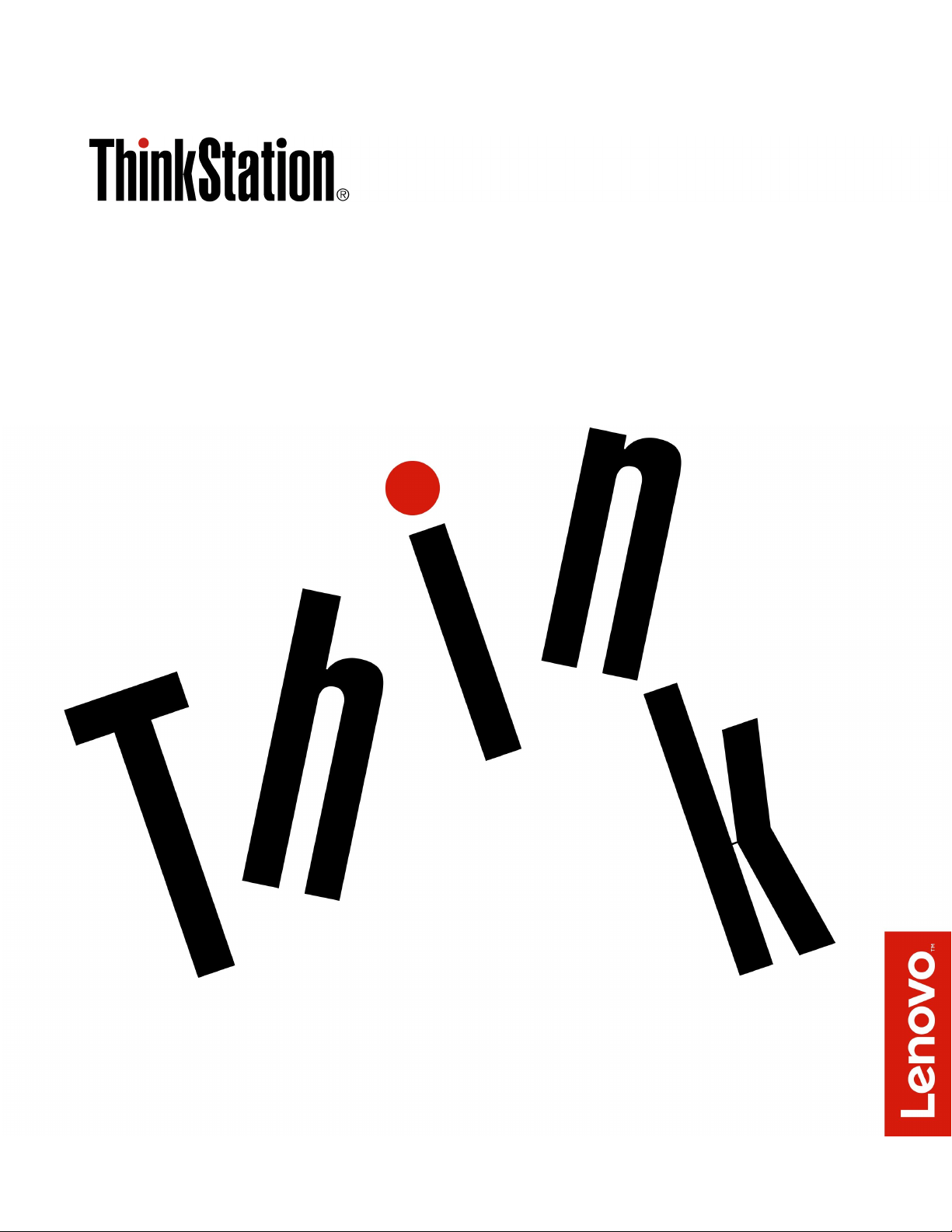
ThinkStationP410
Руководствопользователя
Типыкомпьютеров:30B2и30B3
Page 2
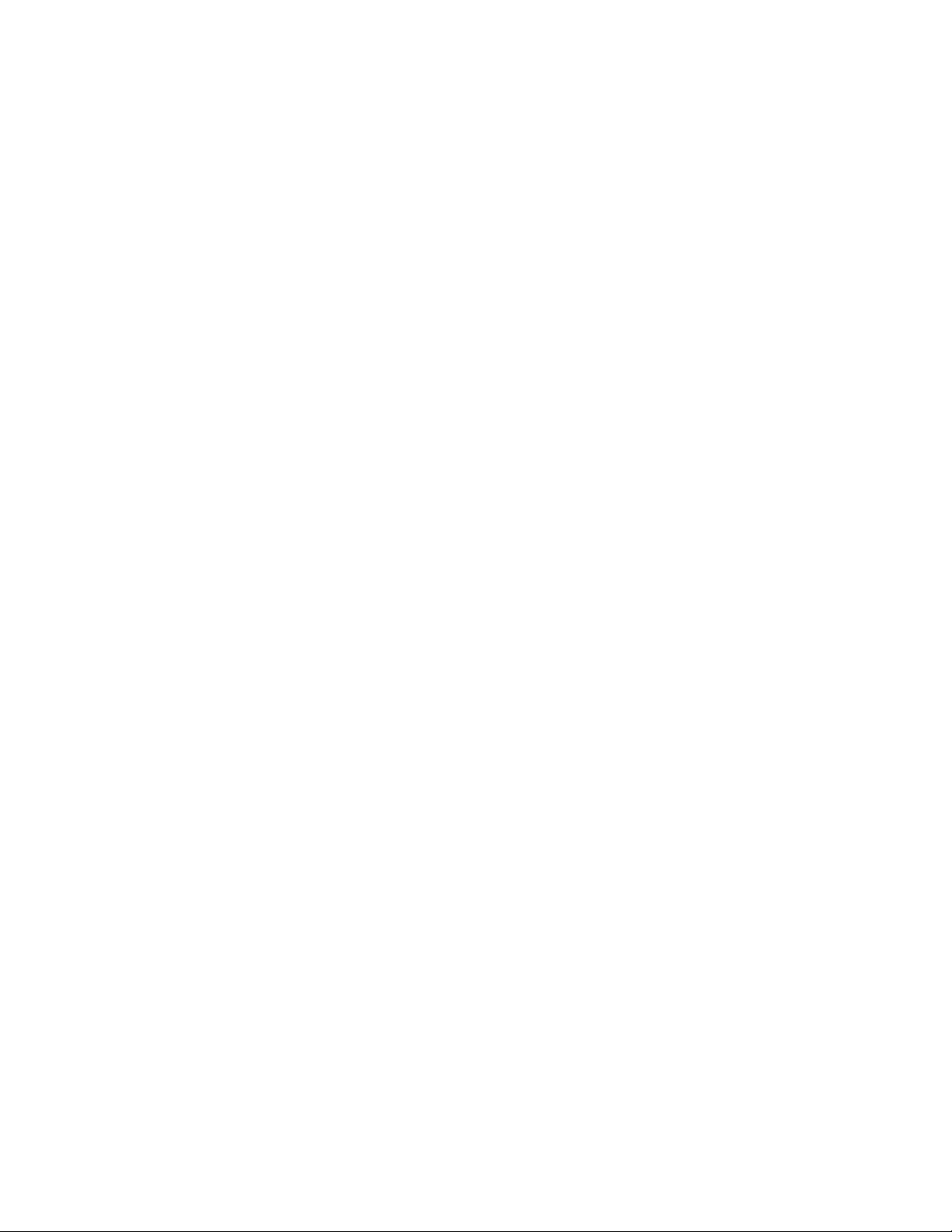
Примечание:Преждечемиспользоватьинформациюисампродукт,обязательноознакомьтесь
сразделами“Прочтитевначале:важнаяинформацияпотехникебезопасности”настраницеv
ПриложениеG“Замечания”настранице131.
и
Пятоеиздание(Июль2017)
©CopyrightLenovo2016,2017.
УВЕДОМЛЕНИЕОБОГРАНИЧЕНИИПРАВ.Еслиданныеилипрограммноеобеспечениепредоставляютсяв
соответствиисконтрактомУправленияслужбобщегоназначенияСША(GSA),наихиспользование,копирование
иразглашениераспространяютсяограничения,установленныесоглашением№GS-35F-05925.
Page 3
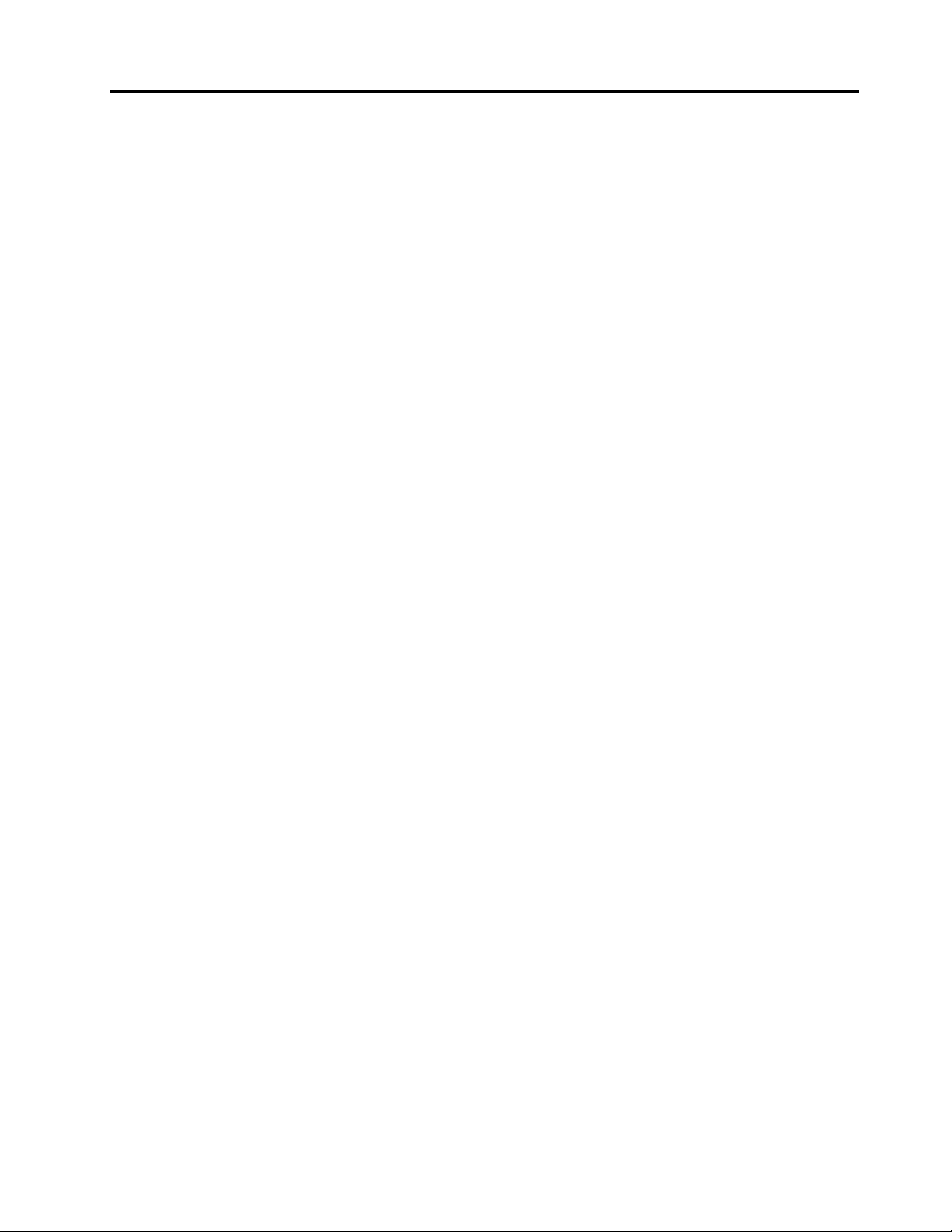
Содержание
Прочтитевначале:важная
информацияпотехнике
безопасности..............v
Передиспользованиемэтогоруководства...v
Обслуживаниеимодернизация........v
Мерызащитыотразрядовстатического
электричества...............vi
Шнурыиадаптерыпитания..........vi
Удлинителиисвязанныеустройства.....vii
Электрическиевилкиирозетки.......vii
Внешниеустройства............viii
Тепловыделениеивентиляция........viii
Условияэксплуатации............ix
Заявлениеосоответствиитребованиямк
лазерномуоборудованию..........ix
Заявлениевотношенииисточникапитания...ix
Очисткаиобслуживание...........x
Г лава1.Обзорпродукта........1
Расположениеаппаратныхкомпонентов....1
Видспереди..............1
Видсзади...............3
Компонентыкомпьютера.........5
Компоненты,расположенныена
материнскойплате............5
Внутренниедисководы..........7
Наклейкисинформациейотипеимодели
компьютера...............8
Компонентыифункциикомпьютера......8
Спецификациикомпьютера.........12
Программы................13
Доступкпрограммамнакомпьютере...13
Установкапрограммы,готовойкустановке
(толькодляWindows7).........13
ОбзорпрограммLenovo........13
Г лава2.Работанакомпьютере...17
Регистрациякомпьютера..........17
Настройкагромкостикомпьютера......17
Использованиедиска...........17
Инструкциипоиспользованиюдисковода
дляоптическихдисков.........17
Какобращатьсясдискамиикакхранить
их..................18
Воспроизведениеиизвлечениедиска...18
Записьнадиск............18
Подключениексети............19
ПодключениеклокальнойсетиEthernet..19
Подключениекбеспроводнойлокальной
сети.................20
Подключениекустройству,
поддерживающемуBluetooth......20
Г лава3.Выивашкомпьютер....21
Организациярабочегоместа........21
Освещениеиблики..........21
Вентиляция..............21
Расположениеэлектрическихрозетоки
длинакабелей.............21
Созданиекомфортныхусловий.....22
Информацияоспециальныхвозможностях..22
Очисткакомпьютера............25
Обслуживание..............26
Основныерекомендациипо
обслуживанию............26
Рекомендациипообслуживанию.....26
Использованиеновейшихверсий
программ...............27
Перемещениекомпьютера.........27
Г лава4.Безопасность........29
Блокированиекомпьютера.........29
Какзаблокироватькожухкомпьютера..30
ПрикреплениезамкаKensingtonдля
троса................31
Прикреплениезамкадлятроса.....32
Просмотриизменениепараметров
безопасностивпрограммеSetupUtility....32
Использованиепаролейиучетныхзаписей
Windows.................33
Использованиеаутентификациипоотпечаткам
пальцев.................33
Использованиедатчикаустановленного
кожуха.................33
Использованиебрандмауэров........34
Защитаданныхотвирусов.........34
ПрограммноеобеспечениеComputraceAgent,
встроенноевмикропрограмму.......35
МодульT rustedPlatformModule(TPM).....35
IntelBIOSguard..............35
Г лава5.Расширенныенастройки.37
ИспользованиепрограммыSetupUtility....37
ЗапускпрограммыSetupUtility......37
Изменениережимаотображения
программыSetupUtility.........37
Изменениеязыкаинтерфейсапрограммы
SetupUtility..............38
©CopyrightLenovo2016,2017
i
Page 4
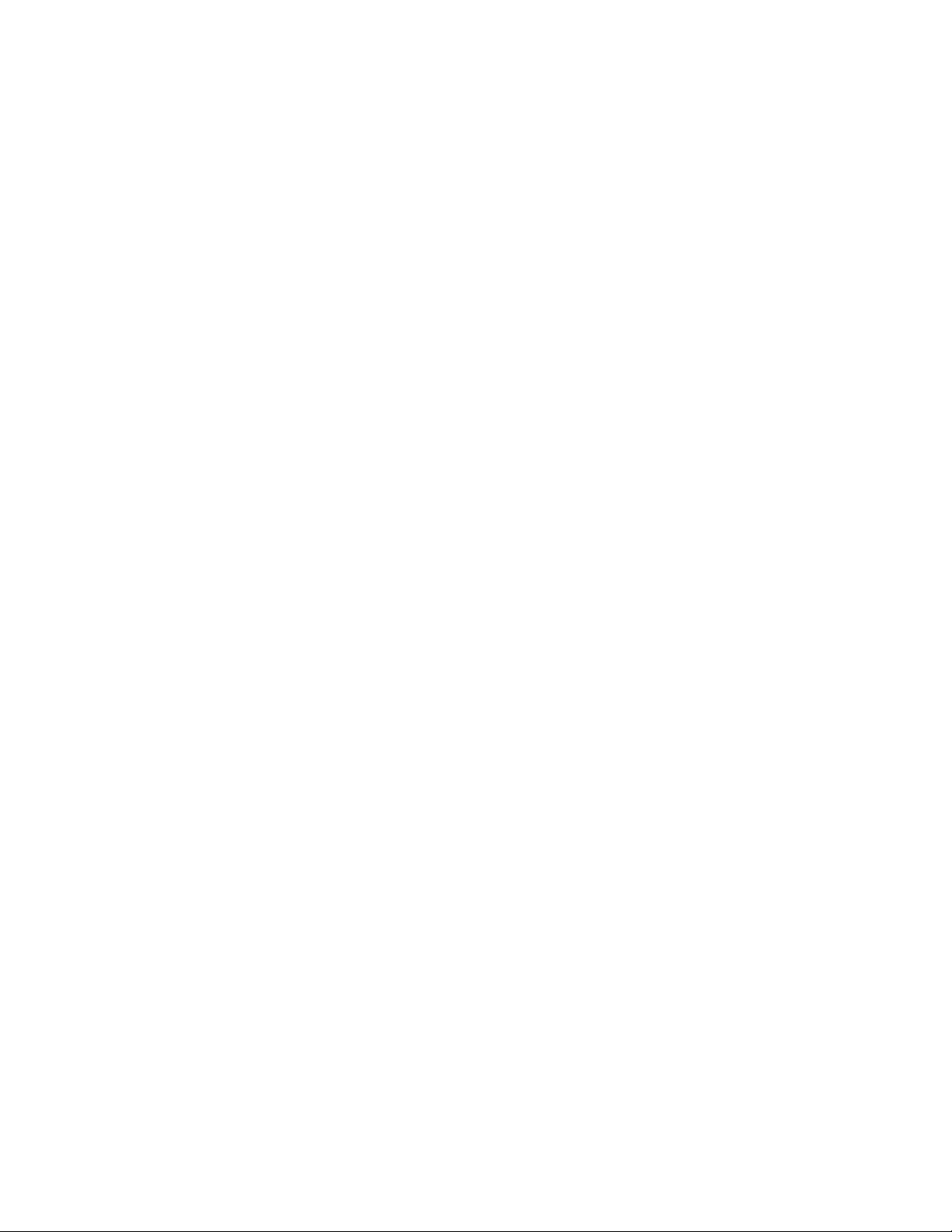
Разрешениеизапрещениеустройств...38
Включениеиотключениефункции
автоматическоговключенияпитания
компьютера..............38
Включениеиотключениережима
соответствиятребованиямкпродуктамErP
LPS.................38
Включениеиотключениефункции
обнаруженияизмененийконфигурации..39
ИзменениепараметровBIOSперед
установкойновойоперационной
системы...............40
ИспользованиепаролейBIOS......40
Выборзагрузочногоустройства.....42
Изменениеуровняскоростивентилятора.43
ВыходизпрограммыSetupUtility.....43
ОбновлениеивосстановлениеBIOS.....43
ОбновлениеBIOS...........43
Каквыполнитьвосстановлениепослесбоя
обновленияBIOS...........43
НастройкаRAID..............44
НастройкаRAIDспомощьюIntelRSTe...44
БыстраянастройкаRAIDспомощью
утилитыконфигурированияAVAGO
MegaRAIDBIOS............47
Г лава6.Устранениенеполадок,
диагностикаивосстановление...51
Основнаяпроцедураустраненияпроблем
компьютера...............51
Устранениенеполадок...........51
Проблемыпризапуске.........52
Проблемысвоспроизведениемзвука...52
ПроблемыCD-иDVD-дисководов....53
Периодическивозникающиепроблемы..54
Проблемы,связанныесустройствами
храненияданных...........55
ПроблемыслокальнойсетьюEthernet..55
Проблемасбеспроводнойлокальной
сетью................56
НеполадкисBluetooth.........57
Проблемыпроизводительности.....58
Неполадкасразъемомпоследовательного
порта................59
ПроблемысустройствомUSB......59
Проблемыспрограммнымобеспечениеми
драйверами..............60
Диагностиканеполадок..........60
Информацияовосстановлении.......62
ИнформацияовосстановленииWindows
7..................63
ИнформацияовосстановленииWindows
10..................63
Г лава7.Установкаилизамена
аппаратныхкомпонентов......65
Работасустройствами,чувствительнымик
статическомуэлектричеству........65
Подготовкакомпьютераиснятиекожуха...65
Установкаилизаменааппаратных
компонентов...............66
Внешниедополнительныеустройства...67
Лицеваяпанель............67
Кнопкапитания............68
ПлатаPCIExpress...........69
ПолноразмернаякартаPCIExpress....72
ТвердотельныйдискM.2........76
Модулипамяти............79
Дисководдляоптическихдисков.....82
Устройствохраненияданныхвкорпусе
устройствахранениясдоступомспереди.85
Устройствовкомбинированномкорпусе
дисководадляоптическихдискови
устройствахраненияданных......92
Аккумулятор.............96
Датчикустановленногокожуха.....97
Блокпитания.............98
Радиаториблоквентилятора......100
Основнойжесткийдиск.........102
Дополнительныйжесткийдиск......103
Твердотельныйдиск..........105
Действияпослезаменыкомпонентов.....109
Г лава8.Получениеинформации,
консультацийиобслуживания..111
Источникиинформации..........111
Доступкруководствупользователяна
разныхязыках............111
СправочнаясистемаWindows......111
Техникабезопасностиигарантия....111
Веб-сайтLenovo............112
Веб-сайтподдержкиLenovo.......112
Частозадаваемыевопросы.......112
Консультациииобслуживание.......112
Какобратитьсязаобслуживанием....112
Использованиепрочихуслуг......113
Приобретениедополнительныхуслуг...113
ПриложениеA.Быстродействие
системнойпамяти.........115
ПриложениеB.Дополнительная
информацияпооперационной
системеUbuntu..........117
ПриложениеC.Предупреждение..119
iiThinkStationP410Руководствопользователя
Page 5
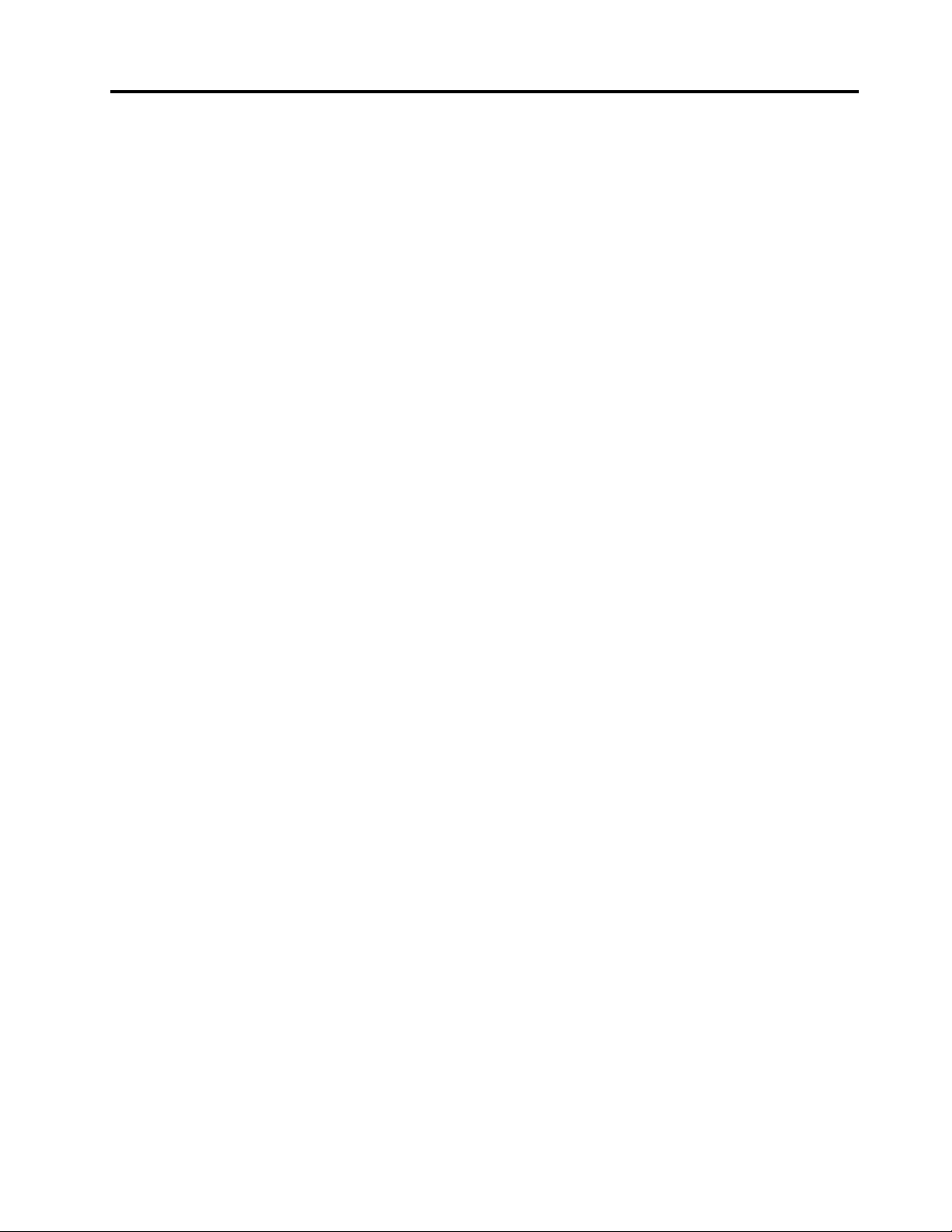
Замечаниепоэкспортнойклассификации...119
Замечанияпоэлектромагнитному
излучению................119
Информацияосоответствиистандартам
ФедеральнойкомиссиисвязиСША....119
Единыйзнакобращениянарынкестран
Таможенногосоюза............121
ЗвуковоеуведомлениедляБразилии.....122
Информацияосоответствиинормативам
радиосвязиМексики............122
Дополнительнаянормативнаяинформация..122
ПриложениеD.Информацияпо
WEEEиутилизации........123
ВажнаяинформацияоWEEE........123
ИнформацияпоутилизациидляЯпонии....124
ИнформацияпоутилизациидляБразилии...124
Информацияобутилизацииаккумуляторовдля
Тайваня(Китай)..............125
Информацияобутилизацииаккумуляторовдля
Европейскогосоюза............125
ПриложениеE.Ограничения
директивыпоработесопасными
веществами(HazardousSubstances
Directive,RoHS)...........127
Директивасограничениямипоработе
сопаснымивеществами(RoHS)для
ЕвропейскогоСоюза............127
Директивасограничениямипоработес
опаснымивеществами(RoHS)дляКитая...127
Директивасограничениямипоработес
опаснымивеществами(RoHS)дляТурции...128
Директивасограничениямипоработес
опаснымивеществами(RoHS)дляУкраины..128
Директивасограничениямипоработес
опаснымивеществами(RoHS)дляИндии...128
Директивасограничениямипоработес
опаснымивеществами(RoHS)дляТайваня
(Китай)..................128
ПриложениеF.Информацияо
моделяхENERGYST AR......129
ПриложениеG.Замечания....131
Товарныезнаки..............132
©CopyrightLenovo2016,2017
iii
Page 6
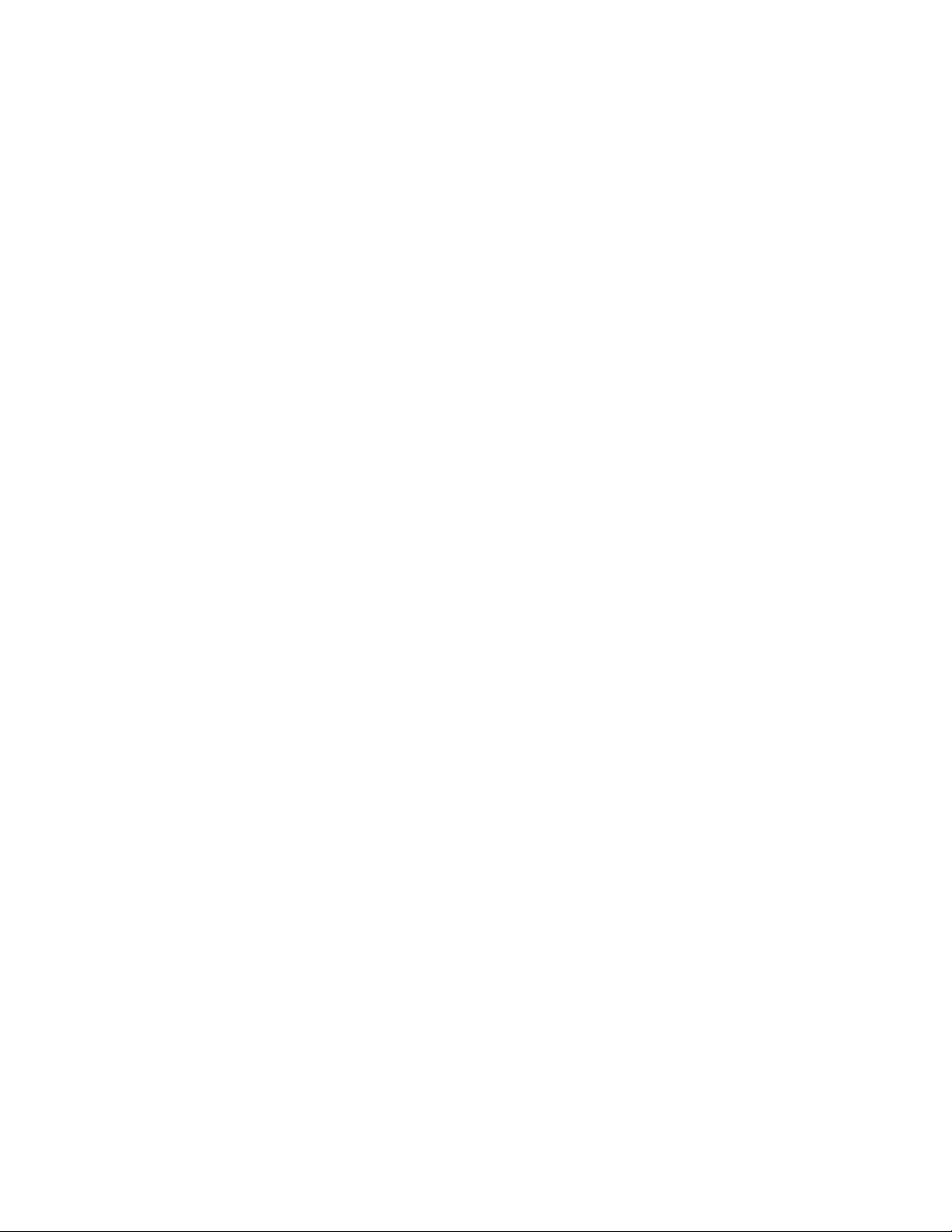
ivThinkStationP410Руководствопользователя
Page 7
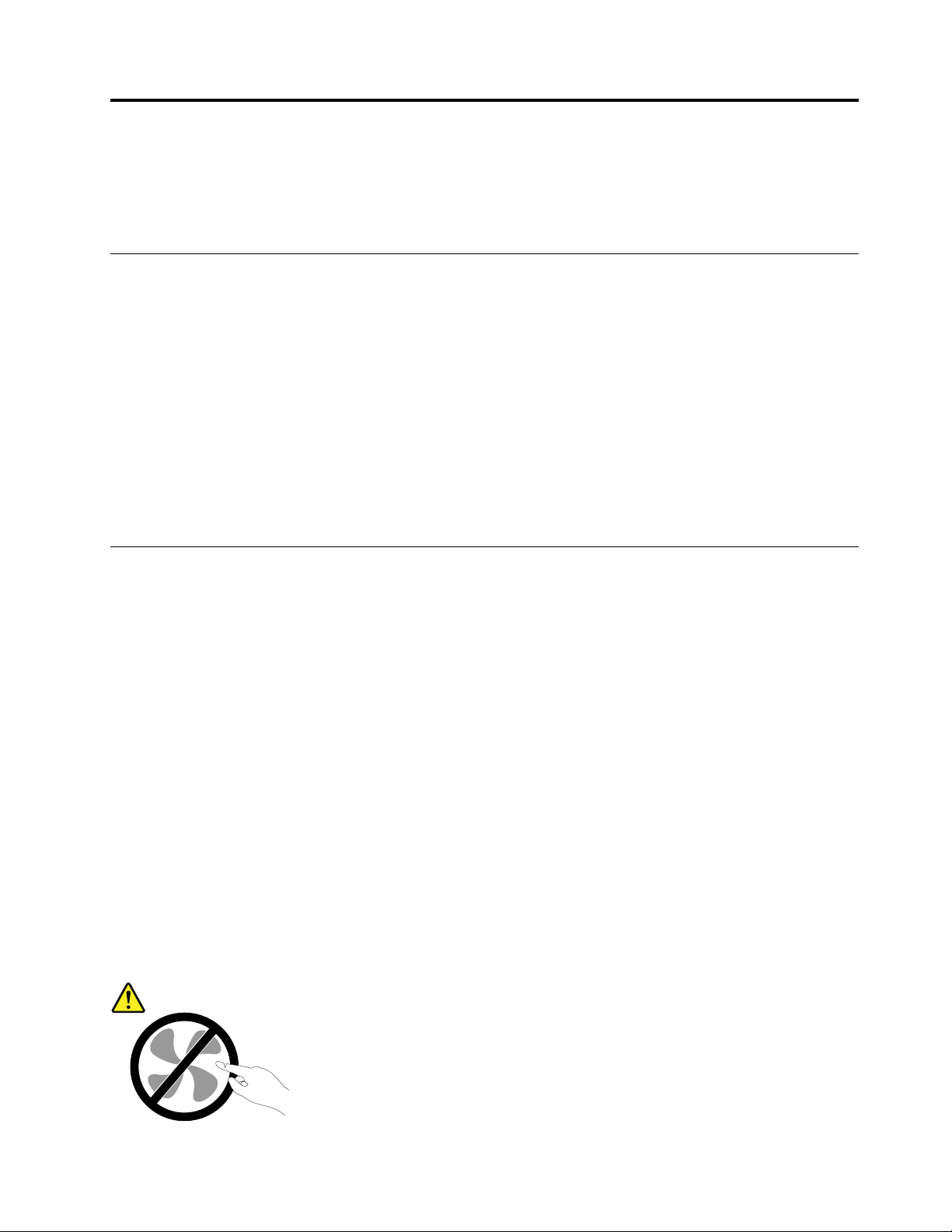
Прочтитевначале:важнаяинформацияпотехнике безопасности
Вэтойглавесодержитсяинформацияобезопасности,скоторойследуетобязательноознакомиться.
Передиспользованиемэтогоруководства
ОСТОРОЖНО:
Передтем,какиспользоватьсведения,приведенныевэтомруководстве,обязательно
прочитайтевсюинформациюпотехникебезопасностиприработесэтимпродуктом.См.
сведениявэтомразделеисведенияпотехникебезопасностивдокументеРуководствопо
техникебезопасности,гарантиииустановке,которыйприлагаетсякпродукту.Соблюдение
правилтехникибезопасности,описанныхвэтомруководстве,снижаетвероятностьполучения
травмыиповрежденияпродукта.
ЕслиуваснеосталосьдокументаРуководствопотехникебезопасности,гарантиии
установке,егоможнозагрузитьвформатеPDFсвеб-сайтаподдержкиLenovo
http://www.lenovo.com/support.Веб-сайтподдержкиLenovoтакжепредоставляетРуководствопо
техникебезопасности,гарантиииустановкеиданныйдокументРуководствопользователяна
другихязыках.
®
поадресу
Обслуживаниеимодернизация
Непытайтесьсамостоятельновыполнятьобслуживаниепродуктакромеслучаев,когдаэто
рекомендованоЦентромподдержкизаказчиковилидокументациейкпродукту.Обращайтесьтолько
всервис-центры,которыеуполномоченывыполнятьремонтименнотакихизделий,ккоторым
относитсяпринадлежащийвампродукт.
Примечание:Некоторыедеталикомпьютераподлежатзаменесиламипользователя.Обновленные
компонентыобычноназываютсядополнительнымиаппаратнымисредствами.Наанглийском
запасныечасти,устанавливаемыепользователем,называютсяCustomerReplaceableUnits,илиCRU.
ЕслипользователимогутсамиустановитьдополнительныеаппаратныесредстваилизаменитьCRU,
Lenovoпредоставляетсоответствующиеинструкциипозаменеэтихкомпонентов.Приустановкеили
заменекомпонентовнужнострогоследоватьэтиминструкциям.Еслииндикаторпитаниянаходитсяв
состоянии«Выключено»,этоещенеозначает,чтовнутриустройстванетнапряжения.Преждечем
сниматькрышкисустройства,оснащенногошнуромпитания,убедитесьвтом,чтоустройство
выключено,ашнурпитанияотсоединенотрозетки.ДополнительныесведенияобузлахCRUсм.
вразделеГ лава7“Установкаилизаменааппаратныхкомпонентов”настранице65
возниклизатрудненияилиестьвопросы,обращайтесьвЦентрподдержкиклиентов.
Хотяпослеотсоединенияшнурапитаниявкомпьютеренетдвижущихсячастей,приведенныениже
предупреждениянеобходимыдляобеспечениявашейбезопасности.
.Еслиувас
ОСТОРОЖНО:
©CopyrightLenovo2016,2017
v
Page 8
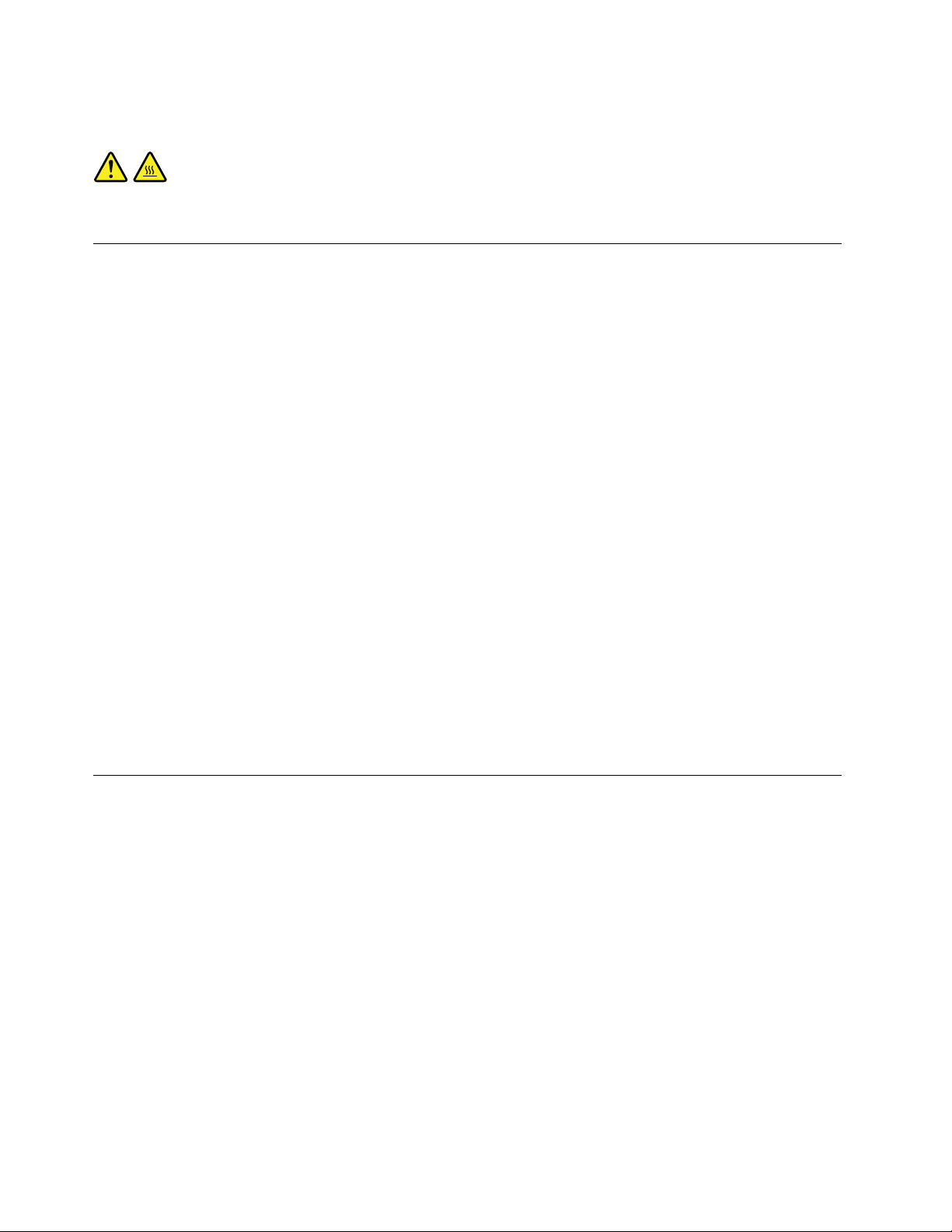
Опасныедвижущиесячасти.Некасайтесьихпальцамиилидругимичастямитела.
ОСТОРОЖНО:
Передтемкакоткрытькожухкомпьютера,выключитекомпьютеридайтеемуостытьвтечение
несколькихминут.
Мерызащитыотразрядовстатическогоэлектричества
Статическийразрядвполнебезобидендлявас,номожетпривестиксерьезномуповреждению
компонентовкомпьютераидополнительныхаппаратныхсредств.Неправильнаяработас
компонентами,чувствительнымикстатическомуэлектричеству,можетповредитькомпоненты.Если
выраспаковываетедополнительноеустройствоилиCRU,невскрывайтеантистатическуюупаковку
компонентадотехпор,покавинструкцияхвамнебудетпредложеноегоустановить.
ЕсливыработаетесдополнительнымиустройствамиилисCRUлибовыполняетекакие-либо
операциивнутрикомпьютера,принимайтеприводимыенижемерыпредосторожности,чтобы
избежатьповреждений,вызываемыхстатическимэлектричеством:
•Постарайтесьменьшедвигаться.Придвижениивокругвасобразуетсяполестатического
электричества.
•Обращайтесьскомпонентамиосторожно.Контроллеры,модулипамятиидругиепечатныеплаты
можнобратьтолькозабоковыеграни.Нивкоемслучаенеприкасайтеськоткрытымпечатным
схемам.
•Непозволяйтеникомуприкасатьсяккомпонентам.
•ПриустановкедополнительныхустройствиCRU,чувствительныхкстатическомуэлектричеству,
приложитеантистатическуюупаковку,вкоторуюупакованкомпонент,кметаллическойкрышке
слотарасширенияиликлюбойдругойнеокрашеннойметаллическойповерхностикомпьютерахотя
бынадвесекунды.Этоснизитуровеньстатическогоэлектричестванаупаковкеинавашемтеле.
•Повозможностистарайтесь,вынувкомпонентизантистатическойпленки,никудаегонекласть,а
сразуустановитьвкомпьютер.Еслиэтоневозможно,расстелитенаровнойгладкойповерхности
антистатическуюпленку,вкоторуюбылупакованкомпонент,иположитеегонаэтупленку.
•Некладитезапасныечастинакорпускомпьютераилидругиеметаллическиеповерхности.
Шнурыиадаптерыпитания
Пользуйтесьтолькотемишнурамииадаптерамипитания,которыепоставляютсяизготовителем
продукта.Неиспользуйтешнурпитаниядлядругихустройств.
Шнурыпитаниядолжныбытьодобреныдляиспользования.ВГерманиинужноиспользоватьшнуры
H05VV-F,3G,0,75мм
Необорачивайтешнурвокругадаптерапитанияиликакого-либодругогопредмета.Возникающие
приэтомнапряжениямогутпривестиктому,чтоизоляцияпотрескается,расслоитсяилилопнет.А
этопредставляетугрозубезопасности.
Укладывайтешнурыпитаниятак,чтобыонихнельзябылоспоткнутьсяичтобыонинеоказались
защемлённымикакими-либопредметами.
Недопускайтепопаданияжидкостейнашнурыиадаптерыпитания.Вчастности,неоставляйтеих
возлераковин,ванн,унитазовилинаполу,которыйубираютсиспользованиемжидкихмоющих
средств.Попаданиежидкостиможетвызватькороткоезамыкание,особенноеслишнурилиадаптер
питанияизношенилиповрежденврезультатенеаккуратногообращения.Жидкоститакжемогут
viThinkStationP410Руководствопользователя
2
илилучше.Вдругихстранахнужноиспользоватьаналогичныетипышнуров.
Page 9
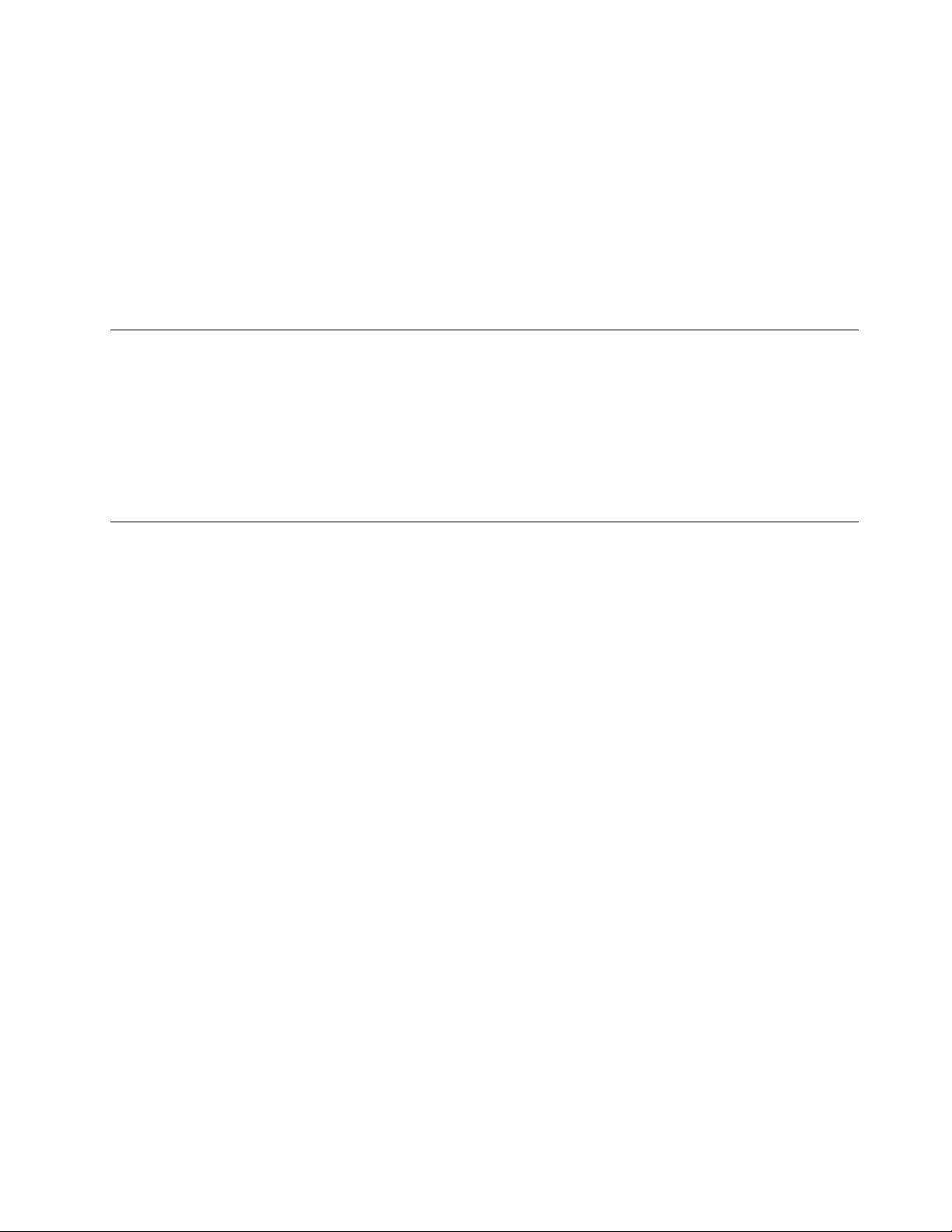
вызыватькоррозиюконтактовшнураи(или)адаптерапитания,чтовсвоюочередьбудетприводить
кихперегреву.
Следитезатем,чтобысоединительныеколодкишнуровпитаниянадёжноиплотновходилив
предназначенныедлянихгнёзда.
Непользуйтесьадаптерамипитаниясоследамикоррозиинаштырькахвилкиилипризнаками
перегрева(например,деформированнаяпластмасса)навилкеилинапластмассовомкорпусе.
Непользуйтесьшнурамипитаниясоследамикоррозииилиперегреванавходныхиливыходных
контактахилиспризнакамиповреждения.
Удлинителиисвязанныеустройства
Проследитезатем,чтобыудлинители,разрядники,источникибесперебойногопитанияи
разветвителипитания,которымивысобираетесьпользоваться,посвоимхарактеристикам
соответствовалиэлектрическимтребованиямпродукта.Недопускайтеперегрузкиэтихустройств.
Вслучаеиспользованияразветвителейпитанияподключеннаякнимсуммарнаянагрузкане
должнапревышатьихноминальноймощности.Еслиувасвозникнутвопросыотносительно
нагрузок,потребленияэлектроэнергииидругихэлектрическихпараметров,проконсультируйтесьс
электриком.
Электрическиевилкиирозетки
Еслиэлектрическаярозетка,которойвысобираетесьвоспользоватьсядляподключениясвоего
компьютераипериферийныхустройств,поврежденаилиноситследыкоррозии,непользуйтесьею.
Пригласитеэлектрика,чтобыонзаменилнеисправнуюрозетку.
Негнитеинепеределывайтевилку.Есливилкаповреждена,свяжитесьспроизводителеми
потребуйтезаменитьеё.
Неподключайтекэлектрическойрозеткедругиемощныебытовыеилипромышленныеприборы.В
противномслучаенестабильноенапряжениеможетповредитькомпьютер,данныеилиподключенные
устройства.
Некоторыеустройстваснабженытрёхштырьковойвилкой.Такаявилкавтыкаетсятольков
электрическуюрозеткусконтактомзаземления.Этоэлементбезопасности.Неотказывайтесьот
этогоэлементабезопасности,втыкаявилкусзаземлениемвэлектрическуюрозеткубеззаземления.
Есливынеможетевоткнутьвилкувэлектрическуюрозетку,подберитеподходящийпереходник
илипопроситеэлектриказаменитьрозеткунадругуюсконтактомзаземлениядляобеспечения
безопасности.Неподключайтекрозеткебольшуюнагрузку,чемта,накоторуюэлектрическая
розеткарассчитана.Суммарнаянагрузкасистемынедолжнапревышать80процентовот
номинальноймощностиэлектрическойцепи.Проконсультируйтесьсэлектрикомотносительно
допустимойнагрузкидлявашейэлектрическойцепи.
Убедитесь,чтоподводкакэлектрическойрозеткевыполненаправильно,розетканаходитсяне
далекоотместаустановкикомпьютераилегкодоступна.Воизбежаниеповрежденияненатягивайте
сильношнурыпитания.
Убедитесь,чтокрозеткеподведеноправильноенапряжениеичтоонаможетобеспечитьток,
потребляемыйустанавливаемымустройством.
Вставляйтевилкуврозеткуивытаскивайтевилкуизрозеткисосторожностью.
©CopyrightLenovo2016,2017
vii
Page 10
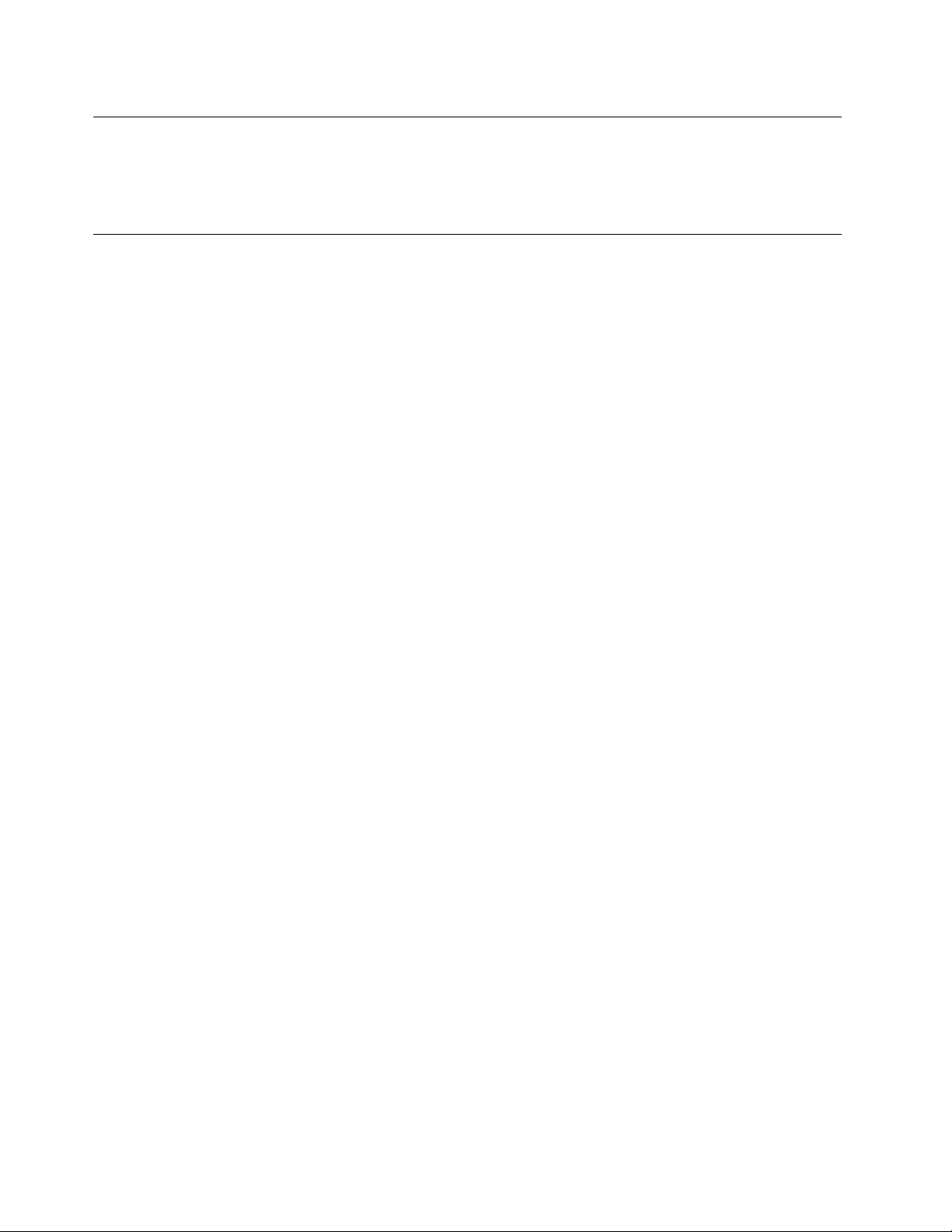
Внешниеустройства
Неподсоединяйтеинеотсоединяйтекабеливнешнихустройств(заисключениемкабелейUSB),если
компьютервключен,чтобынеповредитьего.Дляотсоединениявнешнегоустройствавыключите
компьютериподождитепокрайнеймерепятьсекунд,иначеможноповредитьвнешнееустройство.
Тепловыделениеивентиляция
Приработекомпьютера,адаптеровпитанияимногихдругихустройстввыделяетсятепло;тепло
выделяетсяипризарядкеаккумулятора.Воизбежаниеперегревасоблюдайтеследующиемеры
предосторожности
•Вовремяработыкомпьютера,адаптеровпитанияидругихустройствилипризарядке
аккумуляторанекладитекомпьютернаколениинедопускайте,чтобыоснованиекомпьютера
длительноевремясоприкасалосьслюбойчастьювашеготела.Компьютер,адаптерыпитанияи
многиедругиеустройствавыделяюттеплопринормальнойработе.Продолжительныйконтакт
какого-тоучасткателасгорячимпредметомможетвызватьнеприятныеощущенияидажеожог .
•Незаряжайтеаккумуляторыинеработайтескомпьютером,адаптеромпитанияидругими
устройствамирядомслегковоспламеняющимисяматериаламииливовзрывоопаснойатмосфере.
•Дляпредотвращенияперегрева,повышениябезопасности,надёжностиикомфортапри
эксплуатациикомпьютерапоследнийснабжаетсявентиляционнымиотверстиямииоснащается
вентиляторамиитеплоотводами.Положивноутбукнакровать,диван,ковёрит.п.,выможете
нечаянноперекрытькакой-тоизканаловотводатепла.Следитезатем,чтобывентиляция
компьютеравсегдафункционировалаисправно.
Покрайнеймере,развтримесяцапроверяйте,ненакопиласьлипыльввашемнастольном
компьютере.Передтем,какосмотретькомпьютер,выключитеегоиотсоединитешнурпитания
компьютераотрозетки,послечегоудалитепыльизвентиляционныхотверстийипрорезейвлицевой
панели.Есливызаметили,чтоснаружикомпьютеранакопиласьпыль,тонужноудалитьпыльииз
внутреннихкомпонентовкомпьютера,включаяребрарадиатора,вентиляционныеотверстияблока
питанияивентиляторы.Передтем,какснятькожух,всегдавыключайтекомпьютериотсоединяйте
егоотсети.Повозможности,неработайтенакомпьютеревместахсинтенсивнымдвижением(в
пределахпримернополуметра).Есливсежевамприходитсяработатьвтакихместах,токомпьютер
нужночащеосматривать(и,принеобходимости,чистить).
Длявашейбезопасностиидлядостижениямаксимальнойпроизводительностикомпьютера,всегда
соблюдайтеосновныеправилатехникибезопасности:
•Корпусвключенногокомпьютеравсегдадолженбытьзакрыт .
•Периодическипроверяйте,нескопиласьлипыльнанаружныхчастяхкомпьютера.
•Удаляйтепыльизвентиляционныхотверстийипрорезейвлицевойпанели.Есликомпьютер
работаетвзапыленномпомещениииливместахсинтенсивнымдвижениям,точиститьегонужно
чаще.
•Неперекрывайтеинеблокируйтевентиляционныеотверстия.
•Неработайтенакомпьютере,размещенномвнише,инехранитееготам-этоповышаетопасность
перегрева.
•Температуравоздухавнутрикомпьютеранедолжнапревышать35°C.
•Неиспользуйтеустройствадляфильтрованиявоздуха.Онимогутпрепятствоватьнормальному
охлаждению.
viiiThinkStationP410Руководствопользователя
Page 11
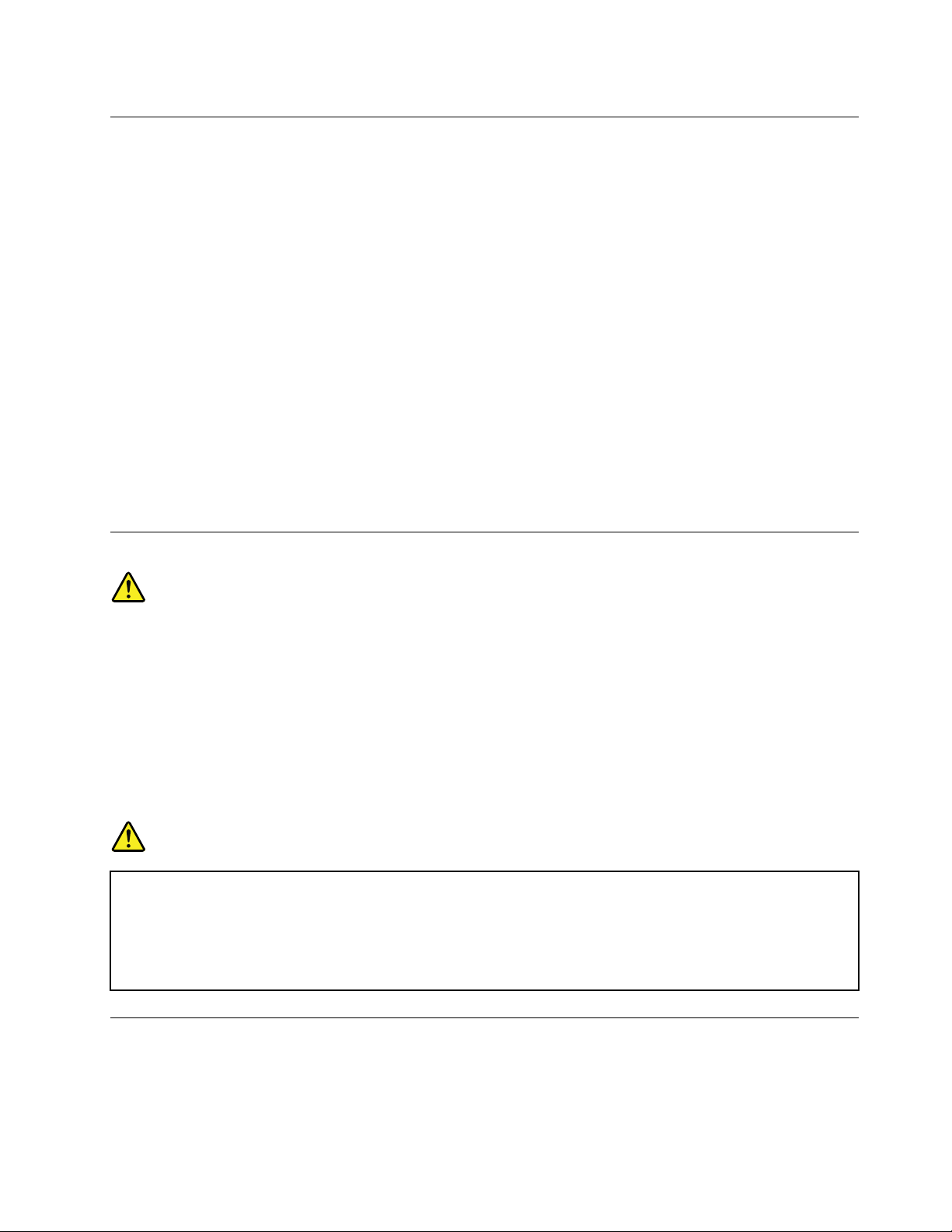
Условияэксплуатации
Оптимальныеусловияэксплуатациикомпьютера—температураот10до35°C,относительная
влажность—от35до80%.Есликомпьютерхранилсяилитранспортировалсяпритемпературениже
10°C,передегоиспользованиемдайтеемумедленнонагретьсядооптимальнойрабочейтемпературы
от10до35°C.Вэкстремальныхусловияхдляэтогоможетпонадобиться2часа.Включивкомпьютер,
которыйненагрелсядооптимальнойрабочейтемпературы,выможетенеобратимоповредитьего.
Повозможностиразмещайтекомпьютервхорошопроветриваемомсухомпомещенииине
выставляйтеегонапрямойсолнечныйсвет.
Используйтекомпьютервдалекеотбытовыхэлектроприборов(электрическихвентиляторов,
радиоприемников,мощныхдинамиков,кондиционеров,микроволновыхпечейит.д.),поскольку
мощныемагнитныеполя,создаваемыеэтимиприборами,могутповредитьмониториданныена
устройствехранения.
Неставьтеемкостиснапиткаминакомпьютериподключенныеустройства,атакжерядомсними.
Есливыпрольетежидкостьнакомпьютерилиподключенноеустройство,этоможетпривестик
короткомузамыканиюилидругомуповреждению.
Неешьтеинекуритенадклавиатурой.Мелкиечастицы,попавшиенаклавиатуру,могутповредитьее.
Заявлениеосоответствиитребованиямклазерномуоборудованию
ОСТОРОЖНО:
Приустановкепродуктов,вкоторыхиспользуютсялазерныетехнологии(такихкакдисководы
CD-ROM,DVD,оптоволоконныеустройстваипередатчики),следуйтеприведеннымниже
рекомендациям.
•Неснимайтекрышки.Приснятиикрышкипродукта,вкоторомиспользуютсялазерные
технологии,можноподвергнутьсяопасномувоздействиюлазерногоизлучения.Внутритаких
устройствнетузлов,подлежащихобслуживанию.
•Неправильноеиспользованиеэлементовуправленияирегулировкиивыполнениепроцедур,
неописанныхвэтомдокументе,можетпривестикоблучению,опасномудляздоровья.
ОПАСНО
Внекоторыхлазерныхпродуктахиспользуютсявстроенныелазерныедиодыкласса3Aили
3B.Обратитевниманиенапримечаниениже.
Воткрытомсостоянииявляетсяисточникомлазерногоизлучения.Несмотритеналуч,не
разглядывайтеегоспомощьюоптическихприборов,атакжеизбегайтепрямоговоздействия
лазерноголуча.
Заявлениевотношенииисточникапитания
Ниприкакихобстоятельствахнеснимайтекрышкусисточникапитанияилилюбогодругогоузла,
которыйснабженследующейэтикеткой.
©CopyrightLenovo2016,2017
ix
Page 12
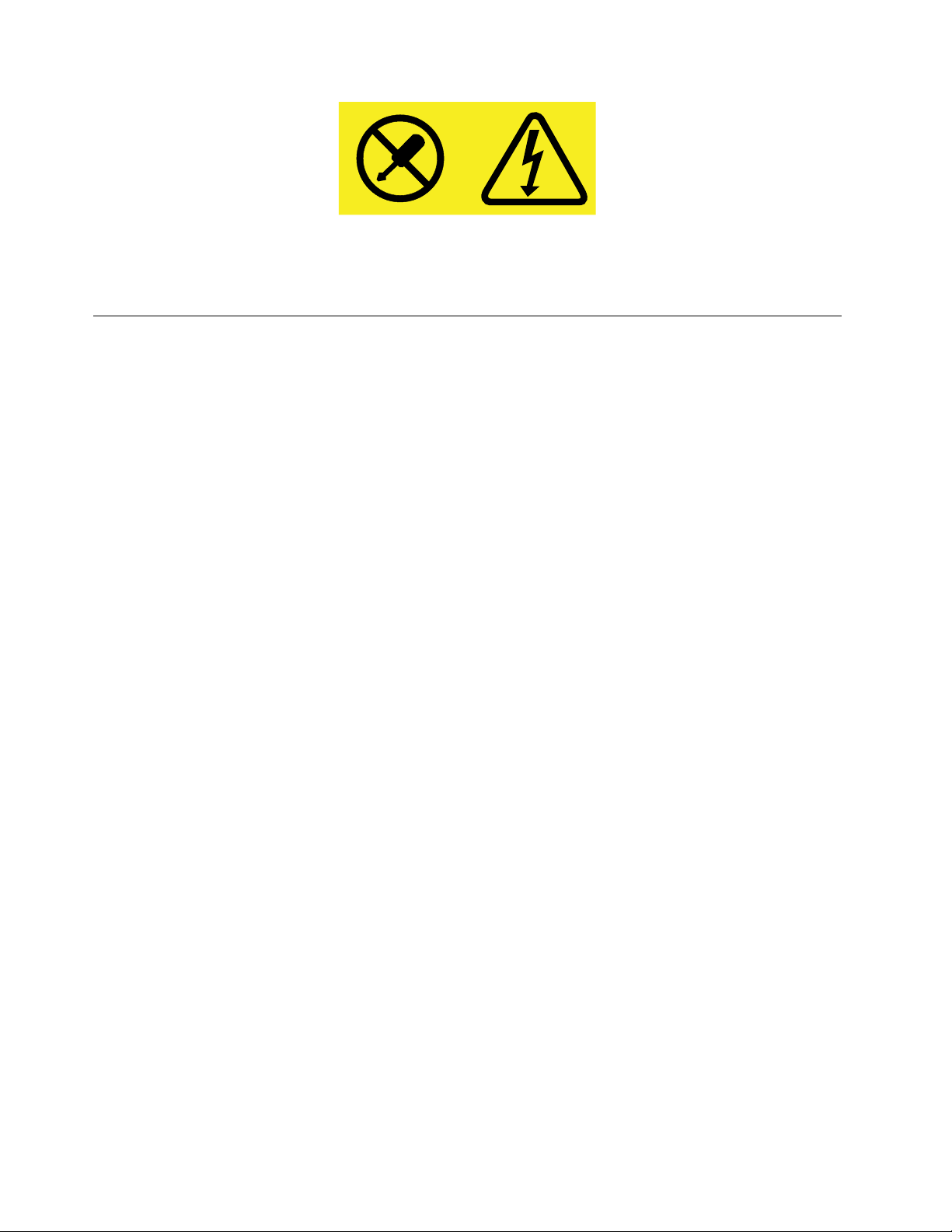
Внутриданногоустройстваприсутствуетопасноенапряжение,течетсильныйтокивыделяется
значительнаяэнергия.Внутриэтихузловнетдеталей,подлежащихобслуживанию.Есливы
полагаете,чтоскакой-тоизэтихдеталейвозниклапроблема,обратитеськспециалисту.
Очисткаиобслуживание
Держитекомпьютерирабочееместовчистоте.Передочисткойкомпьютеравыключитеегои
отсоединитешнурпитания.Ненаноситежидкиедетергентынепосредственнонакомпьютери
неиспользуйтедляочисткидетергенты,содержащиевоспламеняющиесяматериалы.Смочите
детергентоммягкуютканьипротритееюповерхностикомпьютера.
xThinkStationP410Руководствопользователя
Page 13
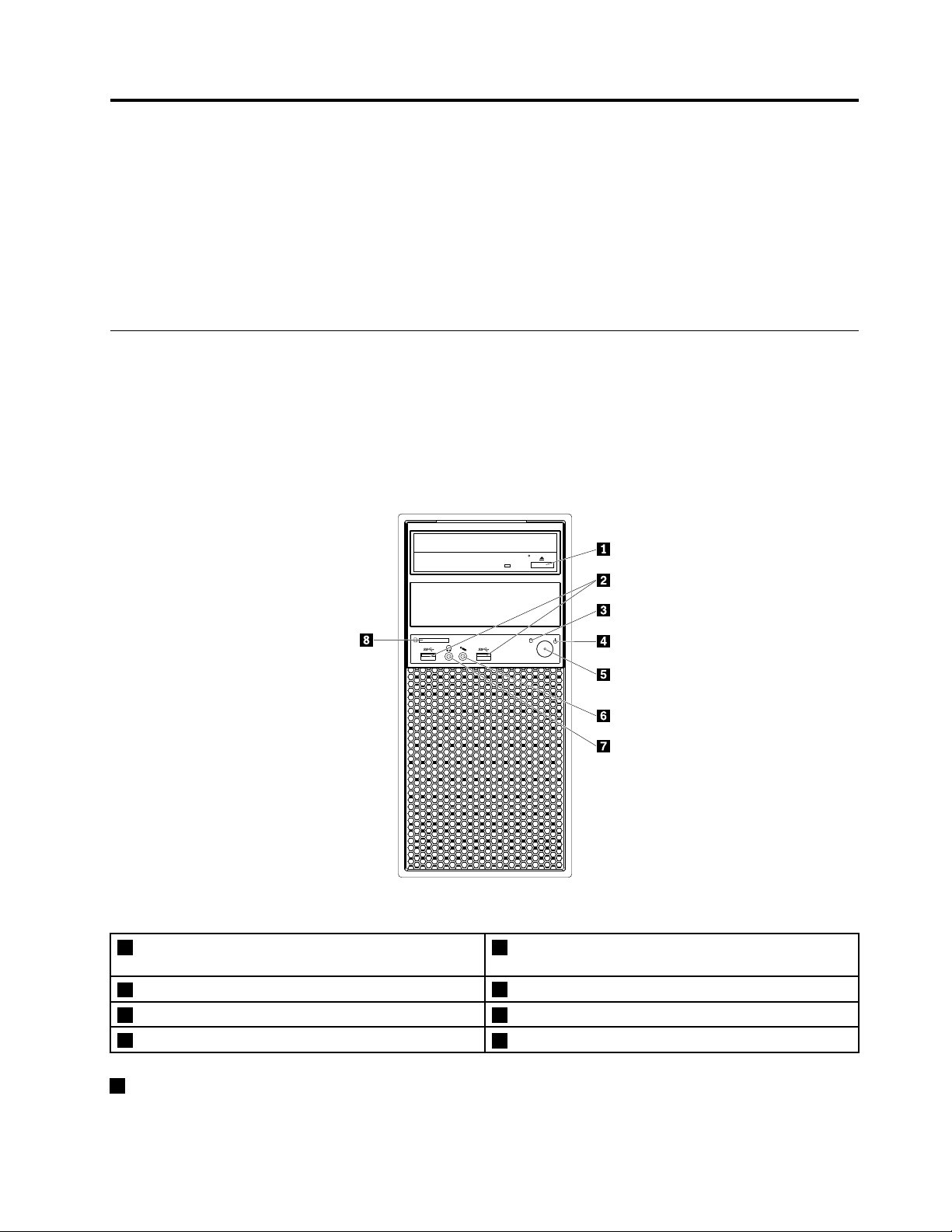
Г лава1.Обзорпродукта
Г лавасостоитизследующихразделов:
•“Расположениеаппаратныхкомпонентов”настранице1
•“Компонентыифункциикомпьютера”настранице8
•“Спецификациикомпьютера”настранице12
•“Программы”настранице13
Расположениеаппаратныхкомпонентов
Вэтомразделеприведенаинформацияорасположенииаппаратныхкомпонентовкомпьютера.
Примечание:Компонентыкомпьютерамогутвыглядетьнесколькоиначе,чемнарисунках.
Видспереди
Рис.1.Разъемы,элементыуправленияииндикаторыналицевойпанели
1Кнопкавыдвижения/закрытиядисководадля
оптическихдисков
3Индикаторработыустройствахраненияданных
5Кнопкапитания6Микрофон
7Разъемдлянаушников
1Кнопкавыдвижения/закрытиядисководадляоптическихдисков
2РазъемыUSB3.0(2)
4Индикаторпитания
8Г нездодлякартыSD
Принажатииэтойкнопкилотокдисководадляоптическихдисковвыдвигаетсяилизакрывается.
©CopyrightLenovo2016,2017
1
Page 14
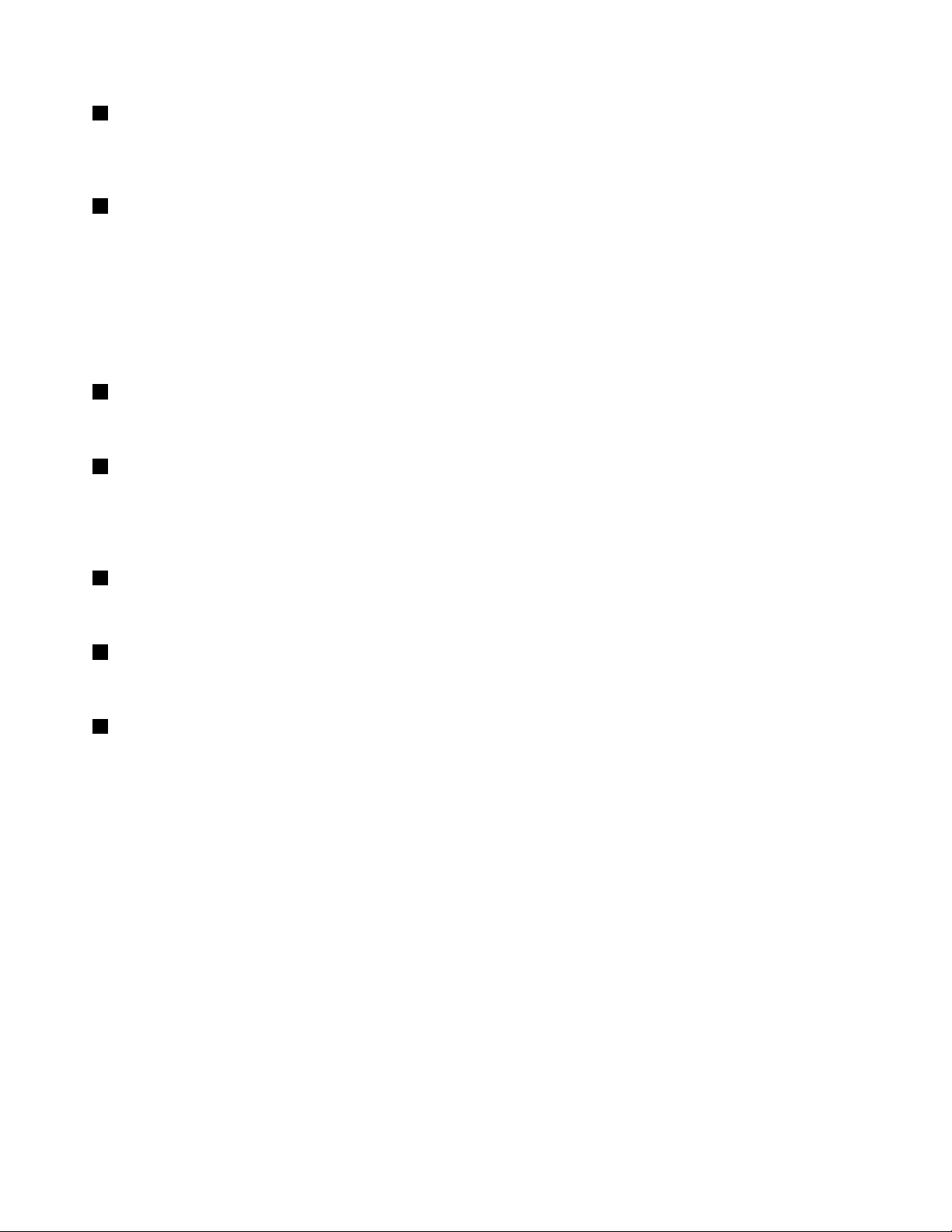
2РазъемUSB3.0
Этотразъемслужитдляподключенияустройств,поддерживающихинтерфейсUSB,например
USB-клавиатуры,USB-мыши,USB-устройствахраненияданныхилиUSB-принтера.
3Индикаторработыустройствахраненияданных
Этотиндикаторпоказываетсостояниевнутреннихустройствхраненияданных(например,жестких
илитвердотельныхдисков).
Вкл:устройствахраненияданныхработают,иидетпередачаданных.
Выкл(когдакомпьютервключен):данныенепередаются,илиустройствахраненияданныхне
используются.
4Индикаторпитания
Этотиндикаторгоритпривключенномкомпьютере.
5Кнопкапитания
Кнопкапитанияслужитдлявключениякомпьютера.Есликомпьютерсовсемнереагируетнаваши
действия,тодлятого,чтобыеговыключить,нажмитекнопкупитанияиудерживайтееевтечение
четырехсекундилибольше.
6Разъеммикрофона
Разъеммикрофонаслужитдляподключенияккомпьютерумикрофона.
7Разъемдлянаушников
Разъемдлянаушниковслужитдляподключенияккомпьютерунаушников.
8Г нездодлякартыSD
ВэтогнездовставляетсякартаSD,чтобыкданнымнанейможнобылополучатьдоступисчитывать
их.
2ThinkStationP410Руководствопользователя
Page 15
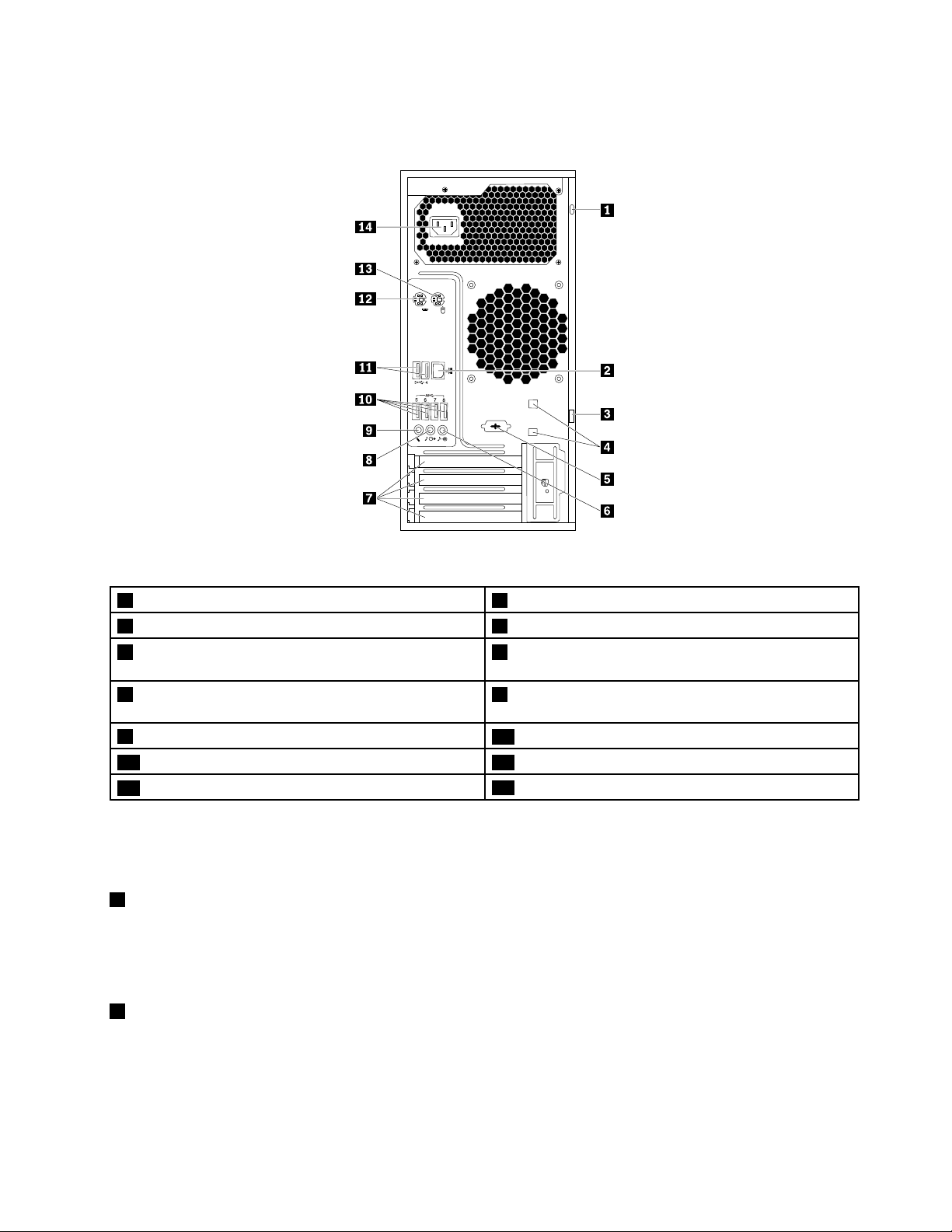
Видсзади
5
6 7
8
4
3
Рис.2.Видсзади
1Г нездосзащитнымзамком2РазъемEthernet
3Скобадлявисячегозамка4Г нездазамковдлятроса(2)
5Разъемпоследовательногопорта(внекоторых
6Линейныйаудиовход
моделях)
7ОбластьдляустановкикартPCIExpress(для
8Линейныйаудиовыход
разныхкартпредоставляютсяразныеразъемы)
9Микрофон
11РазъемыUSB2.0(2)12РазъемPS/2клавиатуры
13РазъемPS/2мыши
10РазъемыUSB3.0(4)
14Разъемпитания
Примечание:ДискретнуювидеокартуиликартуEthernetможноустановитьвобластидляустановки
картPeripheralComponentInterconnect(PCI)Express.Еслитакаякартаустановлена,убедитесь,что
используютсяразъемынакарте,анесоответствующиеразъемынакомпьютере.
1Г нездосзащитнымзамком
КгнездусзащитнымзамкомприкрепляетсязамокKensingtonдлятросасцельюзащитыкомпьютера.
Дополнительнуюинформациюсм.вразделе“ПрикреплениезамкаKensingtonдлятроса”настранице
31
.
2РазъемEthernet
КэтимразъемамподключаютсяEthernet-кабелилокальнойсети.
Примечание:Чтобыобеспечитьфункционированиекомпьютеравсоответствиистребованиями,
предъявляемымиФедеральнойкомиссиейсвязиСША(FCC)коборудованиюКлассаB,используйте
кабельEthernetкатегории5.
Г лава1.Обзорпродукта3
Page 16
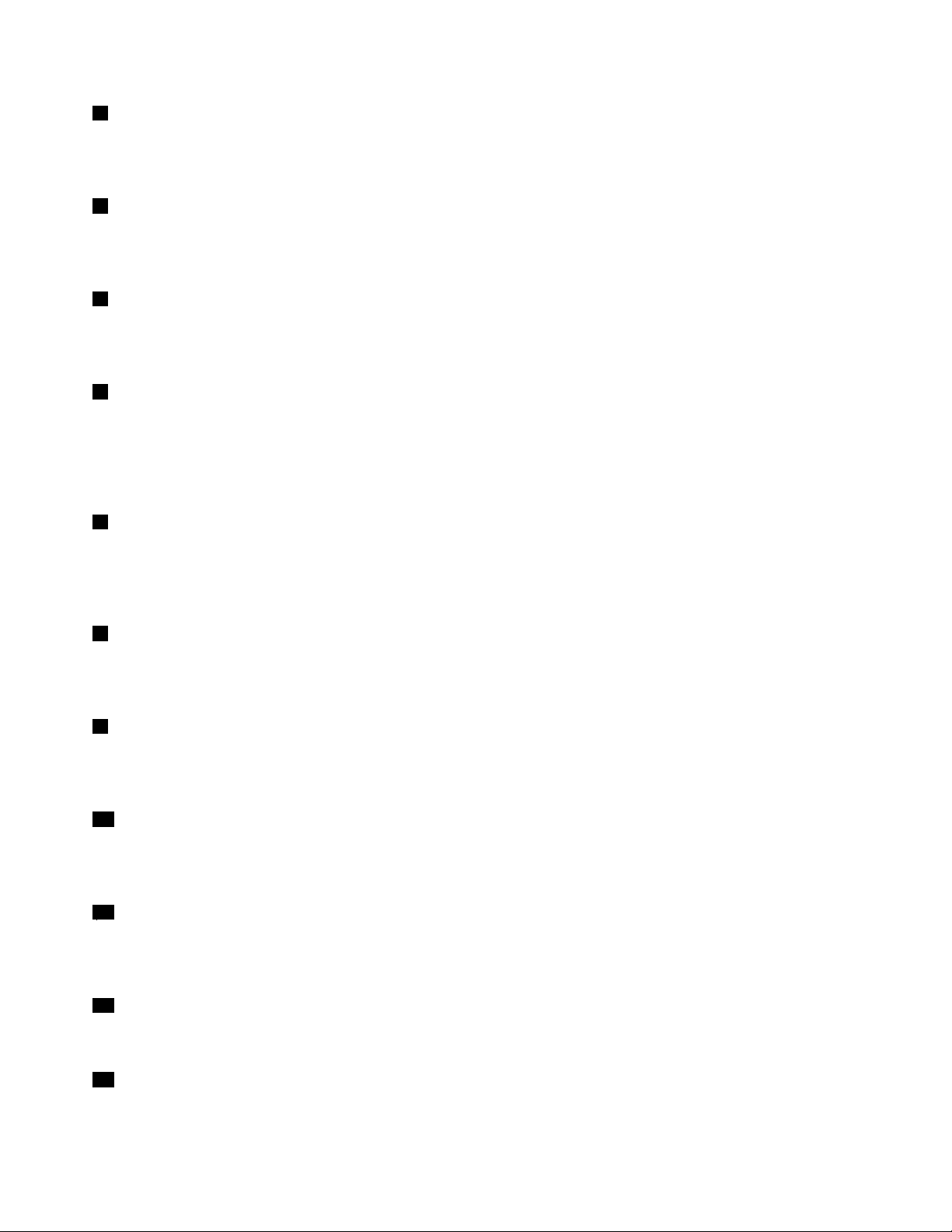
3Скобадлянавесногозамка
Прикрепляетсянавеснойзамокдлязащитыкомпьютера.Дополнительнуюинформациюсм.в
разделе“Какзаблокироватькожухкомпьютера”настранице30.
4Г нездозамкадлятроса
Гнездозамкадлятросаслужитдлязакреплениязамкадлятроса.Дополнительнуюинформацию
см.вразделе“Прикреплениезамкадлятроса”настранице32.
5Разъемпоследовательногопорта
Служитдляподключениявнешнегомодема,последовательногопринтераилидругихустройств,
использующих9-штырьковыйразъемпоследовательногопорта.
6Линейныйаудиовход
Разъемлинейногоаудиовходаобеспечиваетприемзвуковыхсигналовсвнешнихаудиоустройств,
напримерсостереосистемы.Приподключениивнешнегоаудиоустройствасоздаетсякабельное
соединениемеждуразъемомлинейногоаудиовыходаустройстваиразъемомлинейногоаудиовхода
компьютера.
7ОбластьдляустановкикартPCIExpress(дляразныхкартпредоставляютсяразныеразъемы)
ДляповышенияэффективностиработыкомпьютеравэтойобластиможноустановитькартыPCI
Express.Взависимостиотмоделикомпьютеравэтойобластиужемогутбытьустановленыразные
карты.
8Линейныйаудиовыход
Разъемлинейногоаудиовыходаобеспечиваетпередачузвуковыхсигналовскомпьютеранавнешние
устройства,напримернаушники.
9Разъеммикрофона
Черезразъеммикрофонаккомпьютеруподключаетсямикрофонпризаписизвукаилииспользовании
программраспознаванияречи.
10РазъемUSB3.0
Этотразъемслужитдляподключенияустройств,поддерживающихинтерфейсUSB,например
USB-клавиатуры,USB-мыши,USB-устройствахраненияданныхилиUSB-принтера.
11РазъемUSB2.0
Этотразъемслужитдляподключенияустройств,поддерживающихинтерфейсUSB,например
USB-клавиатуры,USB-мыши,USB-устройствахраненияданныхилиUSB-принтера.
12РазъемPS/2клавиатуры
РазъемPS/2клавиатурыслужитдляподключенияклавиатурысразъемомPS/2.
13РазъемPS/2мыши
Кэтомуразъемуподключаютсямышь,трекболилидругиеуказывающиеустройствасразъемомPS/2.
4ThinkStationP410Руководствопользователя
Page 17
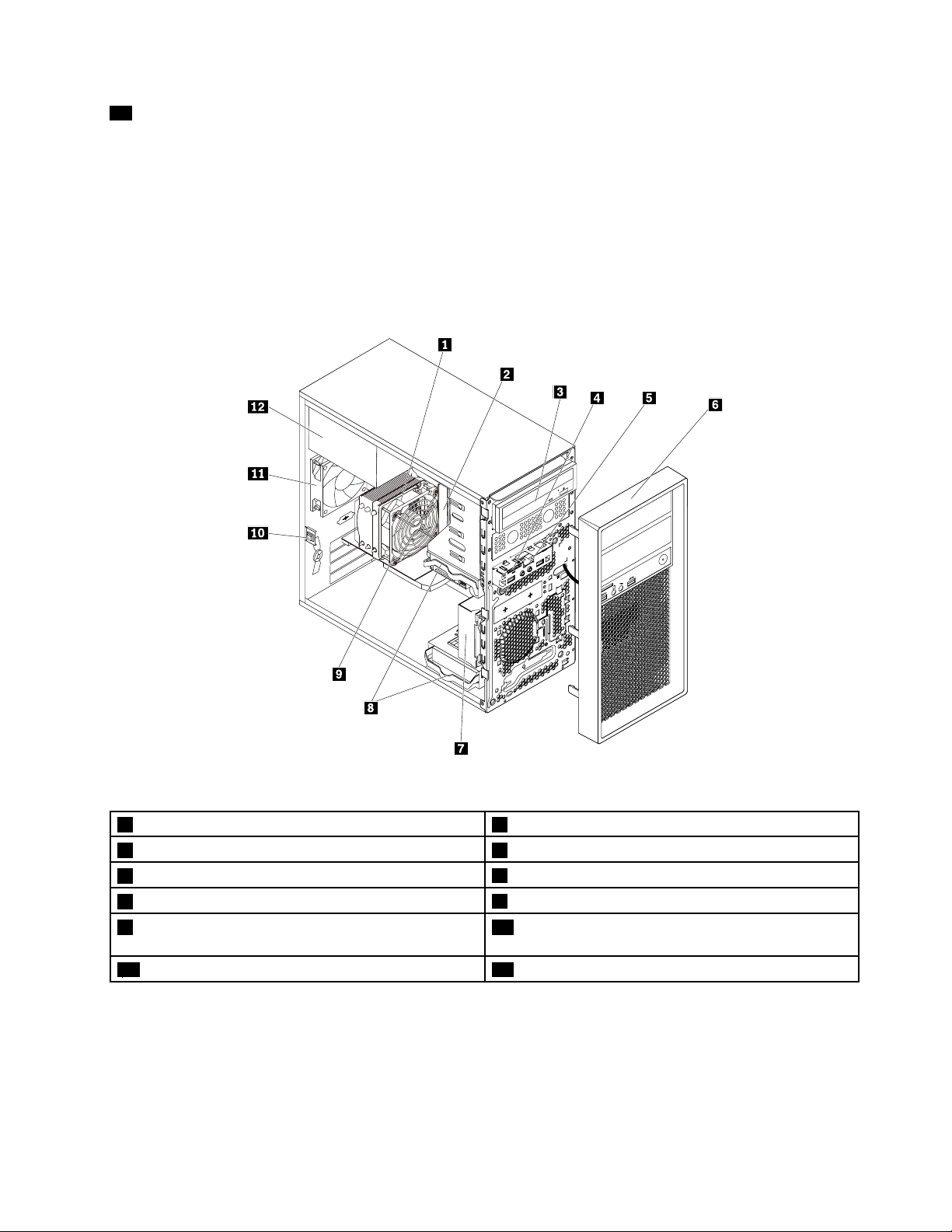
14Разъемдляшнурапитания
Служитдляподключенияшнурапитанияккомпьютерудляподачипитания.
Компонентыкомпьютера
Примечания:
•Взависимостиотмоделикомпьютерможетвыглядетьнесколькоиначе,чемнарисунке.
•Информациюотом,какоткрытькожухкомпьютера,см.вразделе“Подготовкакомпьютераи
снятиекожуха”настранице65.
Рис.3.Расположениекомпонентов
1Радиаториблоквентилятора2Модульпамяти
3Дисководоптическихдисков(внекоторыхмоделях)4Устройствосчитываниякарт
5ПереднийблокаудиоразъемовиUSB
7Переднийблоквентилятора(внекоторыхмоделях)
9Видеокарта(внекоторыхмоделях)10Датчикустановленногокожуха(другоеназвание
11Заднийвентилятор
6Лицеваяпанель
8Жесткиедиски
—датчикпроникновения)(внекоторыхмоделях)
12Блокпитания
Компоненты,расположенныенаматеринскойплате
Наследующемрисункепоказанорасположениедеталейнаматеринскойплате.
Г лава1.Обзорпродукта5
Page 18
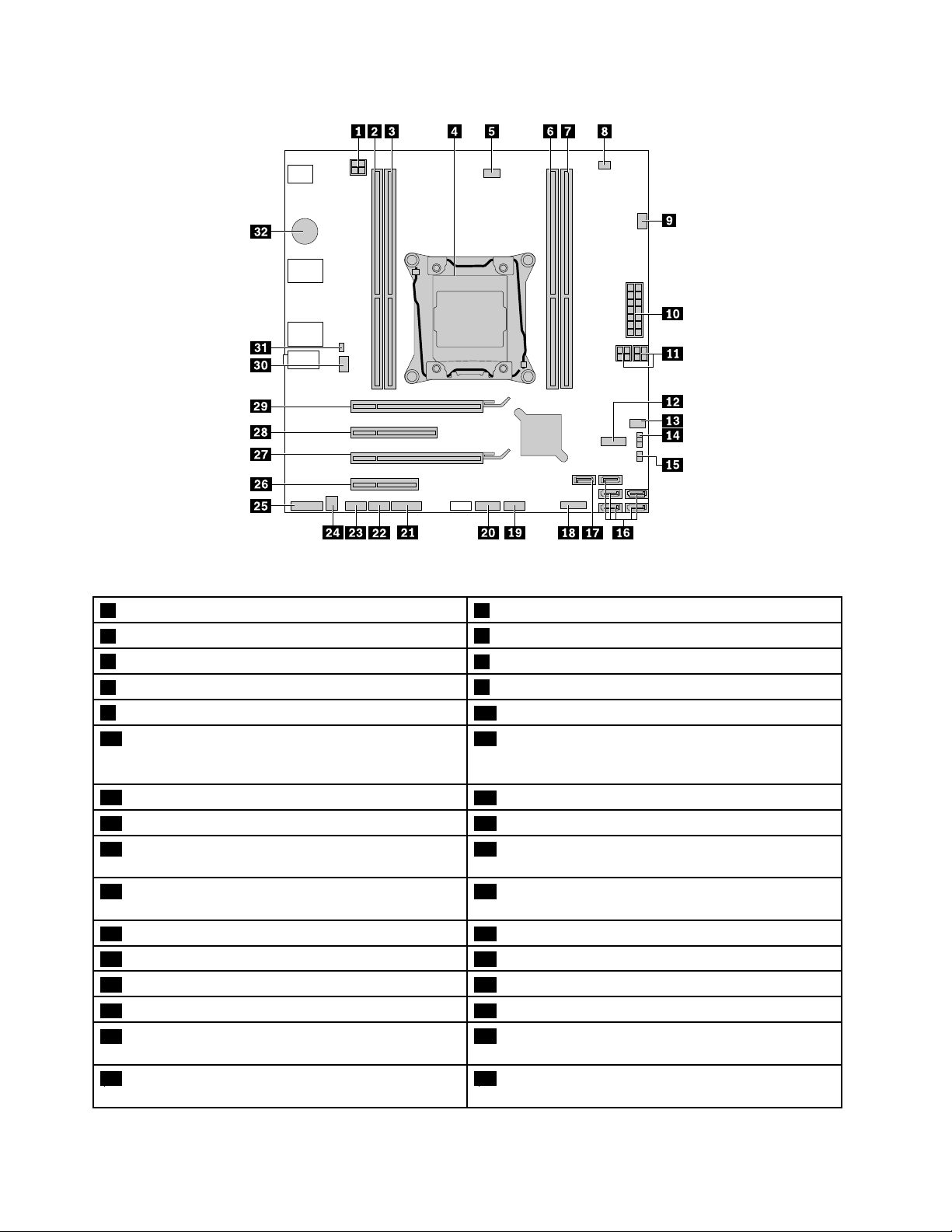
Рис.4.Размещениекомпонентовматеринскойплаты
14-Штырьковыйразъемпитания2Г нездомодуляпамяти1(DIMM1)
3Г нездомодуляпамяти2(DIMM2)
5Разъемвентиляторамикропроцессора
7Г нездомодуляпамяти3(DIMM3)
9Разъемвентиляторажесткогодиска
114-штырьковыеразъемыпитанияSATA12РазъемыUSB2.0(дляподключенияразъемаUSB
4Микропроцессор
6Г нездомодуляпамяти4(DIMM4)
8Разъемтермодатчика
1014-Штырьковыйразъемпитания
2.0,разъемаустройствасчитываниякартилиразъема
Bluetoothналицевойпанели)
13Разъемпереднеговентилятора
15РазъеминдикаторадискаSAS/SAT A16РазъемыSA TA
17РазъемeSA TA18ПереднийразъемUSB3.0(дляподключения
14ПеремычкастиранияCMOS/восстановления
разъемовUSBналицевойпанели)
19РазъемUSB2.0(дляподключенияразъемаWi-Fi
илиразъемаустройствасчитываниякарт«29в1»)
21Разъемпоследовательногопорта(COM)
23Разъемчетырехразрядногодисплеядиагностики24Разъемвнутреннегодинамика
25Аудиоразъемлицевойпанели26Г нездодлякартыPCIExpressx4
27Г нездоплатыPCIExpressx1628Г нездодлякартыPCIExpressx8
29Г нездодлякартыPCIExpressx16(внекоторых
20Разъемлицевойпанели(дляподключения
светодиодныхиндикаторовикнопкипитания)
22РазъемThunderbolt™
30Разъемзаднеговентилятора
моделяхимеетсявидеокарта)
31Разъемдатчикаустановленногокожуха(датчик
32Батарейка
проникновения)
6ThinkStationP410Руководствопользователя
Page 19
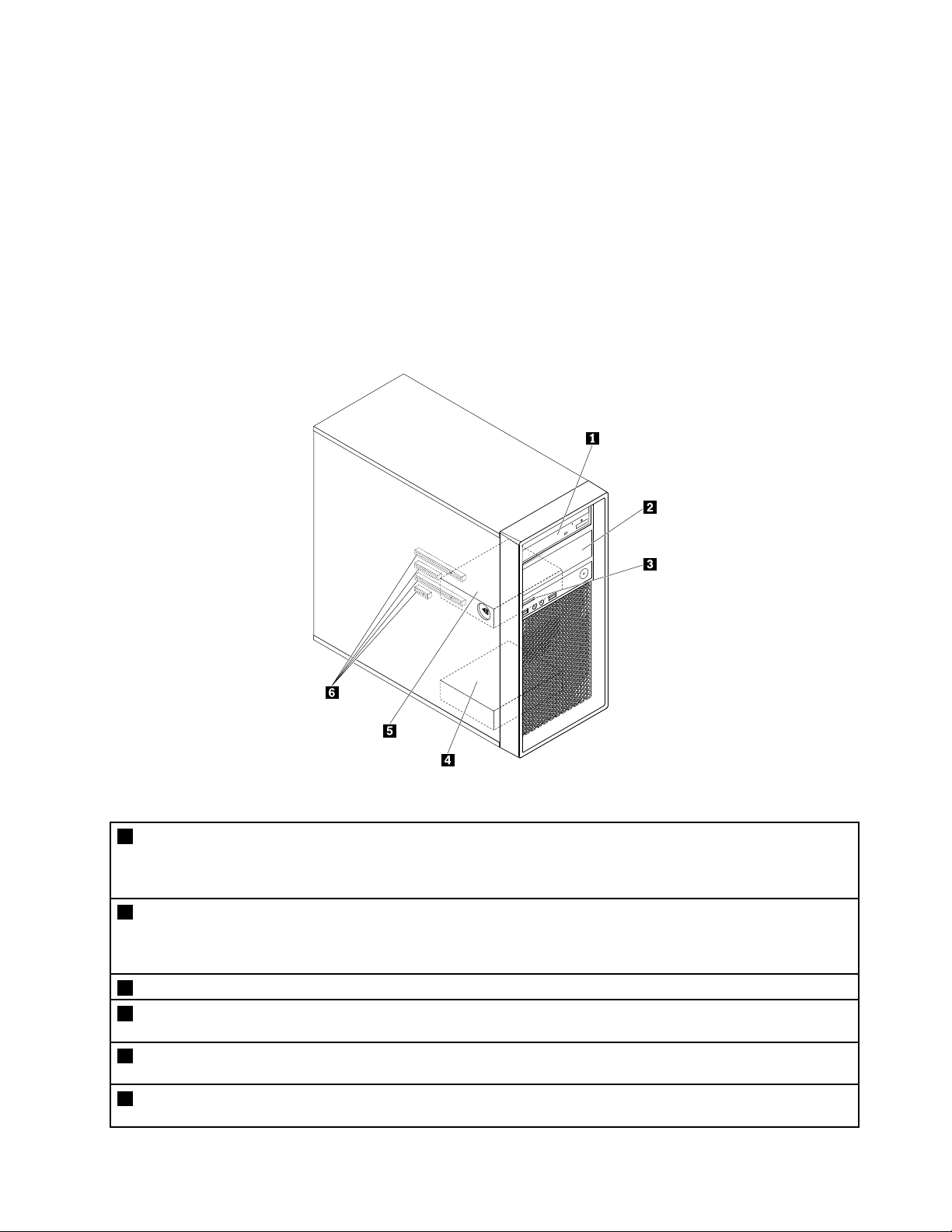
Внутренниедисководы
Внутренниедисководы-этоустройства,которыекомпьютериспользуетдляхраненияисчитывания
данных.Установиввкомпьютердополнительныедисководы,можноувеличитьобъемпамятидля
храненияданныхиобеспечитьвозможностьчтенияданныхсдругихтиповносителей.Внутренние
дисководыустанавливаютсявотсеки.
Приустановкеилизаменевнутреннегодисководазапишитетипиразмердисководавкаждомиз
отсековиправильноподключитевсенеобходимыекабели.Инструкциипоустановкеизамене
внутреннихдисководовсмотритевсоответствующемразделеглавыГлава7“Установкаилизамена
аппаратныхкомпонентов”настранице65
Наследующейиллюстрациипоказанорасположениеотсековдлядисков.
.
Рис.5.Расположениеотсековдлядисководов
1Основнойотсекдисководадляоптическихдисков(внекоторыхмоделяхвнегоможетбытьустановлен
дисководдляоптическихдисков,многоцелевоймодуль,многоцелевойкорпусустройствахранения,корпус
устройствахранениясдоступомспередииликомбинированныйкорпусустройствахраненияидисковода
дляоптическихдисков).
2Дополнительныйотсекдисководадляоптическихдисков(внекоторыхмоделяхвнегоможетбыть
установлендисководдляоптическихдисков,многоцелевоймодуль,многоцелевойкорпусустройства
хранения,корпусустройствахранениясдоступомспередииликомбинированныйкорпусустройствахранения
идисководадляоптическихдисков).
3Г нездодлякартыSD(сустановленнойкартойSDвнекоторыхмоделях)
4Отсекдлядополнительногоустройствахраненияданных(внекоторыхмоделяхвнегоустанавливается
жесткий,твердотельныйилигибридныйдиск)
5Отсекдляосновногоустройствахраненияданных(внекоторыхмоделяхвнегоустанавливаетсяжесткий,
твердотельныйилигибридныйдиск)
6ГнездадлякартPCIExpress(сустановленнымивнекоторыхмоделяхтвердотельнымидискамиPCIExpress
илидругимикартамиPCI)
Г лава1.Обзорпродукта7
Page 20
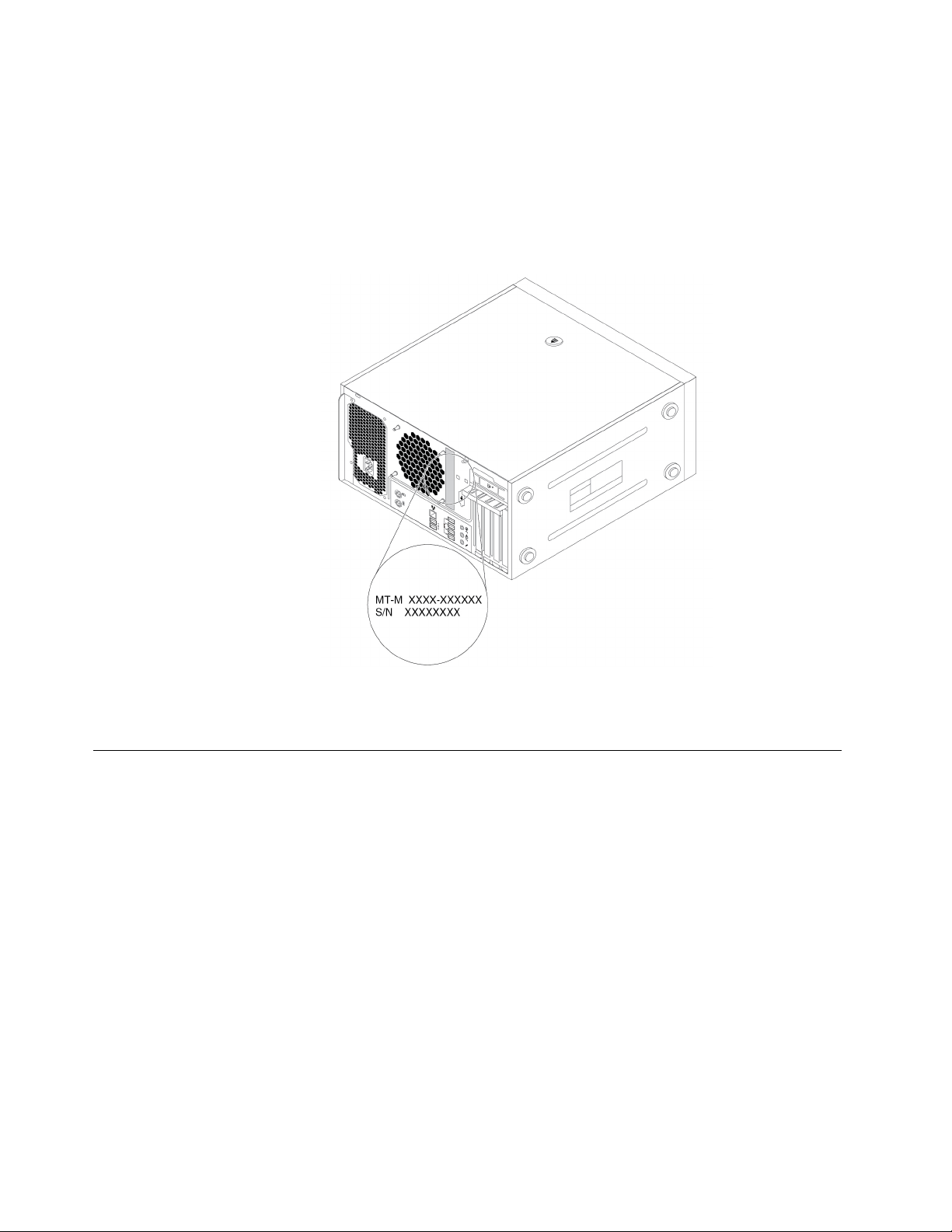
Наклейкисинформациейотипеимо
Ккомпьютеруприкрепленаэтикетка,накоторойуказаныеготипимодель.Приобращениивслужбу
поддержкиLenovoинформацияотипеимоделикомпьютерапомогаеттехническимспециалистам
определитькомпьютерибыстреепредоставитьуслугиподдержки.
Этикеткастипомимодельюкомпьютераможетвыглядетьследующимобразом.
деликомпьютера
Рис.6.Наклейкисинформациейотипеимо
Компонентыиф
Взависимостиотмоделикомпьютеранекоторыекомпонентымогутразличатьсяилиотсутствовать.
Сведенияокомпьютере
•Дляпросмотраосновныхсведенийокомпьютере(например,информацииомикропроцессореи
памяти)выполнитеследующиедействия.
1.Нажмитекнопку«Пуск»,чтобыоткрытьменю«Пуск».
2.ВзависимостиотверсииоперационнойсистемыMicrosoft
следующихдействий:
–ДляWindows7:щелкнитеправойкнопкоймышиКомпьютеривыберитеСвойства.
–ДляWindows10:щелкнитеНастройка➙Система➙Осистеме.
•Дляпросмотраподробныхсведенийобустройствахкомпьютера(например,дисководедля
оптическихдисковисетевыхадаптерах)выполнитеуказанныенижедействия.
1.ВзависимостиотверсииWindowsвыполнитеодноизследующихдействий.
–ДляWindows7:нажмитекнопку«Пуск»,чтобыоткрытьменю«Пуск».Щелкнитеправой
кнопкоймышиКомпьютеривыберитеСвойства.
ункциикомпьютера
деликомпьютера
®
Windows
®
выполнитеодноиз
8ThinkStationP410Руково
дствопользователя
Page 21
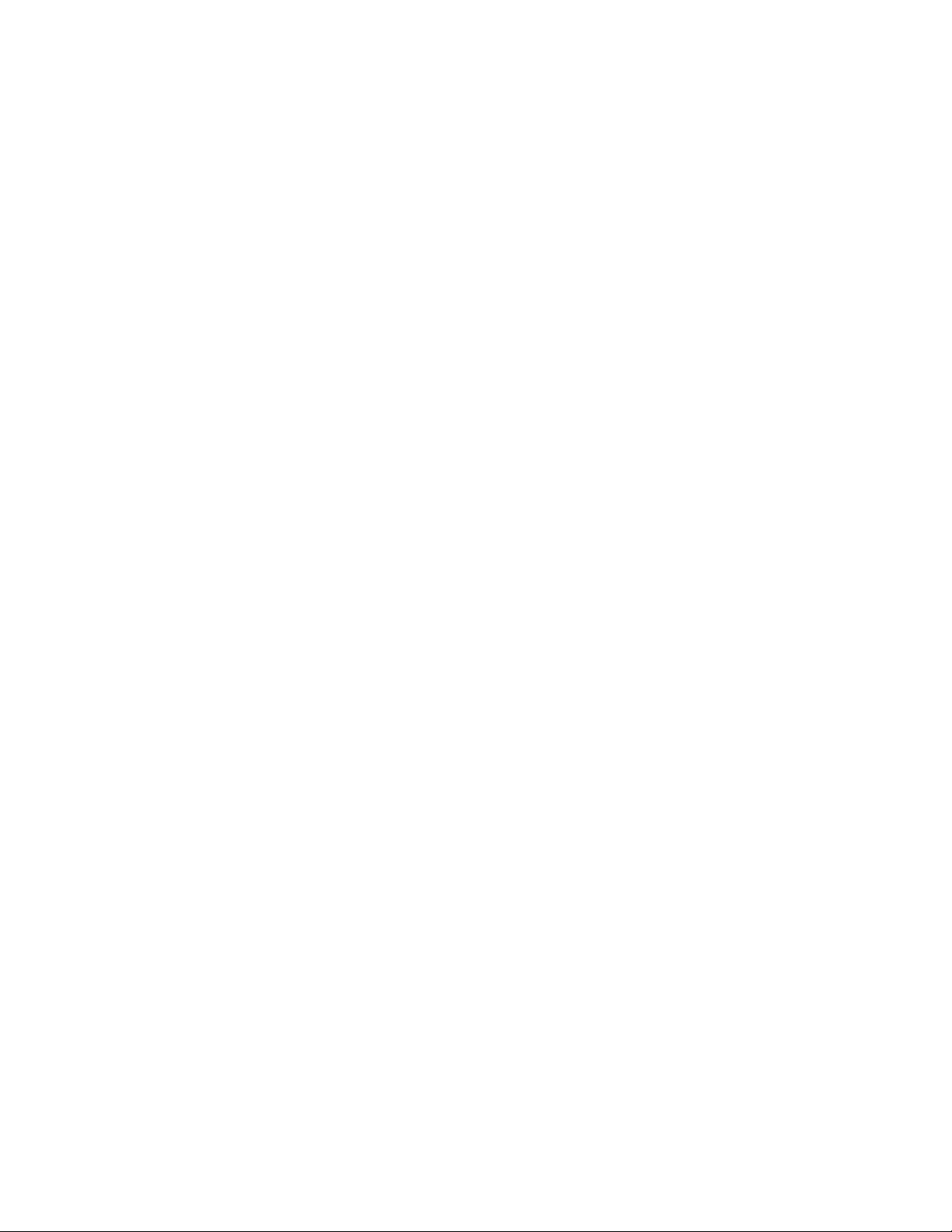
–ДляWindows10:щелкнитеправойкнопкоймышикнопку«Пуск»,чтобыоткрытьконтекстное
меню«Пуск».
2.ЩелкнитеДиспетчерустройств.
3.НайдитеустройствовокнеДиспетчерустройствидваждыщелкнитеего,чтобыпросмотреть
свойстваустройства.Введитепарольадминистратораилиукажитеподтверждение(если
появитсясоответствующийзапрос).
Память
КомпьютерподдерживаетдочетырехмодулейпамятиDDR4(DoubleDataRate4)ECC(ErrorCorrection
Code)UDIMM(UnbufferedDualInlineMemoryModule)иDDR4ECCRDIMM(RegisteredDIMM).
Дополнительнуюинформациюсм.вразделе“Модулипамяти”настранице79.
Устройствахраненияданных
Вкомпьютерможноустановитьследующиеустройствахраненияданных:
•КартаSD
•Дисководдляоптическихдисков(внекоторыхмоделях)
•ЖесткийдискSerialAdvancedTechnologyAttachment(SATA)
•Г ибридныйжесткийдискSATA(внекоторыхмоделях)
•ТвердотельныйдискSATA(внекоторыхмоделях)
•ТвердотельныйдискPCIExpress(твердотельныйдискM.2)(внекоторыхмоделях)
Дляпросмотраобъемапространстваустройствхраненияданныхвыполнитеуказанныениже
действия.
1.ВзависимостиотверсииWindowsвыполнитеодноизследующихдействий.
•ДляWindows7:нажмитекнопку«Пуск»,чтобыоткрытьменю«Пуск».Щелкнитеправой
кнопкоймышиКомпьютеривыберитеУправление.
•ДляWindows10:щелкнитеправойкнопкоймышикнопку«Пуск»,чтобыоткрытьконтекстное
меню«Пуск».
2.ВыберитепунктУправлениедискамииследуйтеинструкциямнаэкране.
Возможностивидео
•Г нездаPCIExpressx16наматеринскойплатедлядискретнойвидеокарты
•Видеоразъемынадискретнойвидеокарте:
–разъемDVI(DigitalVisualInterface)(внекоторыхмоделях);
–разъемDisplayPort®(внекоторыхмоделях);
–разъемMiniDisplayPort®(внекоторыхмоделях).
Функцииаудио
Встроенныйаудиоконтроллерподдерживаетследующиеразъемыиустройстванакомпьютере:
•Разъемлинейногоаудиовхода
•Линейныйаудиовыход
•Разъемдлянаушников
•Внутреннийдинамик
•Разъемымикрофона
Г лава1.Обзорпродукта9
Page 22
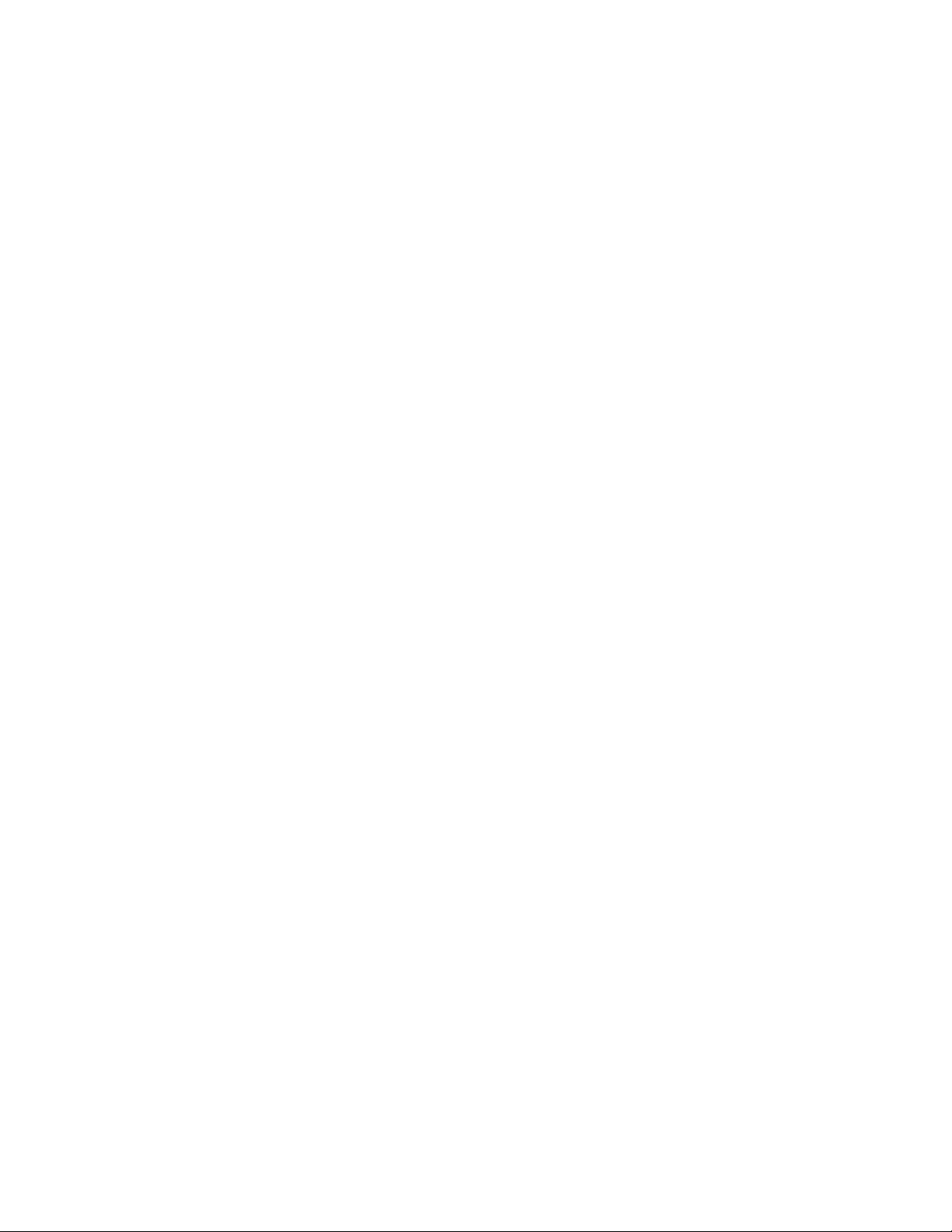
Портыввода/вывода(I/O)
•РазъемEthernet100/1000Мбит/с
•Разъемпоследовательногопорта
•Аудиоразъемы(линейныевходивыходаудио,разъемдлямикрофонаинаушников)
•Разъемыдисплея(разъемDisplayPort,разъемDVIилиразъемMiniDisplayPort)(зависятот
видеокарты)
•РазъемeSATA(доступенвнекоторыхмоделях)
•Разъем1394,соответствующийстандарту,разработанномуиутвержденномуИнститутом
инженеровпоэлектротехникеирадиоэлектронике(IEEE)(внекоторыхмоделях)
•РазъемклавиатурыPS/2
•РазъеммышиPS/2
•РазъемыUSB
Дополнительнуюинформациюсмотритевразделах“Видспереди”настранице1и“Видсзади”на
странице3.
Расширение
•Отсекидляустройствхраненияданных
•Г нездамодулейпамяти
•Отсекидисководовдляоптическихдисков
•Г нездодлякартыPCIExpressx4
•Г нездодлякартыPCIExpressx8
•Г нездадлякартPCIExpressx16(внекоторыхмоделяхимеетсявидеокарта)
•гнездодлякартыSD
Дополнительнуюинформациюсмотритевразделах“Внутренниедисководы”настранице7
“Компоненты,расположенныенаматеринскойплате”настранице5.
Блокпитания
Блокпитания450Втсавтоматическимвыборомнапряжения92%
Компонентыдлябеспроводнойсвязи
Взависимостиотмоделикомпьютераподдерживаютсяследующиефункциибеспроводнойсвязи:
•Беспроводнаялокальнаясеть
•Bluetooth
Средствауправлениякомпьютером
•Возможностьзаписирезультатоваппаратноготеста(POST)(автотестпривключениипитания)
•DesktopManagementInterface(DMI)
ИнтерфейсDMI(DesktopManagementInterface)являетсяобщимспособомдоступаковсем
сведениямокомпьютере.Информациявключаеттиппроцессора,датуустановки,подключенные
принтерыидругиепериферийныеустройства,источникипитанияижурналобслуживания.
и
10ThinkStationP410Руководствопользователя
Page 23
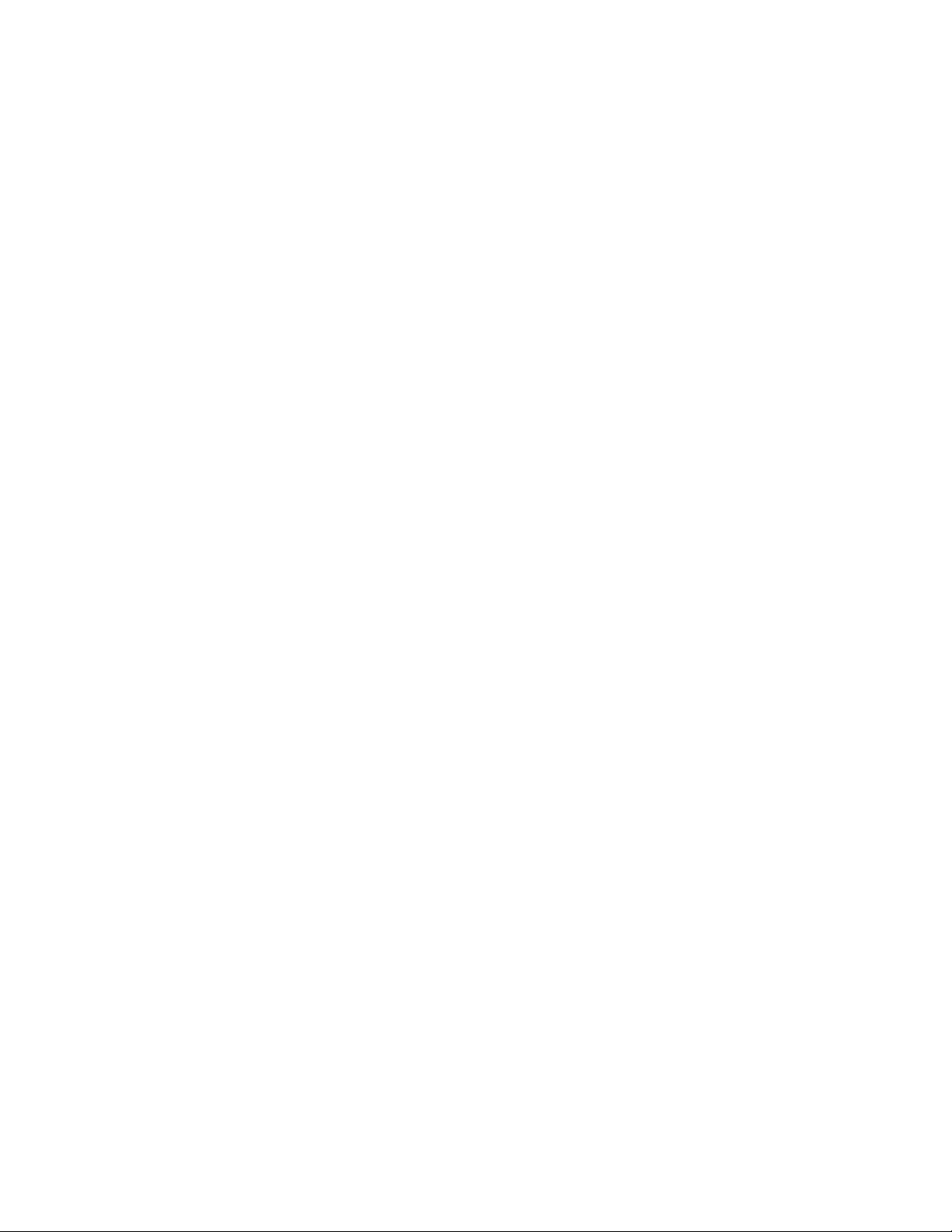
•РежимсоответствиятребованиямкпродуктамErPLPS
Режимсоответствиятребованиямдирективыкпродуктам,использующимэлектроэнергию
(energy-relatedproductsилиErP),всостояниисамогонизкогоэнергопотребления(lowestpower
stateилиLPS)позволяетснизитьэнергопотреблениекомпьютераврежимеснаиливвыключенном
состоянии.Дополнительнуюинформациюсм.вразделе“Включениеиотключениережима
соответствиятребованиямкпродуктамErPLPS”настранице38
•Intel
®
StandardManageability(ISM)
.
IntelStandardManageability—этоаппаратно-микропрограммнаятехнология,котораяиспользуется
длявстраиваниявкомпьютерыопределенныхфункциональныхвозможностей,чтопозволяет
упроститьмониторинг ,обслуживание,обновление,модернизациюиремонт.
•IntelActiveManagementTechnology(AMT)
IntelActiveManagementTechnology—этоаппаратно-микропрограммнаятехнология,которая
позволяетсделатькомпьютерпрощеиэкономичнеедлямониторинга,обслуживания,обновления,
модернизациииремонта.
•IntelRapidStorageTechnologyenterprise(RSTe)
УтилитаконфигурированияIntelRSTeпозволяетнастраиватьмассивRAIDдлякомпьютеровс
определеннымиматеринскимиплатамиснабороммикросхемIntel.Онаподдерживаетуровни
RAID0,1,5и10накомпьютерахсустройствамиSATA.
•IntelMatrixStorageManager
IntelMatrixStorageManager—этодрайверустройства,которыйобеспечиваетподдержкумассивов
SATARAID5иSATARAID10наопределенныхсистемныхплатахснабороммикросхемIntelдля
повышенияпроизводительностижесткихдисков.
•PrebootExecutionEnvironment(PXE)
PrebootExecutionEnvironment–этосредазапускакомпьютерапосетевомуинтерфейсунезависимо
отустройствхраненияданных(такихкакжесткиедиски)илиустановленныхоперационныхсистем.
•BIOSсподдержкойSystemManagement(SM)ипрограммноеобеспечениеSM
СпецификацияSMBIOSопределяетструктурыданныхиметодыдоступавBIOS,спомощью
которыхпользовательилиприложениеможетсохранятьииспользоватьданные,относящиесяк
проблемномукомпьютеру.
•WakeonLAN(WOL)
WakeonLAN–этокомпьютерныйстандартсетейEthernet,которыйпозволяетвключатькомпьютер
(иливыводитьегоизспящегорежима)спомощьюсетевогосообщения.Какправило,это
сообщениеотправляетсяпрограммой,котораяработаетнадругомкомпьютере,расположенномв
тойжелокальнойсети.
•ИнструментарийWindowsManagementInstrumentation(WMI)
WindowsManagementInstrumentation–этонаборрасширениймоделиWindowsDriverModel.
Онслужитдляпредоставленияинтерфейсаоперационнойсистемы,которыйиспользуется
компонентамиинструментариядляобменаданнымииуведомлениями.
Функциибезопасности
•Возможностьвключенияивыключенияустройства
•ВозможностьвключенияиотключениякаждогоизразъемовUSB
•Антивируснаяпрограмма
•ПрограммноеобеспечениеComputraceAgent,встроенноевмикропрограмму
•Датчикустановленногокожуха(называемыйтакже«датчиквмешательства»)
•ПаролиBIOSиучетныезаписиWindowsдлязащитыотнесанкционированногодоступак
компьютеру
Г лава1.Обзорпродукта11
Page 24
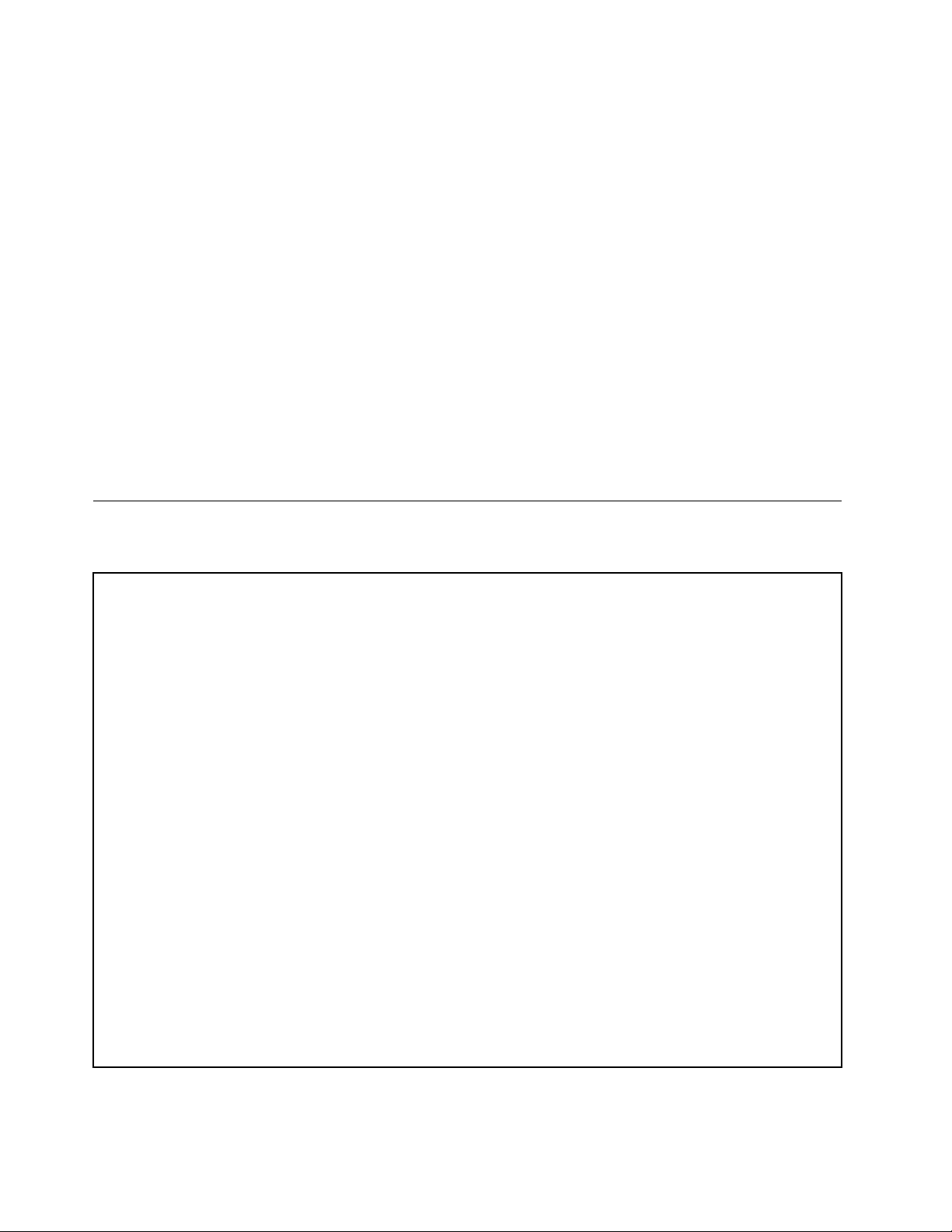
•BIOSguard
•Аутентификацияпоотпечаткампальцев(тольковнекоторыхмоделях)
•Брандмауэры
•Управлениепоследовательностьюзагрузки
•Запускбезклавиатурыилимыши
•Поддержкаблокировкикожухакомпьютера
•СкобазамкаKensingtonдлятроса
•Скобадлявисячегозамка
•МодульTrustedPlatformModule(TPM)
Дополнительнуюинформациюсм.вразделеГ лава4“Безопасность ”настранице29
.
Установленныеоперационныесистемы
НакомпьютерепредустановленаоперационнаясистемаWindows7илиWindows10.Компания
Lenovoможетопределить,чтодлявашегокомпьютераподходятидругиеоперационныесистемы.
Сведенияосертификацииоперационнойсистемыилитестированиинасовместимостьможно
получитьнавеб-сайтепоставщикаоперационнойсистемы.
Спецификациикомпьютера
Вданномразделепредставленыфизическиеспецификациикомпьютера.
Размеры
Ширина:175мм
Высота:376мм
Г лубина:426мм
Вес
Максимальныйкомплектпоставки:15,5кг
Параметрыокружающейсреды
•Температуравоздуха:
Рабочая:от10до35°C
Хранениеворигинальнойупаковке:от-40до60°C
Хранениебезупаковки:от-10до60°C
•Относительнаявлажность:
Включенныйкомпьютер:от10до80%(безконденсации)
Прихранении:от10до90%(безконденсации)
•Высота:
Рабочая:от-15,2до3048м
Хранения:от-15,2до10668м
Питание
Входноенапряжение:от100до240Вперем.тока
Частота:50/60Гц
12ThinkStationP410Руководствопользователя
Page 25
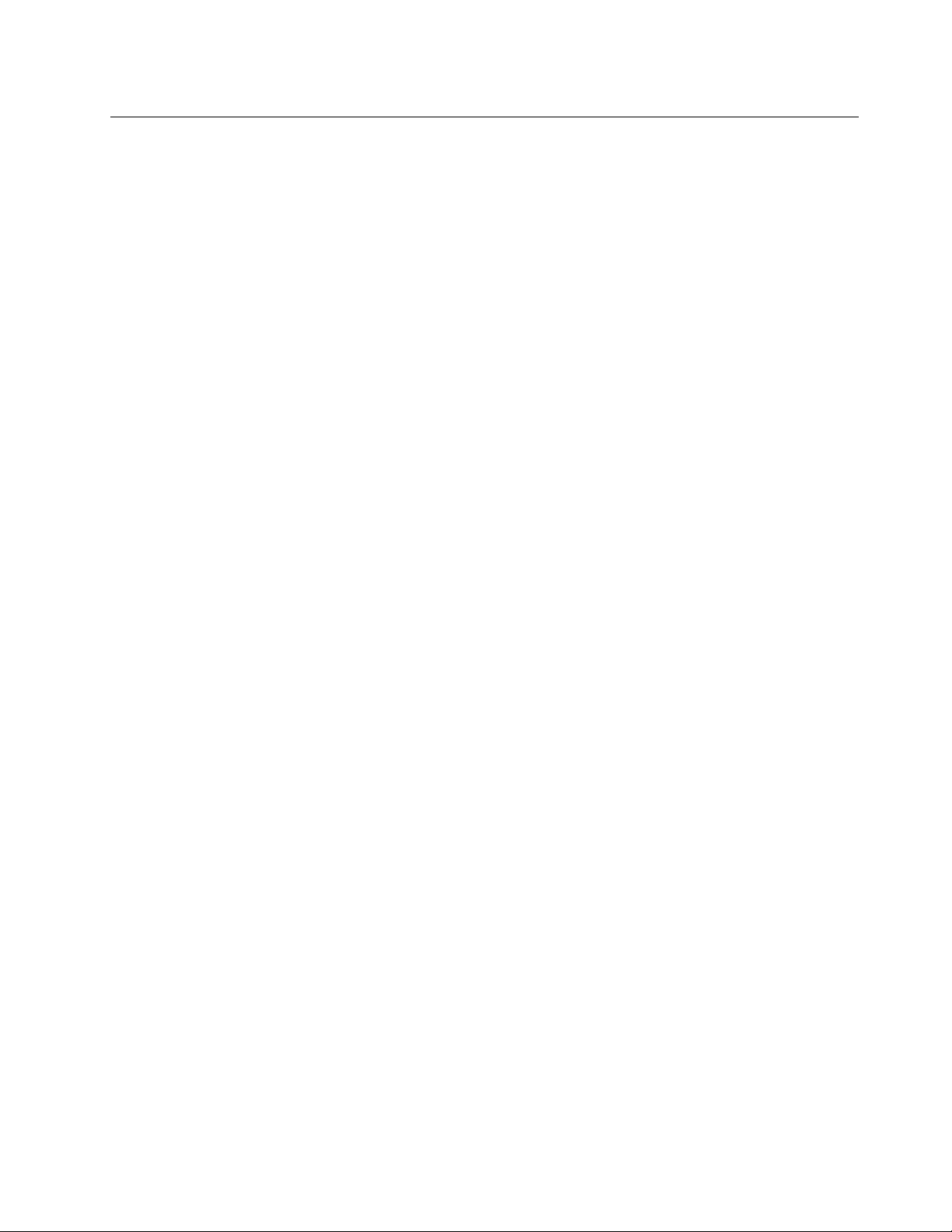
Программы
Вэтомразделепредставленаинформацияопрограммах,установленныхнакомпьютере.
Доступкпрограммамнакомпьютере
Примечание:ВWindows7взависимостиотмоделикомпьютеранекоторыепрограммыLenovoмогут
бытьготовыкустановке,поэтомуихнеобходимоустановитьвручную.Послеустановкиможно
получитьдоступкэтимпрограммамипользоватьсяими.
Дляполучениядоступактойилиинойпрограмменакомпьютеревыполнитеуказанныениже
действия.
•Изфункции«ПоискWindows»
1.ВзависимостиотверсииWindowsвыполнитеодноизследующихдействий.
–ДляWindows7:нажмитекнопку«Пуск»,чтобыоткрытьменю«Пуск»,ивполепоиска
введитеимяпрограммы.
–ДляWindows10:введитеимяпрограммывполепоискарядомскнопкой«Пуск».
2.Вспискерезультатовпоискащелкнитеимянужнойпрограммы,чтобызапуститьее.
•Изменю«Пуск»илипанелиуправления
1.ВзависимостиотверсииWindowsвыполнитеодноизследующихдействий.
–ДляWindows7:нажмитекнопку«Пуск»,чтобыоткрытьменю«Пуск».Еслиимянужной
программынеотображается,щелкнитеВсепрограммы,чтобыпоявилсясписокпрограмм.
Затемщелкнитеимянужнойпрограммы,чтобызапуститьее.
–ДляWindows10:нажмитекнопку«Пуск»,чтобыоткрытьменю«Пуск».Затемщелкните
имянужнойпрограммы,чтобызапуститьее.
2.Еслиимяпрограммывменю«Пуск»отсутствует ,доступкпрограммеможнополучитьиз
панелиуправления.
a.ВзависимостиотверсииWindowsвыполнитеодноизследующихдействий.
–ДляWindows7:щелкнитеПанельуправления.
–ДляWindows10:щелкнитеСлужебные—Windows➙Панельуправления.
b.Просмотритесодержимоепанелиуправления,используякрупныеилимелкиезначки,и
щелкнитеимянужнойпрограммы,чтобызапуститьее.
Установкапрограммы,готовойкустановке(толькодляWindows7)
ЧтобывоперационнойсистемеWindows7установитьпрограмму,готовуюкустановке,выполните
следующиедействия:
1.ЗапуститепрограммуLenovoThinkVantage
компьютере”настранице13.
2.ВыберитеПросмотр➙Плитки,чтобыпросмотретьзначкипрограмм.
3.Следуйтеинструкциямвобластизначков,отображаемыхсерымцветом,чтобынайтизначок
нужнойпрограммы.Затемдваждыщелкнитеэтотзначокдляустановкипрограммы.
®
Tools.См.раздел“Доступкпрограммамна
ОбзорпрограммLenovo
ВданномразделеприведенысведенияобосновныхпрограммахLenovo,доступныхвоперационной
системе.
Г лава1.Обзорпродукта13
Page 26
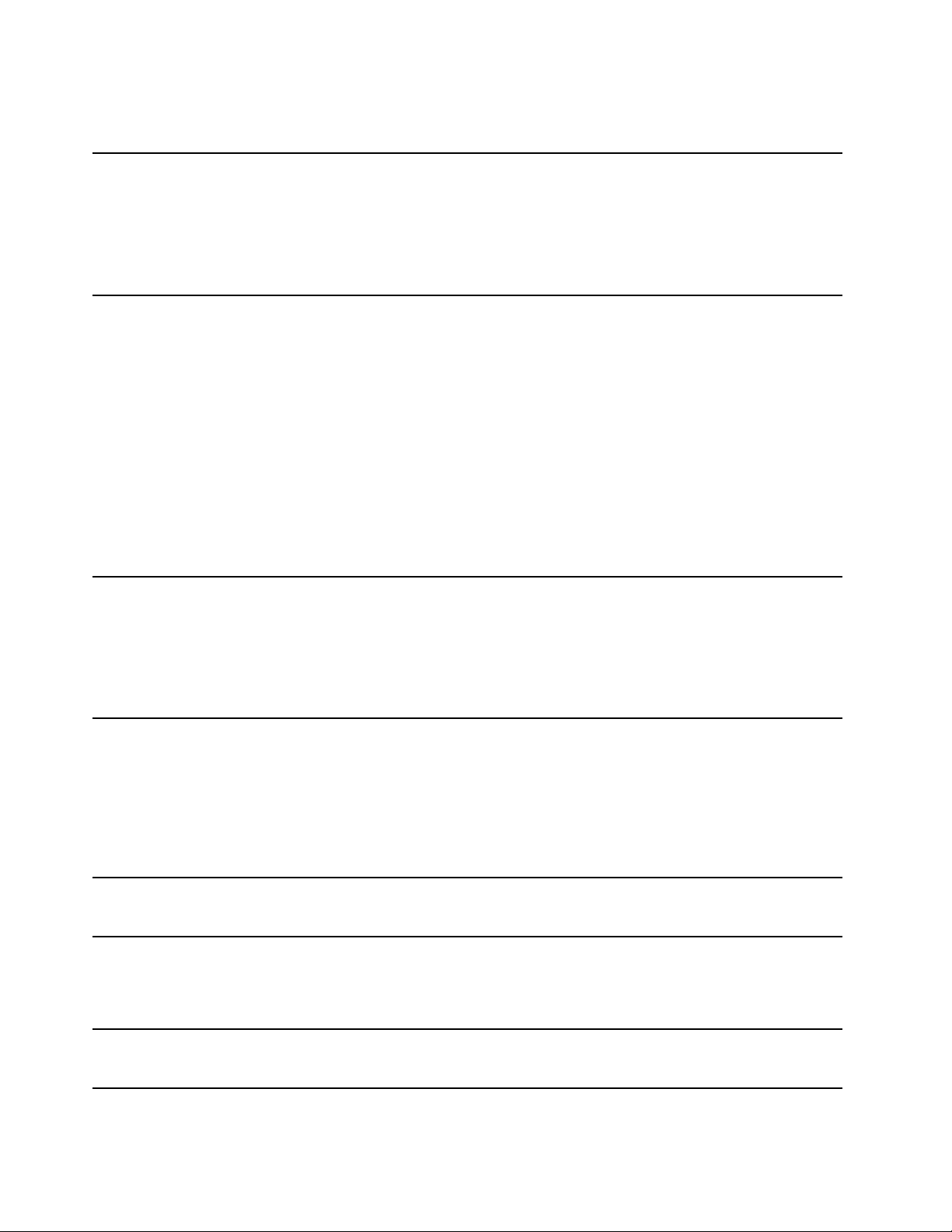
Примечание:Взависимостиотмоделикомпьютеранекоторыеизуказанныхнижепрограмммогут
бытьнедоступны.
FingerprintManagerProили
ThinkVantageFingerprintSoftware
(Windows7)
LenovoCompanion
(Windows10)
LenovoPCExperience
(Windows7)
LenovoID
(Windows10)
LenovoPowerENGAGE
(Windows7)
LenovoSolutionCenter
(Windows7иWindows10)
LenovoThinkVantageT ools
(Windows7)
ПрограммыFingerprintManagerProиThinkVantageFingerprintSoftware
позволяютиспользоватьустройствораспознаванияотпечатков
пальцев.Припомощивстроенногоустройствачтенияотпечатков
пальцев,которымоснащенынекоторыеклавиатуры,можно
зарегистрироватьотпечатокпальцаисвязатьегоспаролемпри
включении,паролемжесткогодискаипаролемWindows.Врезультате
вместопаролейбудетиспользоватьсяаутентификацияпоотпечатку
пальца,чтообеспечиваетпростойизащищенныйдоступпользователей.
Лучшиефункцииивозможностикомпьютерадолжныбытьудобными
длядоступаипростымидляпонимания.СсистемойLenovoCompanion
этовозможно.ИспользуйтеLenovoCompanionдлявыполнения
указанныхнижедействий.
•Оптимизацияпроизводительностикомпьютера,контрольего
состоянияиуправлениеобновлениями.
•Доступкруководствупользователя,проверкасостояниягарантиии
просмотраксессуаров,предусмотренныхдлякомпьютера.
•Чтениестатейсинструкциями,исследованиефорумовLenovo
изнакомствоспоследниминовостямимиратехнологий,
представленнымивстатьяхиблогахизнадежныхисточников.
СистемаLenovoCompanionсодержитэксклюзивныематериалыLenovo,
изкоторыхможнополучитьподробныесведенияовозможностях
компьютера.
Этапрограммаоблегчаетработуиделаетееболеебезопасной,
предоставляяудобныйдоступкразличнымпрограммам.
Примечание:Этупрограммуневозможнонайтивспискевсех
программилиспомощьюполяпоиска.Длядоступакнейоткройте
панельуправления.Выберитепредставлениеввидекатегорий,
щелкнитеОборудованиеизвук➙У стройстваипринтеры,азатем
дваждыщелкнитеустройствосименемкомпьютера.
СпомощьюпрограммыLenovoIDможносоздатьидентификатор
LenovoIDиуправлятьим.LenovoIDпозволяетподключатьсяко
всемресурсамLenovoсиспользованиемоднойучетнойзаписи.
ИспользуйтесвойидентификаторLenovoIDдлябыстройипростой
аутентификации,азатемнаслаждайтесьразличнымиуслугами,
предоставляемымикомпаниейLenovo.Ктакимуслугамотносятся
покупкивинтернет-магазинах,загрузкаприложений,персональная
поддержкаустройств,специальныекоммерческиеприложения,
форумыLenovoит .д.
ПрограммаLenovoPowerENGAGEобеспечиваетуправление
электропитанием.
ПрограммаLenovoSolutionCenterпозволяетвыявлятьиустранять
проблемыскомпьютером.Онавключаетвсебядиагностические
тесты,сборинформацииосистеме,состояниезащитыиинформацию
оподдержке,атакжесоветыподостижениюмаксимальной
производительности.
ПрограммаLenovoThinkVantageT oolsпредоставляетпростойдоступ
кразличныминструментам,обеспечивающимболеекомфортнуюи
безопаснуюработу.
14ThinkStationP410Руководствопользователя
Page 27
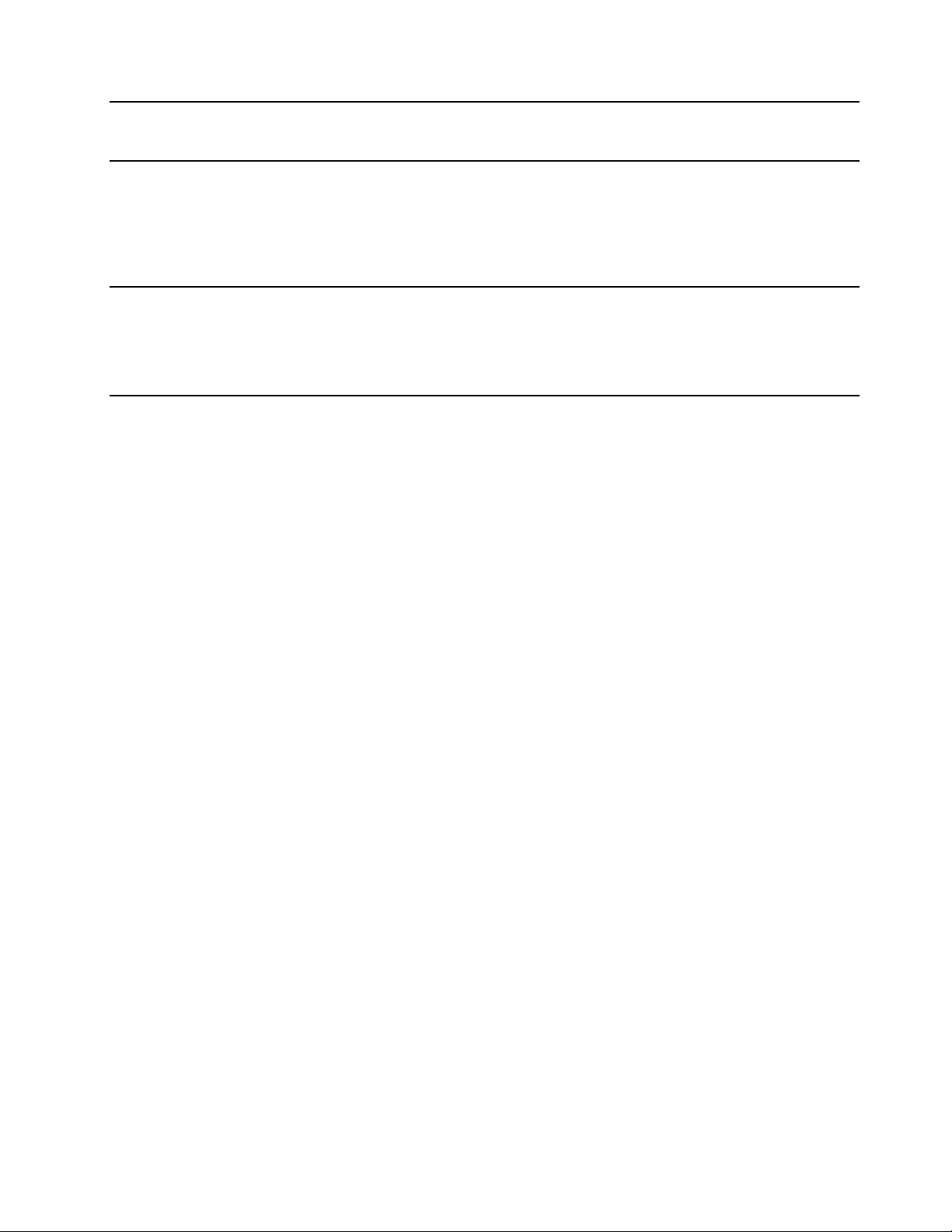
RecoveryMedia
(Windows7)
SystemUpdate
(Windows7)
ThinkStationDiagnostics
(Windows7иWindows10)
ПрограммаRecoveryMediaпозволяетвосстановитьсодержимое
жесткогодискадозаводскогосостояния.
ПрограммаSystemUpdateобеспечиваетрегулярныйдоступк
обновлениямсистемыкомпьютера,напримеробновлениямдрайверов
устройств,обновлениямпрограммногообеспеченияиобновлениям
BIOS.ОнаполучаетотLenovoHelpCenterинформациюоновых
обновленияхдлякомпьютераизатемсортируетиотображает
обновлениядлязагрузкииустановки.Высамирешаете,какие
обновлениябудутзагруженыиустановлены.
НоваяпрограммаThinkStationDiagnosticsпозволяетдиагностировать
ирешатьпроблемыкомпьютера.Программауведомляетвасолюбых
проблемах,обнаруженныхвходемониторингааппаратнойдиагностики
врежимереальноговремени.Крометого,программапредоставляет
подробныесведенияопроблеме,анализируетвозможныепричиныи
предлагаетрешения.
Г лава1.Обзорпродукта15
Page 28
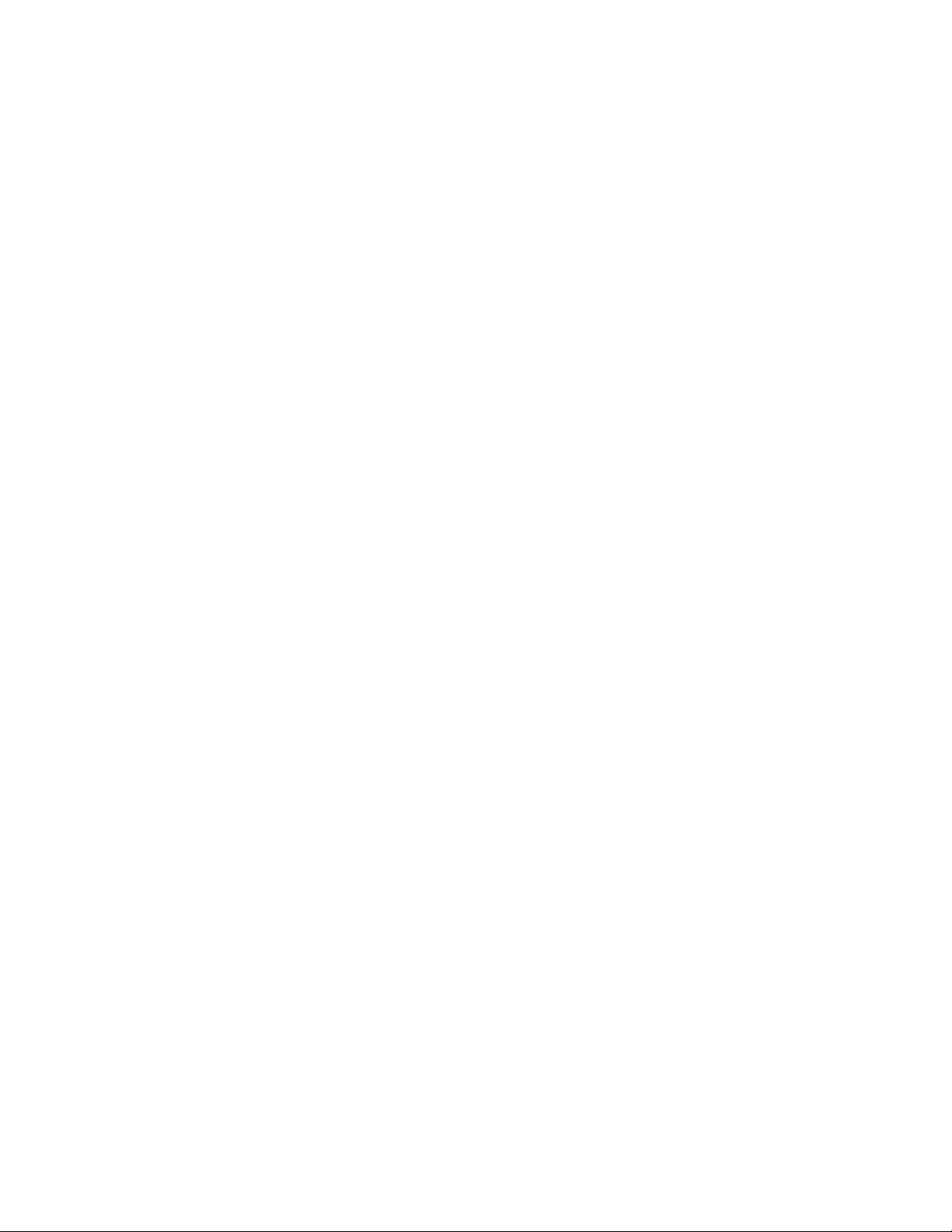
16ThinkStationP410Руководствопользователя
Page 29
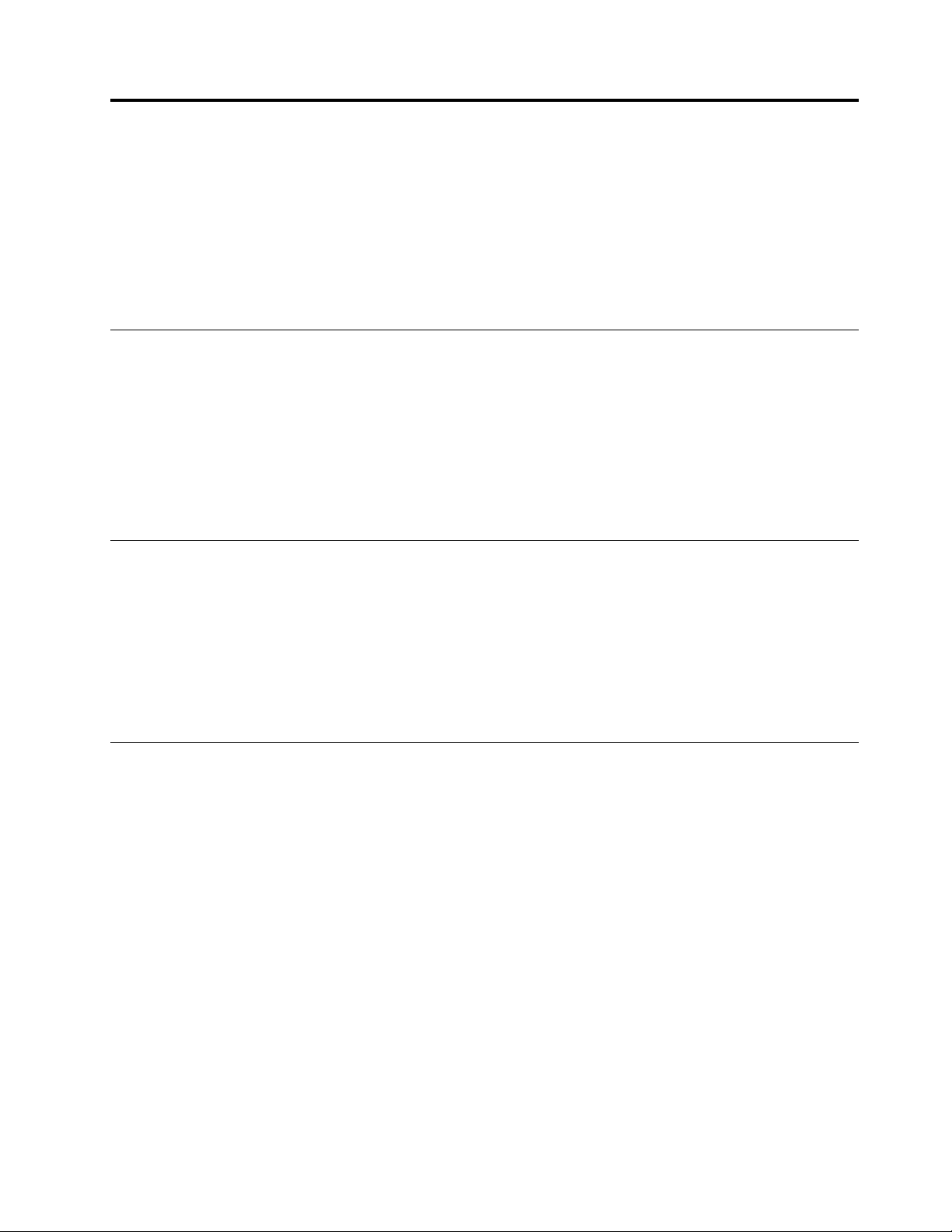
Г лава2.Работанакомпьютере
Г лавасостоитизперечисленныхнижеразделов:
•“Регистрациякомпьютера”настранице17
•“Настройкагромкостикомпьютера”настранице17
•“Использованиедиска”настранице17
•“Подключениексети”настранице19
Регистрациякомпьютера
ПрирегистрациикомпьютеравкомпанииLenovoтребуемаяинформациязаноситсявбазуданных
Lenovo.ЭтаинформацияпозволяеткомпанииLenovoсвязатьсясвами,когдатребуетсяобратный
вызов,вслучаеустранениясерьезнойпроблемыидляпредоставлениябыстрогообслуживанияпри
вашемобращениивкомпаниюLenovo.Крометого,внекоторыхрегионахзарегистрированным
пользователямпредлагаютсядополнительныельготыиуслуги.
ЧтобызарегистрироватькомпьютервкомпанииLenovo,посетитевеб-сайт
http://www.lenovo.com/registerиследуйтеинструкциямнаэкране.
Настройкагромкостикомпьютера
Чтобынастроитьгромкостькомпьютера,выполнитеследующиедействия.
1.ЩелкнитезначокрегулировкигромкостивобластиуведомленийWindowsнапанелизадач.
Примечание:ЕслизначокрегулировкигромкостиотсутствуетвобластиуведомленийWindows,
добавьтееготуда.См.справочнуюсистемуWindows.
2.Длярегулировкигромкостиивыключенияиливключениязвукадинамикаследуйтеинструкциям
наэкранеиуказаниям,появляющимсяпринаведениикурсора.
Использованиедиска
Вэтомразделесодержитсяинформацияобиспользованиидискаидисководадляоптическихдисков.
Инструкциипоиспользованиюдисководадляоптическихдисков
Рекомендациипоиспользованиюдисководадляоптическихдисков:
•Размещайтекомпьютертак,чтобыдисководынеподвергалисьвоздействиюлюбыхследующих
факторов:
–Высокаятемпература
–Высокаявлажность
–Высокаязапыленность
–Повышенныйуровеньвибрацииилирезкиетолчки
–Наклоннаяповерхность
–Прямойсолнечныйсвет
•Невставляйтевдисководничего,кромедиска.
©CopyrightLenovo2016,2017
17
Page 30
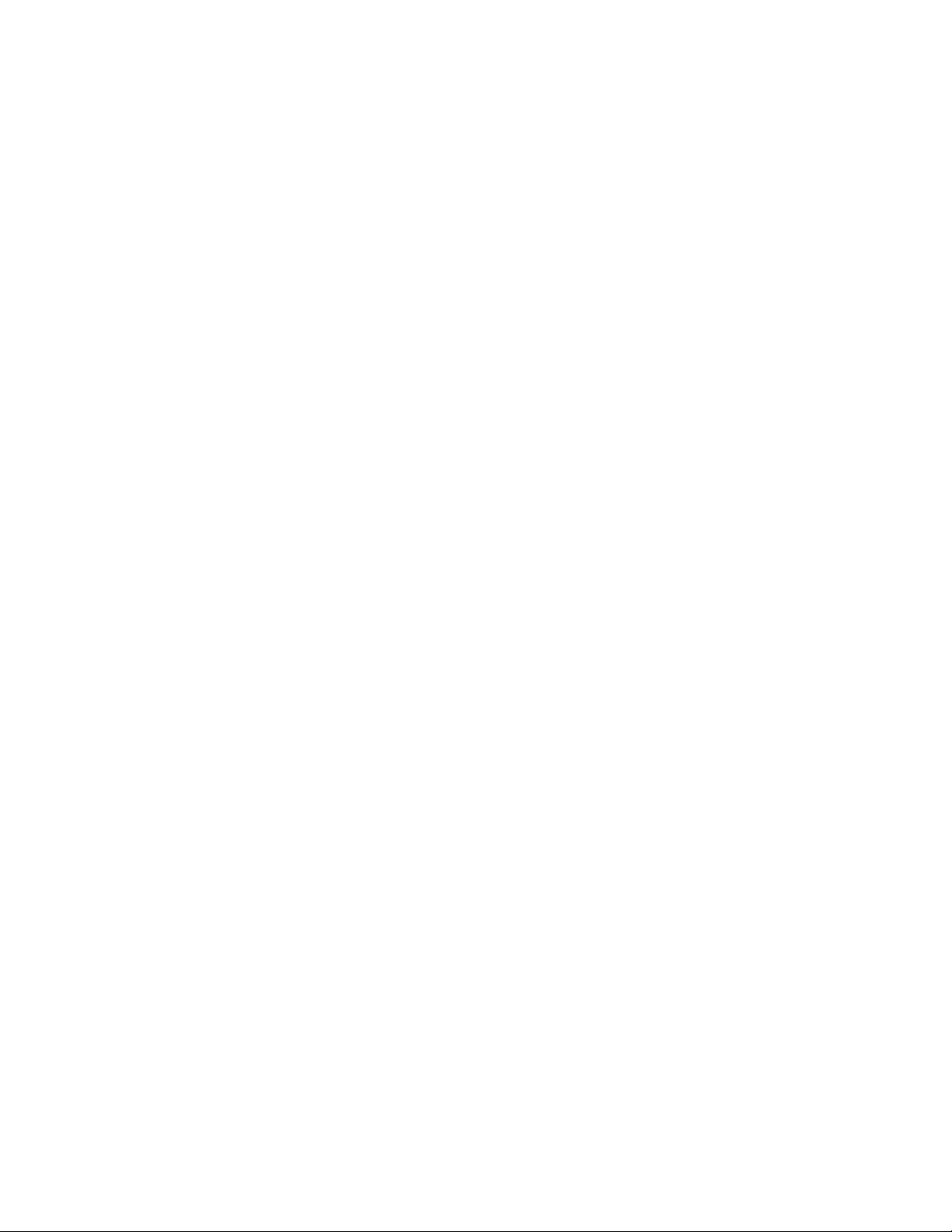
•Невставляйтевдисководповрежденныйдиск.Покоробленный,поцарапанныйилигрязныйдиск
можетповредитьдисковод.
•Передтемкакпередвигатькомпьютер,извлекитедискиздисковода.
Какобращатьсясдискамиикакхранитьих
Обращайтесьсдискамиихранитеих,соблюдаяследующиемерыпредосторожности:
•Беритедисктолькозакрая.Неприкасайтеськповерхности,накоторойнетэтикетки.
•Чтобыудалитьпыльилиотпечаткипальцев,протритедискчистой,мягкойтканьюотцентрак
краям.Есливыбудетепротиратьдисккруговымидвижениями,тоэтоможетпривестикпотере
данных.
•Непишитенадискеинеприклеивайтекнемуэтикетки.
•Нецарапайтедискинеставьтенанемпометки.
•Недержитедискнапрямомсолнечномсвету.
•Непротирайтедискбензином,разбавителямиидругимичистящимисредствами.
•Небросайтеинесгибайтедиск.
Воспроизведениеиизвлечениедиска
Чтобывоспроизвестидиск,сделайтеследующее:
1.Когдакомпьютервключен,нажмитекнопкуизвлечения/закрытиянапереднейпанелидисковода
дляоптическихдисков.Лотоквыдвинетсяиздисковода.
2.Вставьтедисквотсек.Унекоторыхмоделейдисководовдляоптическихдисковвцентрелотка
имеетсязащелка.Еслидисководоснащензащелкой,то,придерживаялотокоднойрукой,
нажмитенацентральнуючастьдиска,чтобыонзащелкнулся.
3.Повторнонажмитекнопкуизвлечения/закрытияилислегканажмитеналоток,чтобыегозакрыть.
Автоматическизапуститсяпрограммапроигрывателядисков.Дополнительнуюинформациюо
программевоспроизведениядисковсм.всправкесистемы.
Дляизвлечениядискаиздисководадляоптическихдисковвыполнитеследующиедействия:
1.Когдакомпьютервключен,нажмитекнопкуизвлечения/закрытиянапереднейпанелидисковода
дляоптическихдисков.Лотоквыдвинетсяиздисковода.
2.Осторожноизвлекитедискизлотка.
3.Повторнонажмитекнопкуизвлечения/закрытияилислегканажмитеналоток,чтобыегозакрыть.
Примечание:Еслилотокневыдвигаетсяиздисководапринажатиикнопкиизвлечения/закрытия,
выключитекомпьютер.Затемвставьтеконецраспрямленнойскрепкидлябумагвотверстие
аварийногоизвлечения,котороенаходитсярядомскнопкойизвлечения/закрытия.Используйтеэтот
способтольковэкстренныхслучаях.
Записьнадиск
Еслидисководдляоптическихдисковподдерживаетзапись,можноосуществлятьзаписьнадиск.
ЗаписьнадискспомощьюинструментовWindows
ЧтобывыполнитьзаписьнадискспомощьюинструментовWindows,выполнитеоднуиз
представленныхнижепроцедур.
•Записьнадисксиспользованиемокна«Автозапуск».
1.Убедитесь,чтосодержимоедискавоспроизводитсяавтоматически.
a.Нажмитекнопку«Пуск»,чтобыоткрытьменю«Пуск».
18ThinkStationP410Руководствопользователя
Page 31
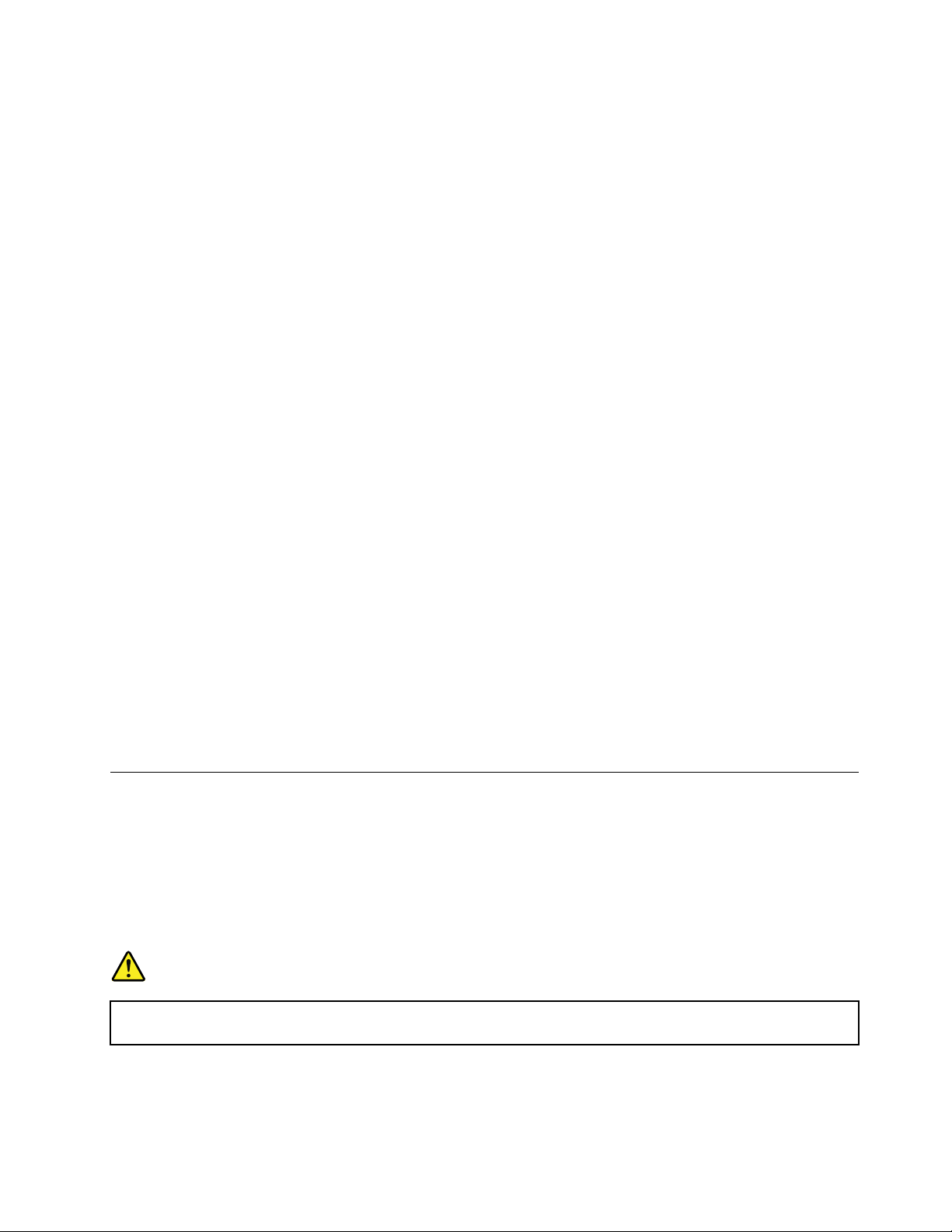
b.ВзависимостиотверсииWindowsвыполнитеодноизследующихдействий.
–ДляWindows7:щелкнитеПанельуправления.Просмотритесодержимоепанели
управления,используякрупныеилимелкиезначки,ищелкнитезначокАвтозапуск.
–ДляWindows10:щелкнитеНастройка➙Устройства➙Автозапуск.
c.ОтметьтеиливключитефункциюИспользоватьавтозапускдлявсехносителейи
устройств.
2.Вставьтекомпакт-дискдлязаписивдисководдляоптическихдисков,которыйподдерживает
запись.Откроетсяокноавтозапуска.
3.Следуйтеинструкциямнаэкране.
•ЗаписьнадискспомощьюWindowsMedia
1.Вставьтекомпакт-дискдлязаписивдисководдляоптическихдисков,которыйподдерживает
запись.
2.ЗапуститеWindowsMediaPlayer.См.раздел“Доступкпрограммамнакомпьютере”на
странице13.
3.Следуйтеинструкциямнаэкране.
•ЗаписьнадискизISO-файла.
1.Вставьтекомпакт-дискдлязаписивдисководдляоптическихдисков,которыйподдерживает
запись.
2.ДваждыщелкнитеISO-файл.
3.Следуйтеинструкциямнаэкране.
®
Player.
Записьнадискспомощьюпредустановленныхпрограмм
Чтобывыполнитьзаписьнадискспомощьюпредустановленныхпрограмм,выполнитеследующие
действия.
1.Вставьтекомпакт-дискдлязаписивдисководдляоптическихдисков,которыйподдерживает
запись.
2.ЗапуститепрограммуPowerDVDCreate,PowerProducerилиPower2Go.См.раздел“Доступк
программамнакомпьютере”настранице13.
3.Следуйтеинструкциямнаэкране.
Подключениексети
Вэтомразделесодержитсяинформацияоподключенииксети.Еслиподключитькомпьютерксети
неудается,обратитеськразделу“ПроблемыслокальнойсетьюEthernet”настранице55
.
ПодключениеклокальнойсетиEthernet
ДляподключениякомпьютераклокальнойсетиEthernetнужноподключитькабельEthernetкразъему
Ethernet.
ОПАСНО
Воизбежаниерискапораженияэлектрическимтокомнеподключайтетелефонныйкабельв
разъемEthernet.
Г лава2.Работанакомпьютере19
Page 32

Подключениекбеспроводнойлокальнойсети
КомпьютерможноподключитькбеспроводнойлокальнойсетибезиспользованиякабеляEthernet,
апосредствомрадиосвязи.
Примечание:Функциябеспроводнойлокальнойсетидоступнатольковнекоторыхмоделях
компьютеров.
Чтобыустановитьсоединениесбеспроводнойлокальнойсетью,выполнитеследующиедействия:
1.Убедитесь,чтобеспроводнаялокальнаясетьдоступнаифункциябеспроводнойлокальнойсети
накомпьютереработает.
2.Щелкнитезначоксостояниябеспроводногосетевогосоединениявобластиуведомлений
Windowsдляотображениядоступныхбеспроводныхсетей.
Примечание:Еслизначоксостояниябеспроводногосетевогосоединениявобластиуведомлений
Windowsотсутствует,добавьтееготуда.См.справочнуюсистемуWindows.
3.Щелкнитезначокбеспроводнойлокальнойсети,азатемнажмитеПодключить,чтобы
подключитькомпьютеркданнойсети.Введитенеобходимуюинформацию.
Подключениекустройству,поддерживающемуBluetooth
Bluetooth—беспроводнаятехнологияобменаданныминамалыхрасстояниях.Сеепомощьюможно
установитьбеспроводноесоединениемеждукомпьютеромидругимподдерживающимBluetooth
устройствомнарасстояниидо10метров.
Примечание:ФункцияBluetoothдоступнатольковнекоторыхмоделяхкомпьютеров.
Чтобыподключитьсякустройству,поддерживающемуBluetooth,выполнитеуказанныениже
действия.
1.Убедитесь,чтофункцияBluetoothнакомпьютереработаетиустройствосподдержкойBluetooth
расположенонарасстоянииоколо10моткомпьютера.
2.ЩелкнитезначокBluetoothвобластиуведомленийWindowsнапанелизадач.
Примечание:ЕслизначокBluetoothотсутствуетвобластиуведомленийWindows,добавьте
еготуда.См.справочнуюсистемуWindows.
3.ВзависимостиотверсииWindowsвыполнитеодноизследующихдействий.
•ДляWindows7:щелкнитеДобавитьустройствоиследуйтеинструкциямнаэкране.
•ДляWindows10:щелкнитеДобавитьустройствоBluetoothиследуйтеинструкциямна
экране.
20ThinkStationP410Руководствопользователя
Page 33

Г лава3.Выивашкомпьютер
Г лавасостоитизперечисленныхнижеразделов:
•“Организациярабочегоместа”настранице21
•“Информацияоспециальныхвозможностях”настранице22
•“Очисткакомпьютера”настранице25
•“Обслуживание”настранице26
•“Перемещениекомпьютера”настранице27
Организациярабочегоместа
Организуйтерабочееместовсоответствиисосвоимипотребностямиитипомвыполняемойработы.В
этомразделеприведенаинформацияофакторах,влияющихнаспособорганизациирабочегоместа.
Освещениеиблики
Разместитемонитортак,чтобысвестикминимумубликииотраженияотверхнегоосвещения,
оконипрочихисточниковсвета.Отраженныйотблестящихповерхностейсветможетсоздавать
раздражающиебликинаэкране.Повозможностиразмещайтемониторподпрямымугломкокнами
прочимисточникамсвета.Принеобходимостивыключитеверхнийсветиливвернитеменеемощные
лампы.Еслимониторстоитрядомсокном,топовесьтешторыилизанавески,чтобыпреградить
доступсолнечномусвету.Возможно,вампридетсявтечениедняпомереизмененияосвещения
подстраиватьяркостьиконтрастностьмонитора.
Еслинеудаетсяустранитьбликиилиотрегулироватьосвещение,томожнопопробоватьустановить
наэкранантибликовыйфильтр.Однакотакиефильтрымогутснизитьчистотуизображения,поэтому
прибегайтекэтоймере,толькоиспробоваввседругиеметодыборьбысбликами.
Вентиляция
Вовремяработыкомпьютернагревается.Внутринегоестьвентилятор,которыйвсасываетсвежий
воздухивыводитгорячийчерезвентиляционныеотверстия.Есливентиляционныеотверстия
закрыты,топерегревможетвывестиоборудованиеизстроя.Размещайтекомпьютертак,чтобы
незагораживатьвентиляционныеотверстия;обычнодляэтогодостаточно,чтобыкомпьютер
находилсяотдругихпредметовнарасстоянииоколо5см.Обеспечьте,чтобывыходящийгорячий
воздухнепопадалналюдей.
Расположениеэлектрическихрозетокидлинакабелей
Окончательноеразмещениекомпьютерамогутопределитьследующиефакторы.
•Расположениеэлектрическихрозеток
•Длинашнуровпитанияилипроводовадаптеровпитания
•Длинакабелей,подключаемыхкдругимустройствам
Дополнительнуюинформациюошнурахпитанияиадаптерахпитаниясм.вразделе“Шнурыи
адаптерыпитания”настраницеvi
.
©CopyrightLenovo2016,2017
21
Page 34

Созданиекомфортныхусловий
Приведенныенижерекомендациипомогутвамвыбратьнаиболееудобноерабочееположение.На
показанномнижерисункепредставленпримердлясправки.
•Положениеэкрана:экрандолженбытьрасположеннаудобномрасстоянииотглаз,какправило
51–61см.Разместитеэкрантак,чтобыеговерхнаходилсянауровнеглазиличутьнижеи
смотретьнаэкранможнобыло,неповорачиваясвойкорпус.
•Положениекресла:используйтекресло,обеспечивающеехорошуюопорудляспиныи
позволяющеерегулироватьвысотупосадки.Отрегулируйтевысотусиденьятакимобразом,чтобы
добитьсямаксимальногоудобствапосадки.
•Расположениеголовы:усаживайтесьтак,чтобыголоваишеянаходилисьвудобноми
нейтральномположении(вертикальномипрямом).
•Положениерук:предплечья,запястьяикистирукдолжныбытьрасслабленыинаходитьсяв
нейтральном(горизонтальном)положении.Набирайтетекстмягко,не«стучите»поклавишам.
•Положениеног:бедрадолжныбытьпараллельныполу,аногиполнойступнейстоятьнаполу
илиспециальнойподставке.
Рекомендуетсяпериодическислегкаменятьрабочуюпозу,чтобыизбавитьсяотдискомфорта,
связанногоспродолжительнойработойводнойпозе.Частыекороткиеперерывывработетакже
помогутвамизбавитьсяотподобногодискомфорта.
Информацияоспециальныхвозможностях
ДляLenovoоченьважнорасширитьвозможностидоступакинформацииитехнологиидлялюдей
снарушениямислуха,зренияиподвижности.Вэтомразделерассказываетсяопрограммныхи
техническихвозможностях,которыепомогуттакимпользователямработатьскомпьютеромс
максимальнойэффективностью.Наиболеесвежуюинформациюоспециальныхвозможностяхтакже
можнонайтинанашемвеб-сайте:
http://www.lenovo.com/accessibility
Сочетанияклавиш
Вследующейтаблицеуказанысочетанияклавиш,которыепомогутповыситьудобствоиспользования
компьютера.
Примечание:Взависимостиотклавиатурынекоторыеизперечисленныхсочетанийклавишмогут
бытьнедоступны.
Сочетаниеклавиш
КлавишаслоготипомWindows+U
НажатиеклавишиShiftсправанавосемьсекунд
НажатиеклавишиShiftпятьраз
Назначение
ОткрытиеЦентраспециальныхвозможностей
Включениеилиотключениефильтрацииввода
Включениеилиотключениезалипанияклавиш
22ThinkStationP410Руководствопользователя
Page 35

Сочетаниеклавиш
НажатиеклавишиNumLockнапятьсекундВключениеилиотключениеозвучивания
Altслева+Shiftслева+NumLock
Altслева+Shiftслева+PrtScn(илиPrtSc)Включениеилиотключениевысокойконтрастности
Назначение
переключений
Включениеилиотключениеуправленияуказателемс
клавиатуры
Дляполучениядополнительнойинформацииоткройтевеб-страницупоадресу
http://windows.microsoft.com/ивыполнитепоиск,используялюбоеизследующихключевыхслов:
сочетанияклавиш,комбинацииклавиш,клавишибыстрогодоступа.
Центрспециальныхвозможностей
СпомощьюЦентраспециальныхвозможностейоперационнойсистемыWindowsпользователимогут
настраиватькомпьютерывсоответствиисосвоимифизическимиипознавательнымипотребностями.
ДляиспользованияЦентраспециальныхвозможностейвыполнитеуказанныенижедействия.
1.Нажмитекнопку«Пуск»,чтобыоткрытьменю«Пуск».
2.ВзависимостиотверсииWindowsвыполнитеодноизследующихдействий.
•ДляWindows7:щелкнитеПанельуправления.Просмотритесодержимоепанелиуправления,
используякрупныеилимелкиезначки,ищелкнитезначокЦентрспециальныхвозможностей.
•ДляWindows10:щелкнитеНастройка➙Специальныевозможности.
3.Выберитесоответствующийинструмент,следуяинструкциямнаэкране.
Нижеперечисленыосновныеинструменты,которыепредоставляетЦентрспециальных
возможностей.
•Экраннаялупа
Экраннаялупа—этополезнаяпрограмма,спомощьюкоторойможноувеличитьвесьэкранили
частьэкрана,чтобылучшевидетьотдельныеэлементынаэкране.
•Экранныйдиктор
Экранныйдиктор—этопрограммаозвучиваниятекста,котораявслухчитаеттекст ,отображаемый
наэкране,иописываетсобытия,напримерсообщенияобошибках.
•Экраннаяклавиатура
Прижеланиивводитьданныевкомпьютерспомощьюмыши,джойстикаилидругого
указывающегоустройства,анефизическойклавиатурыможновоспользоватьсяэкранной
клавиатурой.Наэкраннойклавиатуреотображаютсявсестандартныеклавиши.
•Высокаяконтрастность
Высокаяконтрастность—этофункция,котораяповышаетцветовойконтрастнекоторых
текстовиизображенийнаэкране.Благодаряэтомутакиеэлементыстановитсялегчеразличать
ираспознавать.
•Индивидуальнаяклавиатура
Выможетенастроитьпараметрыклавиатурытак,чтобыработатьсклавиатуройсталоудобнее.
Например,можноиспользоватьклавиатурудляуправлениякурсоромиупрощенияввода
определенныхкомбинацийклавиш.
•Индивидуальнонастроеннаямышь
Выможетенастроитьпараметрымышитак,чтобыработатьсмышьюсталоудобнее.Например,
можноизменитьвнешнийвидкурсораиупроститьуправлениеокнамиспомощьюмыши.
Г лава3.Выивашкомпьютер23
Page 36

Распознаваниеречи
Функцияраспознаванияречипозволяетуправлятькомпьютеромспомощьюголоса.
Используявсеголишьголос,можнозапускатьпрограммы,открыватьменю,выбиратьобъектына
экране,диктоватьтекстдлясоставлениядокументов,писатьиотправлятьэлектронныеписьма.Все
действиясклавиатуройимышьюможновыполнятьтолькоприпомощиголоса.
Дляиспользованияфункциираспознаванияречивыполнитеуказанныенижедействия.
1.Нажмитекнопку«Пуск»,чтобыоткрытьменю«Пуск».
2.ВзависимостиотверсииWindowsвыполнитеодноизследующихдействий.
•ДляWindows7:щелкнитеПанельуправления.
•ДляWindows10:щелкнитеСлужебные—Windows➙Панельуправления.
3.Просмотритесодержимоепанелиуправления,используякрупныеилимелкиезначки,ищелкните
значокРаспознаваниеречи.
4.Следуйтеинструкциямнаэкране.
Технологиичтенияэкрана
Технологиичтенияэкранавпервуюочередьрассчитанынаработусинтерфейсамипрограмм,
справочнымиинформационнымисистемамииразличнымиэлектроннымидокументами.
Дополнительнуюинформациюопрограммахозвучиваниятекстасм.вследующихразделах:
•ИспользованиеPDF-файловспрограммамиозвучиваниятекста:
http://www.adobe.com/accessibility.html?promoid=DJGVE
•ИспользованиепрограммыозвучиваниятекстаJAWS:
http://www.freedomscientific.com/jaws-hq.asp
•ИспользованиепрограммыозвучиваниятекстаNVDA:
http://www.nvaccess.org/
Разрешениеэкрана
Просмотртекстовиизображенийнаэкранеможносделатьболеекомфортным,настроив
разрешениеэкранакомпьютера.
Дляизмененияразрешенияэкранавыполнитеуказанныенижедействия.
1.Щелкнитеправойкнопкимышивпустойобластирабочегостола.
2.ВзависимостиотверсииWindowsвыполнитеодноизследующихдействий.
•ДляWindows7:щелкнитеРазрешениеэкрана.
•ДляWindows10:щелкнитеПараметрыдисплея➙Дисплей.
3.Следуйтеинструкциямнаэкране.
Примечание:Приоченьнизкомразрешенииэкрананекоторыеэлементымогутнепомещатьсяна
экранецеликом.
Настраиваемыйразмерэлементов
Чтобыпросматриватьииспользоватьэлементынаэкранебылоудобнее,можноизменитьихразмер.
•Длявременногоизмененияразмераэлементовэкранавоспользуйтесьинструментом«Экранная
лупа»вЦентреспециальныхвозможностей.См.раздел“Центрспециальныхвозможностей”
настранице23
.
•Длядолговременногоизмененияразмераэлементовэкранавыполнитеследующиедействия:
24ThinkStationP410Руководствопользователя
Page 37

–Изменениеразмеравсехэлементовнаэкране.
–ДляWindows7:
1.Щелкнитеправойкнопкимышивпустойобластирабочегостола.
2.ЩелкнитеРазрешениеэкрана➙Сделатьтекстидругиеэлементыбольшеили
меньше.
3.Следуйтеотображаемымнаэкранеинструкциям,чтобыизменитьразмерэлемента.
4.НажмитекнопкуПрименить.Изменениявступятвсилуприследующемвашемвходев
операционнуюсистему.
–ДляWindows10:
1.Щелкнитеправойкнопкимышивпустойобластирабочегостола.
2.ЩелкнитеПараметрыдисплея➙Дисплей.
3.Следуйтеотображаемымнаэкранеинструкциям,чтобыизменитьразмерэлемента.
Внекоторыхприложенияхнеобходимовыйтиизсистемыивойтиещераз,чтобы
конфигурацияначаладействовать.
–Изменениеразмераэлементоввеб-страницы.
НажмитеиудерживайтеклавишуCtrl,азатемнажмитеклавишусознакомплюса(+)илиминуса
(–),чтобыувеличитьилиуменьшитьразмертекста.
–Изменениеразмераэлементоврабочегостолаилиокна.
Примечание:Этафункцияможетнеработатьвнекоторыхокнах.
Есливашамышьоснащенаколесиком,нажмитеиудерживайтеклавишуCtrl,азатемкрутите
колесикомышидляизмененияразмераэлемента.
Стандартныеразъемы
Компьютероснащенстандартнымиразъемами,ккоторымможноподключатьвспомогательные
устройства.
Дополнительныесведенияорасположениииназначениикаждогоразъемасм.вразделе
“Расположениеаппаратныхкомпонентов”настранице1.
МодемпреобразованияTTY/TDD
Компьютерподдерживаетиспользованиемодемапреобразованиясигналовтекстовоготелефона
(TTY)илителекоммуникационногоустройствадляглухих(TDD).Модемнеобходимоподключить
междукомпьютеромителефономTTY/TDD.Затемможноввестисообщениенакомпьютереи
отправитьегонателефон.
Документациявдоступныхформатах
Lenovoпредлагаетэлектроннуюдокументациювдоступныхформатах.Например,маркированные
соответствующимобразомфайлывформатеPDFиливформатеязыкаописаниягипертекстовых
документов(HTML).ЭлектроннаядокументацияLenovoразработанатакимобразом,чтобы
гарантироватьчтениедокументациичерезпрограммуозвучиваниятекстаслабовидящимилюдьми.
Каждоеизображениевдокументациитакжевключаетсоответствующийальтернативныйтекстк
изображению,чтобыслабовидящиепользователимоглипонятьизображениеприиспользовании
программыозвучиваниятекста.
Очисткакомпьютера
ОСТОРОЖНО:
Извлекитеиздисководоввсеносителиивыключитевсеподключенныеустройстваи
Г лава3.Выивашкомпьютер25
Page 38

компьютер.Выньтевсешнурыпитанияизрозетокиотсоединитевсекабели,подключенные
ккомпьютеру.
Мынастоятельнорекомендуемрегулярночиститькомпьютер;этопредохраняетповерхности
компьютераотзагрязненияигарантируетегобесперебойнуюработу.Дляочисткиокрашенных
поверхностейкомпьютеравсегдаиспользуйтетолькомягкиечистящиерастворыиувлажненную
ткань.
Накоплениенаэкранепылиусугубляетпроблемы,связанныесбликами,поэтомунезабывайте
периодическиочищатьэкран.Осторожнопротирайтеповерхностьэкранамягкойсухойтканью
илисдувайтесэкранапыльидругиелегкоудаляемыечастицы.Взависимостиоттипаэкрана
можноувлажнятьмягкуюбезворсовуютканьспециальнойжидкостьюдляЖК-дисплеевилижидким
очистителемдлястеколизатемпротиратьповерхностьэкрана.
Обслуживание
Присоответствующемуходеиобслуживаниикомпьютербудетнадежноработать.Вэтомразделе
приведенысведенияобобслуживаниикомпьютера,чтобыонработалнаилучшимобразом.
Основныерекомендациипообслуживанию
Нижеприведенонесколькообщихрекомендаций,которыепомогутвамподдерживатькомпьютер
врабочемсостоянии:
•Держитекомпьютервчистомсухомместе.Убедитесь,чтокомпьютернаходитсянаровной
устойчивойповерхности.
•Незакрывайтеникакиевентиляционныеотверстия.Черезэтиотверстиявкомпьютерпоступает
воздух;этозащищаеткомпьютеротперегрева.
•Держитеедуинапиткиподальшеоткомпьютера.Частицыпищиипролитыежидкостимогут
вывестиизстрояклавиатуруимышь.
•Недопускайтепопаданиявлагинавыключателиидругиеорганыуправления.Влагаможет
повредитьэтидетали,авасможетударитьтоком.
•Есливыотсоединяетешнурпитания,товсегдатянитезавилку,анезашнур.
Рекомендациипообслуживанию
Выполнивнесколькорекомендацийпообслуживанию,выобеспечитевысокуюпроизводительность
компьютера,защититевашиданныеиподготовитеськнеожиданномусбоювработекомпьютера.
•РегулярноочищайтеКорзину.
•Дляустраненияпроблемпроизводительности,вызванныхбольшимколичеством
фрагментированныхфайловвоспользуйтесьсредствомдефрагментацииилиоптимизациидиска.
•Регулярноочищайтепапки«Входящие»,«Исходящие»и«Удаленные»вприложенииэлектронной
почты.
•Регулярносоздавайтерезервныекопииважныхданныхнасъемныхносителях(дискахи
устройстваххраненияUSB)ихранитеэтиносителивнадежномместе.Частотасоздания
резервныхкопийзависитоттого,насколькоэтиданныеважныдлявасилидлявашегобизнеса.
•Регулярновыполняйтерезервноекопированиеданныхнаустройствохранения.См.раздел
“Информацияовосстановлении”настранице62
•Устанавливайтепоследниеверсиипрограммногообеспечения,драйверовустройствиобновлений
операционнойсистемы.См.раздел“Использованиеновейшихверсийпрограмм”настранице27
26ThinkStationP410Руководствопользователя
.
.
Page 39

•Ведитежурнал.Вжурналможновнестисведенияобосновныхизмененияхвпрограммных
илиаппаратныхсредствах,обновленияхдрайверовустройств,периодическивозникающих
неполадкахиомерах,которыевыпредпринялидляихустранения,иопрочихпроблемах,с
которымивыстолкнулись.Причинойпроблемыможетбытьзаменаоборудования,изменениев
программномобеспеченииилидругиедействия,которыебылипредприняты.Журналпоможет
вамилитехническомуспециалистуLenovoопределитьпричинунеполадки.
•СоздайтедискиProductRecovery.ДополнительныесведенияобиспользованиидисковProduct
Recoveryдлявосстановлениязаводскогосостоянияжесткогодискасм.вразделе“Информация
овосстановлении”настранице62
.
Использованиеновейшихверсийпрограмм
Вбольшинствеслучаеврекомендуетсяиметьпоследниеобновленияоперационнойсистемы,
последниеверсиипрограммипоследниедрайверыустройств.Вэтомразделепредставлены
сведенияополучениипоследнихобновленийдлякомпьютера.
Получениепоследнихобновленийсистемы
Чтобыполучитьпоследниеобновлениясистемыдлякомпьютера,убедитесь,чтоонподключенк
Интернету,ивыполнитеодноизуказанныхнижедействий.
•ВоспользуйтесьсоответствующейпрограммойLenovo,чтобыполучитьобновлениясистемы,
напримеробновлениядрайверовустройств,обновленияпрограммиобновленияBIOS:
–ДляWindows7:воспользуйтесьпрограммойSystemUpdate.
–ДляWindows10:воспользуйтесьпрограммойLenovoCompanion.
ИнструкциипозапускупрограммSystemUpdateиLenovoCompanionсм.вразделе“Доступк
программамнакомпьютере”настранице13
программысм.веесправочнойсистеме.
•ВоспользуйтесьЦентромобновленияWindows,чтобыполучитьобновлениясистемы,например
исправлениябезопасности,новыеверсиикомпонентовWindowsиобновлениядрайверов
устройств.
1.Нажмитекнопку«Пуск»,чтобыоткрытьменю«Пуск».
2.ВзависимостиотверсииWindowsвыполнитеодноизследующихдействий.
.Подробнуюинформациюобиспользованииэтой
–ДляWindows7:щелкнитеПанельуправления.Просмотритесодержимоепанели
управления,используякрупныеилимелкиезначки,ищелкнитезначокЦентробновления
Windows.
–ДляWindows10:щелкнитеНастройка➙Обновлениеибезопасность➙Центр
обновленияWindows
3.Следуйтеинструкциямнаэкране.
Примечание:Lenovoнеможеттестироватьдрайверыустройств,полученныессайтаЦентра
обновленияWindows.РекомендуетсяполучитьдрайверыустройствспомощьюпрограммLenovo
илисвеб-сайтаLenovoпоадресуhttp://www.lenovo.com/support.
Перемещениекомпьютера
Передперемещениемкомпьютеравдругоеместопримитеследующиемерыпредосторожности.
1.Выполнитерезервноекопированиеданныхнаустройствохранения.См.раздел“Рекомендации
пообслуживанию”настранице26.
2.Извлекитеиздисководоввсеносителиивыключитевсеподключенныеустройстваикомпьютер.
Выньтевсешнурыпитанияизрозетокиотсоединитевсекабели,подключенныеккомпьютеру.
Г лава3.Выивашкомпьютер27
Page 40

3.Еслиувассохранилисьоригинальнаяупаковкаиупаковочныематериалы,тоупакуйтевних
блокикомпьютера.Еслижевыиспользуетедругуюупаковку,топроложитемеждукомпьютером
иупаковкойупругиепрокладки,чтобынеповредитькомпьютер.
Перемещениекомпьютеравдругуюстрануилирегион
Приперемещениикомпьютеравдругуюстрануилирегионнеобходимоучитыватьпараметры
местнойэлектросети.Еслиместныеэлектрическиерозеткиотличаютсяотиспользуемыхвами,
обратитесьвцентрподдержкиклиентовLenovoдляприобретенияновогоадаптерапитания
илишнурапитания.СписоктелефонныхномеровслужбыподдержкиLenovoсм.поадресу
http://www.lenovo.com/support/phone.Есливынеможетенайтиномертелефонадлявашейстраны
илирегиона,обратитеськпродавцупродукцииLenovo.
28ThinkStationP410Руководствопользователя
Page 41

Г лава4.Безопасность
Г лавасостоитизперечисленныхнижеразделов:
•“Блокированиекомпьютера”настранице29
•“ПросмотриизменениепараметровбезопасностивпрограммеSetupUtility”настранице32
•“ИспользованиепаролейиучетныхзаписейWindows”настранице33
•“Использованиеаутентификациипоотпечаткампальцев”настранице33
•“Использованиедатчикаустановленногокожуха”настранице33
•“Использованиебрандмауэров”настранице34
•“Защитаданныхотвирусов”настранице34
•“ПрограммноеобеспечениеComputraceAgent,встроенноевмикропрограмму”настранице35
•“МодульT rustedPlatformModule(TPM)”настранице35
•“IntelBIOSguard”настранице35
Блокированиекомпьютера
Вэтомразделеприведенаинформацияоблокированиикомпьютераблокирующимиустройствами
дляегозащиты.
©CopyrightLenovo2016,2017
29
Page 42

Какзаблокироватькожухкомпьютера
Есликожухкомпьютеразаперт,топосторонниелюдинесмогутпроникнутьвнутрькомпьютера.Ваш
компьютероснащенскобойдлявисячегозамка;еслизамокустановлен,токожухкомпьютера
снятьневозможно.
Рис.7.Установкаскобыдлявисячегозамка
30ThinkStationP410Руководствопользователя
Page 43

ПрикреплениезамкаKensingtonдлятроса
ЗамокKensingtonдлятросаможноиспользоватьдлявременногокреплениякомпьютерак
столешнице,столуиликдругомупредмету.Замокдлятросавставляетсявгнездасзащитным
замкомназаднейпанеликомпьютера.Взависимостиотвыбранноготипазамкадлятроса
управлениеосуществляетсяспомощьюоднойклавишиилисочетанияклавиш.Замокдлятроса
запираетикнопки,припомощикоторыхоткрываетсякожухкомпьютера.Т акойжетипзамка
используетсяивомногихноутбуках.Подобныйзамокдлятросаможноприобрестинепосредственно
вкомпанииLenovo;выполнитепоискпословуKensingtonнастраницепоадресу:
http://www.lenovo.com/support
Рис.8.ЗамокKensingtonдлятроса
Г лава4.Безопасность31
Page 44

Прикреплениезамкадлятроса
Замокдлятросаможноиспользоватьдляфиксацииустройств,такихкакклавиатураилимышь,с
помощьюкрепленияихкабелейккомпьютеру.Замокдлятросавставляетсявспециальныегнездана
заднейпанеликомпьютера.См.раздел“Видсзади”настранице3
Чтобыустановитьзамокдлятроса,выполнитеуказанныенижедействия.
1.Вставьтезащелку1впрорезьзамкадлятроса4.
2.Протянитекабели,которыетребуетсязафиксировать,черезвпадиныназамкедлятроса.
3.Вдавитезащелку2впрорезьзамкадлятроса3,покаонанезафиксируется.
.
Рис.9.Установказамкадлятроса
ПросмотриизменениепараметровбезопасностивпрограммеSetup Utility
ДляпросмотраиизмененияпараметровбезопасностивпрограммеSetupUtilityвыполните
следующиедействия:
1.ЗапуститепрограммуSetupUtility.См.раздел“ЗапускпрограммыSetupUtility”настранице37.
2.ВыберитеSecurity.
3.Следуйтеинструкциямвправойчастиэкранадляпросмотраиизмененияпараметров
безопасности.Базовыесведенияонекоторыхосновныхпараметрахбезопасностисм.вразделе
“ИспользованиепрограммыSetupUtility”настранице37.
4.ЧтобысохранитьпараметрыивыйтиизпрограммыSetupUtility,нажмитеклавишуF10или
сочетаниеклавишFn+F10(взависимостиотклавиатуры),впоявившемсяокневыберитеYes
инажмитеклавишуEnter.
32ThinkStationP410Руководствопользователя
Page 45
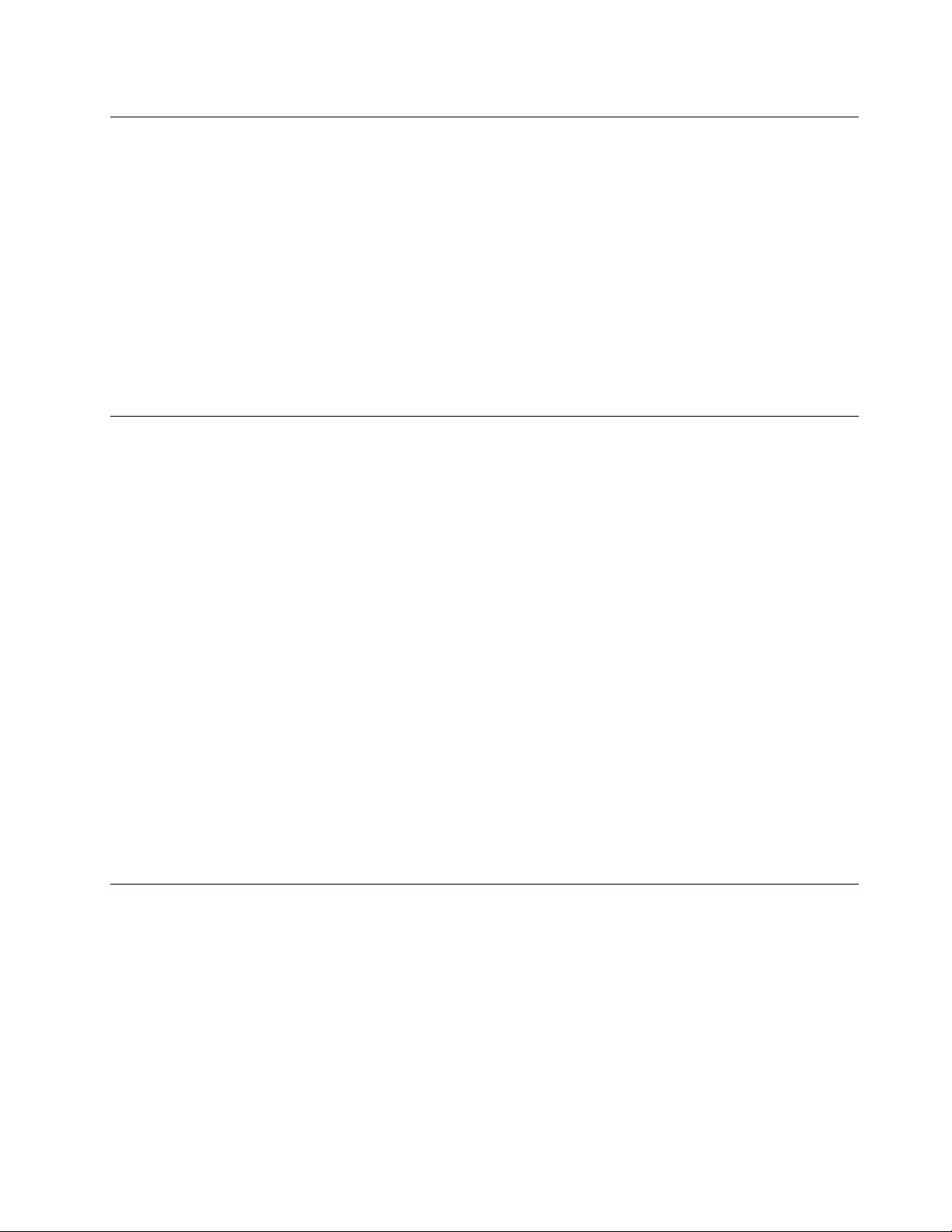
ИспользованиепаролейиучетныхзаписейWindows
Дляпредотвращениянесанкционированногодоступаккомпьютеруиданнымможноиспользовать
паролиBIOSиучетныезаписиWindows.
•СведенияобиспользованиипаролейBIOSсм.вразделе“ИспользованиепаролейBIOS”на
странице40
•ДляиспользованияучетныхзаписейWindowsвыполнитеуказанныенижедействия.
1.Нажмитекнопку«Пуск»,чтобыоткрытьменю«Пуск».
2.ВзависимостиотверсииWindowsвыполнитеодноизследующихдействий.
–ДляWindows7:щелкнитеПанельуправления➙Учетныезаписипользователей.
–ДляWindows10:щелкнитеНастройка➙Учетныезаписи.
3.Следуйтеинструкциямнаэкране.
.
Использованиеаутентификациипоотпечаткампальцев
Есликлавиатураоснащенаустройствомраспознаванияотпечатковпальцев,можноиспользовать
аутентификациюпоотпечаткампальцеввместопаролей,чтообеспечитпростойизащищенный
доступпользователей.Дляиспользованияаутентификациипоотпечаткампальцевсначаласледует
зарегистрироватьотпечаткипальцевисвязатьихспаролями(например,паролемпривключении,
паролемнадоступкжесткомудискуипаролемWindows).Длявыполненияэтойпроцедуры
воспользуйтесьустройствомраспознаванияотпечатковпальцевипрограммойобработкиотпечатков
пальцев.
Чтобывоспользоватьсявозможностьюаутентификациипоотпечаткампальцев,выполнитеодноиз
следующихдействий.
•ДляWindows7:используйтепрограммуFingerprintManagerProилиThinkVantageFingerprint
Software,предоставляемуюкомпаниейLenovo.Инструкциипозапускуэтойпрограммысм.в
разделе“Доступкпрограммамнакомпьютере”настранице13
использованииэтойпрограммысм.веесправочнойсистеме.
•ДляWindows10:используйтеинструментраспознаванияотпечатковпальцев,предусмотренныйв
операционнойсистемеWindows.Нажмитекнопку«Пуск»,чтобыоткрытьменю«Пуск»,азатем
щелкнитеНастройка➙Учетныезаписи➙Параметрывхода.Следуйтеинструкциямнаэкране.
Сведенияобиспользованииустройствараспознаванияотпечатковпальцевсм.вдокументации,
размещеннойнавеб-сайтеподдержкиLenovoпоадресуhttp://www.lenovo.com/support/keyboardsили
поставляемойсклавиатурой,оснащеннойустройствомраспознаванияотпечатковпальцев.
.Подробнуюинформациюоб
Использованиедатчикаустановленногокожуха
Датчикустановленногокожухаслужитдляпредотвращениявходавоперационнуюсистему,если
кожухкомпьютераустановленилизакрытнеправильно.
Чтобыиспользоватьдатчикустановленногокожуха,сначалавключитеразъемэтогодатчикана
материнскойплате.Дляэтоговыполнитеуказанныенижедействия.
1.ЗапуститепрограммуSetupUtility.См.раздел“ЗапускпрограммыSetupUtility”настранице37.
2.ВыберитеSecurity➙ChassisIntrusionDetectionинажмитеклавишуEnter.
3.ВыберитеEnabledинажмитеEnter.
Г лава4.Безопасность33
Page 46

4.ЧтобысохранитьпараметрыивыйтиизпрограммыSetupUtility,нажмитеклавишуF10или
сочетаниеклавишFn+F10(взависимостиотклавиатуры),впоявившемсяокневыберитеYes
инажмитеклавишуEnter.
Датчикустановленногокожуханачинаетработать.Еслиэтотдатчикобнаруживает,чтокожух
компьютераустановленилизакрытнеправильно,привключениикомпьютерапоявляетсясообщение
обошибке.Чтобыустранитьэтосообщениеобошибкеивойтивоперационнуюсистему,выполните
следующиедействия:
1.Правильноустановитеилизакройтекожухкомпьютера.См.разделГлава7“Установкаили
заменааппаратныхкомпонентов”настранице65
2.ЗапуститепрограммуSetupUtilityизатемвыйдитеизнее.См.разделы“ЗапускпрограммыSetup
Utility”настранице37
и“ВыходизпрограммыSetupUtility”настранице43.
.
Использованиебрандмауэров
Взависимостиотнеобходимогоуровнязащитымогутиспользоватьсяаппаратные,программные
иликомбинированныебрандмауэры.Вбрандмауэреустанавливаетсянаборправил,спомощью
которыхможноразрешитьилизапретитьопределенныевходящиеилиисходящиесоединения.Если
накомпьютереустановленпрограммныйбрандмауэр,онпомогаетзащититькомпьютеротугроз
безопасностивИнтернете,несанкционированногодоступа,вторженийиатакизИнтернета.Кроме
того,онзащищаетконфиденциальныеданные.Дополнительнуюинформациюобиспользовании
программногобрандмауэрасмотритевегосправочнойсистеме.
ЧтобывоспользоватьсябрандмауэромWindows,выполнитеуказанныенижедействия:
1.Нажмитекнопку«Пуск»,чтобыоткрытьменю«Пуск».
2.ВзависимостиотверсииWindowsвыполнитеодноизследующихдействий.
•ДляWindows7:щелкнитеПанельуправления.
•ДляWindows10:щелкнитеСлужебные—Windows➙Панельуправления.
3.Просмотритесодержимоепанелиуправления,используякрупныеилимелкиезначки,ищелкните
значокБрандмауэрWindows.
4.Следуйтеинструкциямнаэкране.
Защитаданныхотвирусов
Навашемкомпьютереустановленаантивируснаяпрограмма,котораяпоможетвамзащищать
данные,обнаруживаяиуничтожаявирусы.
Lenovoустанавливаетнакомпьютереполнуюверсиюантивируснойпрограммысбесплатной
подпискойна30дней.Через30днейнеобходимообновитьлицензию,чтобыпо-прежнемуполучать
обновленияпрограммы.
Примечание:Дляборьбысновымивирусаминеобходиморегулярнообновлятьфайлыопределения
вирусов.
Длядополнительнойинформацииобобновлениивашейантивируснойпрограммыобратитеськее
справочнойсистеме.
34ThinkStationP410Руководствопользователя
Page 47

ПрограммноеобеспечениеComputraceAgent,встроенноев микропрограмму
ПрограммноеобеспечениеComputraceAgent–эторешениепоуправлениюресурсамиИТи
восстановлениюпослекражикомпьютера.Этопрограммноеобеспечениеопределяет,были
ливнесеныизменениявкомпьютер,например,былолиизмененооборудование,программное
обеспечениеилиместоположениекомпьютера.Можетпонадобитьсяприобрестиподпискудля
активациипрограммногообеспеченияComputraceAgent.
МодульT rustedPlatformModule(TPM)
МодульTPM—этобезопасныйкриптографическийпроцессор,вкоторомхранятся
криптографическиеключидлязащитыинформациинакомпьютере.
IntelBIOSguard
МодульBIOSguardкриптографическипроверяетвсеобновленияBIOS,записываемыево
флэш-памятьBIOSсистемы.Т акимобразом,BIOSзащищаетсяотатаксосторонывредоносных
программ.
Г лава4.Безопасность35
Page 48

36ThinkStationP410Руководствопользователя
Page 49

Г лава5.Расширенныенастройки
Г лавасостоитизперечисленныхнижеразделов:
•“ИспользованиепрограммыSetupUtility”настранице37
•“ОбновлениеивосстановлениеBIOS”настранице43
•“НастройкаRAID”настранице44
ИспользованиепрограммыSetupUtility
ПрограммаSetupUtilityпозволяетпросматриватьиизменятьразличныепараметрыконфигурации
компьютера.Вэтомразделеприведеныинструкциипонастройкенекоторыхважныхпараметров
спомощьюпрограммыSetupUtility.
Примечание:Параметрыоперационнойсистемымогутпереопределятьсоответствующиепараметры
программыSetupUtility.
ЗапускпрограммыSetupUtility
ЧтобызапуститьпрограммуSetupUtility,выполнитеследующиедействия:
1.Включитеилиперезагрузитекомпьютер.
2.ПередзапускомоперационнойсистемынажимайтеиотпускайтеклавишуF1илисочетание
клавишFn+F1(взависимостиотклавиатуры).Взависимостиотустановленногорежима
отображенияпрограммыSetupUtilityпроизойдетодноизуказанныхнижесобытий.
•Текстовыйрежим:запуститсяпрограммаSetupUtility.
•Г рафическийрежим:появитсяначальныйэкран.ВыберитеSetup,чтобызапуститьпрограмму
SetupUtility.
Примечание:ЕслизаданпарольBIOS,программаSetupUtilityнезапуститсядотехпор,
поканебудетвведенсоответствующийпароль.Дополнительнуюинформациюсм.вразделе
“ИспользованиепаролейBIOS”настранице40
Дляпросмотраиизмененияпараметровконфигурацииследуйтеинструкциямнаэкране.
.
ИзменениережимаотображенияпрограммыSetupUtility
ПрограммуSetupUtilityможноиспользоватьвграфическомилитекстовомрежимевзависимости
отпотребностей.
•Текстовыйрежим:длявыбораэлементовможноиспользоватьтолькоклавиатуру.Клавиши,
используемыедлявыполненияразличныхдействий,отображаютсявнижнейчастиэкрана.
•Г рафическийрежим:помимоклавиатуры,длявыбораэлементовможнотакжеиспользовать
мышь.
Примечание:ЭлементSerialPortConsoleRedirectionдоступентольковтекстовомрежиме.
ЧтобыизменитьрежимотображенияпрограммыSetupUtility,выполнитеуказанныенижедействия.
1.ЗапуститепрограммуSetupUtility.См.раздел“ЗапускпрограммыSetupUtility”настранице37.
2.ВглавноминтерфейсенайдитеполеSetupmodeselectивыберитеGraphicилиT ext.
©CopyrightLenovo2016,2017
37
Page 50

3.ЧтобысохранитьпараметрыивыйтиизпрограммыSetupUtility,нажмитеклавишуF10или
сочетаниеклавишFn+F10(взависимостиотклавиатуры),впоявившемсяокневыберитеYes
инажмитеклавишуEnter.
ИзменениеязыкаинтерфейсапрограммыSetupUtility
ПрограммаSetupUtilityподдерживаеттриязыкаинтерфейса:английский,французскийи
упрощенныйкитайский.
ЧтобыизменитьязыкинтерфейсапрограммыSetupUtility,выполнитеуказанныенижедействия.
1.ЗапуститепрограммуSetupUtility.См.раздел“ЗапускпрограммыSetupUtility”настранице37.
2.ВглавноминтерфейсенайдитеполеSystemLanguageивыберитеязыкинтерфейсав
соответствиисосвоимипотребностями.
Разрешениеизапрещениеустройств
Вданномразделеприведенысведенияотом,какразрешитьилизапретитьпользователямдоступк
устройствам(например,разъемамUSBиустройствамхраненияданных).
Чтобыразрешитьилизапретитьустройство,сделайтеследующее:
1.ЗапуститепрограммуSetupUtility.См.раздел“ЗапускпрограммыSetupUtility”настранице37.
2.ВыберитеDevices.
3.Выберитеустройство,котороетребуетсяразрешитьилизапретить,инажмитеклавишуEnter.
4.ВыберитенужныйпараметринажмитеклавишуEnter.
5.ЧтобысохранитьпараметрыивыйтиизпрограммыSetupUtility,нажмитеклавишуF10или
сочетаниеклавишFn+F10(взависимостиотклавиатуры),впоявившемсяокневыберитеYes
инажмитеклавишуEnter.
Включениеиотключениефункцииавтоматическоговключения питаниякомпьютера
ЭлементAutomaticPowerOnвпрограммеSetupUtilityпредоставляетразличныевозможности
автоматическойзагрузкикомпьютера.
Чтобывключитьиливыключитьфункцииавтоматическоговключенияпитания,выполнитеодноиз
следующихдействий.
1.ЗапуститепрограммуSetupUtility.См.раздел“ЗапускпрограммыSetupUtility”настранице37.
2.ВыберитеPower➙AutomaticPowerOnинажмитеклавишуEnter.
3.Выберитефункцию,которуютребуетсявключитьилиотключить,инажмитеклавишуEnter.
4.ВыберитенужныйпараметринажмитеклавишуEnter.
5.ЧтобысохранитьпараметрыивыйтиизпрограммыSetupUtility,нажмитеклавишуF10или
сочетаниеклавишFn+F10(взависимостиотклавиатуры),впоявившемсяокневыберитеYes
инажмитеклавишуEnter.
Включениеиотключениережимасоответствиятребованиямк продуктамErPLPS
КомпьютерыLenovoсоответствуюттребованиямэкодизайнанормативаErPLot3.Дополнительную
информациюможнонайтипоадресу:
http://www.lenovo.com/ecodeclaration
38ThinkStationP410Руководствопользователя
Page 51

ВключитьрежимсоответствиятребованиямкпродуктамErPLPSможновпрограммеSetupUtility;
этопозволяетснизитьэнергопотреблениекомпьютераввыключенномсостояниииврежимесна.
ЧтобывключитьилиотключитьрежимсоответствиятребованиямкпродуктамErPLPS,выполните
следующиедействия.
1.ЗапуститепрограммуSetupUtility.См.раздел“ЗапускпрограммыSetupUtility”настранице37.
2.ВыберитеPower➙EnhancedPowerSavingModeинажмитеклавишуEnter.
3.ВыберитеEnabledилиDisabledвзависимостиотпотребностиинажмитеклавишуEnter.При
выборевариантаEnabledпотребуетсятакжеотключитьфункциюWakeonLAN.См.раздел
“Включениеиотключениефункцииавтоматическоговключенияпитаниякомпьютера”на
странице38
4.ЧтобысохранитьпараметрыивыйтиизпрограммыSetupUtility,нажмитеклавишуF10или
сочетаниеклавишFn+F10(взависимостиотклавиатуры),впоявившемсяокневыберитеYes
инажмитеклавишуEnter.
КогдарежимсоответствиятребованиямкпродуктамErPLPSвключен,перевестикомпьютерв
рабочийрежимможноописанныминижеспособами.
•Нажмитекнопкупитания.
•ВключитефункциюWakeUponAlarm,чтобыкомпьютервозвращалсяврабочийрежимвзаданное
время.См.раздел“Включениеиотключениефункцииавтоматическоговключенияпитания
компьютера”настранице38
•ВключитефункциюAfterPowerLoss,чтобыкомпьютервозвращалсяврабочийрежимпосле
внезапнойпотерипитания.
Чтобывключитьфункциювозобновленияработыпослесбояпитания,выполнитеуказанныениже
действия.
1.ЗапуститепрограммуSetupUtility.См.раздел“ЗапускпрограммыSetupUtility”настранице37.
2.ВыберитеPower➙AfterPowerLossинажмитеклавишуEnter.
3.ВыберитевариантPowerOnинажмитеклавишуEnter.
4.ЧтобысохранитьпараметрыивыйтиизпрограммыSetupUtility,нажмитеклавишуF10или
сочетаниеклавишFn+F10(взависимостиотклавиатуры),впоявившемсяокневыберитеY es
инажмитеклавишуEnter.
.
.
Включениеиотключениефункцииобнаруженияизменений конфигурации
ЕслифункцияобнаруженияизмененийконфигурациивключенаипроцедураPOSTобнаруживает
измененияконфигурациинекоторыхустройств(например,устройствхраненияданныхилимодулей
памяти),появляетсясообщениеобошибке.
Чтобывключитьилиотключитьфункциюобнаруженияизмененийконфигурации,выполните
указанныенижедействия.
1.ЗапуститепрограммуSetupUtility.См.раздел“ЗапускпрограммыSetupUtility”настранице37.
2.ВыберитеSecurity➙ConfigurationChangeDetectionинажмитеклавишуEnter.
3.ВыберитенужныйпараметринажмитеклавишуEnter.
4.ЧтобысохранитьпараметрыивыйтиизпрограммыSetupUtility,нажмитеклавишуF10или
сочетаниеклавишFn+F10(взависимостиотклавиатуры),впоявившемсяокневыберитеYes
инажмитеклавишуEnter.
Чтобыигнорироватьсообщениеошибкеипродолжитьзагрузкуоперационнойсистемы,выполните
одноизследующихдействий.
Г лава5.Расширенныенастройки39
Page 52

•НажмитеклавишуF2илисочетаниеклавишFn+F2(взависимостиотклавиатуры).
•ЗапуститепрограммуSetupUtilityизатемвыйдитеизнее.См.разделы“ЗапускпрограммыSetup
Utility”настранице37и“ВыходизпрограммыSetupUtility”настранице43.
ИзменениепараметровBIOSпередустановкойновойоперационной системы
ПараметрыBIOSзависятотоперационнойсистемы.ИзменитепараметрыBIOSпередустановкой
новойоперационнойсистемы.
ДляизмененияпараметровBIOSвыполнитеследующиедействия.
1.ЗапуститепрограммуSetupUtility.См.раздел“ЗапускпрограммыSetupUtility”настранице37.
2.ВглавномменюпрограммыSetupUtilityвыберитеExit➙OSOptimizedDefault.
3.Взависимостиотустанавливаемойоперационнойсистемывыполнитеодноизследующих
действий.
•ЧтобыустановитьоперационнуюсистемуWindows10(64-разрядную),выберитеEnabled.
•Чтобыустановитьне64-разряднуюсистемуWindows10,адругуюоперационнуюсистему,
выберитеDisabled.
4.ВпоявившемсяокневыберитеY esинажмитеEnterдляпродолжениявыбора.
5.ЧтобысохранитьпараметрыивыйтиизпрограммыSetupUtility,нажмитеклавишуF10или
сочетаниеклавишFn+F10(взависимостиотклавиатуры),впоявившемсяокневыберитеYes
инажмитеклавишуEnter.
ИспользованиепаролейBIOS
ПрипомощипрограммыSetupUtilityможнозадатьпароли,чтобызапретитьнесанкционированный
доступккомпьютеруиданным.
Накомпьютереможноработать,незадаваяникакихпаролей.Однакопаролиповышаютуровень
безопасностикомпьютера.Есливырешитеустановитьпароль,тообязательнопрочтитеследующие
темы.
Типыпаролей
ВпрограммеSetupUtilityдоступныследующиетипыпаролей:
•Парольпривключении
Еслизаданпарольпривключении,прикаждомвключениикомпьютеранужновводить
действительныйпароль.Поканевведендействительныйпароль,компьютеромпользоваться
невозможно.
•Парольадминистратора
Парольадминистраторазащищаетнастройкиконфигурацииотнесанкционированногоизменения
другимипользователями.Есливыотвечаетезанастройкунесколькихкомпьютеров,тоимеет
смыслзадатьпарольадминистратора.
Еслизаданпарольадминистратора,топрикаждойпопыткезапуститьпрограммуSetupUtility
будетзапрашиватьсяпароль.Поканевведенправильныйпароль,запуститьпрограммуSetup
Utilityневозможно.
Еслизаданыпаролипривключениииадминистратора,томожноввестилюбойизних.Однако,если
требуетсяизменитькакие-либонастройкиконфигурации,нужноввестипарольадминистратора.
•ПарольнадоступкжесткомудискуHardDiskPassword
Парольнадоступкжесткомудискузащищаетотнесанкционированногодоступакданнымна
внутреннемустройствехранения(например,жесткомдиске).Еслизаданпарольнадоступк
40ThinkStationP410Руководствопользователя
Page 53

жесткомудиску,прикаждойпопыткедоступакэтомуустройствухранениябудетзапрашиваться
пароль.
Примечания:
–Послеустановкипаролянадоступкжесткомудискуданныенаэтомустройствехранениябудут
защищены,дажееслипереставитьустройствохранениясодногокомпьютеранадругой.
–Есливызабылипарольнадоступкжесткомудиску,восстановитьпарольилиполучитьдоступк
даннымнаэтомустройствехранениябудетневозможно.
Замечанияпоповодупаролей
Паролемможетслужитьлюбоеслово,содержащеедо64буквицифр.Посоображениям
безопасностииспользуйтесложныепароли,которыетрудноподобрать.
Примечание:РегистрвпароляхпрограммыSetupUtilityнеучитывается.
Сложныйпарольдолженудовлетворятьследующимтребованиям:
•Содержатьнеменее8символов
•Содержатьхотябыоднубуквуиоднуцифру
•Вкачествепаролянедолжноиспользоватьсявашеимяиливашеимяпользователя
•Паролемнедолжнобытьобычноесловоилиобычноеимя
•Парольдолжензаметноотличатьсяотвашихпредыдущихпаролей
Настройка,изменениеиудалениепароля
Чтобызадать,изменитьилиудалитьпароль,сделайтеследующее:
1.ЗапуститепрограммуSetupUtility.См.раздел“ЗапускпрограммыSetupUtility”настранице37.
2.ВыберитеSecurity.
3.ВзависимостиоттипапаролявыберитеSetPower-OnPassword,SetAdministratorPassword
илиHardDiskPasswordинажмитеклавишуEnter.
4.Чтобызадать,изменитьилиудалитьпароль,следуйтеинструкциямвправойчастиэкрана.
Примечание:Паролемможетслужитьлюбоеслово,содержащеедо64буквицифр.
Дополнительнуюинформациюсм.вразделе“Замечанияпоповодупаролей”настранице41.
5.ЧтобысохранитьпараметрыивыйтиизпрограммыSetupUtility,нажмитеклавишуF10или
сочетаниеклавишFn+F10(взависимостиотклавиатуры),впоявившемсяокневыберитеYes
инажмитеклавишуEnter.
Стираниеутерянногоилизабытогопароля(очисткаCMOS)
Вэтомразделерассказано,какстеретьутерянныеилизабытыепароли(например,пароль
пользователя).
Чтобыстеретьутерянныйилизабытыйпароль,сделайтеследующее:
1.Подготовьтекомпьютер.См.раздел“Подготовкакомпьютераиснятиекожуха”настранице65.
2.НайдитенаматеринскойплатеперемычкустиранияCMOS/восстановления.См.раздел
“Компоненты,расположенныенаматеринскойплате”настранице5
3.Переставьтеперемычкуизобычногоположения(наштырьках1и2)вположениедля
обслуживания(наштырьки2и3).
4.Закройтекожухкомпьютераиподсоединитешнурпитания.См.разделГ лава7“Установкаили
заменааппаратныхкомпонентов”настранице65
.
.
Г лава5.Расширенныенастройки41
Page 54

5.Включитекомпьютеридайтеемупоработатьпримерно10секунд.Выключитекомпьютер,
удерживаянажатойкнопкупитаниявтечениепримерно5секунд.
6.Повторитешаг1ишаг2.
7.ПереставьтеперемычкуClearCMOS/Recoveryвнормальноеположение(наштырьки1и2).
8.Закройтекожухкомпьютераиподсоединитешнурпитания.
Выборзагрузочногоустройства
Есликомпьютернезагружаетсясзаданногоустройства,можновыполнитьдолговременное
изменениепоследовательностиустройствзагрузкииливыбратьвременноезагрузочноеустройство.
Долговременноеизменениепоследовательностиустройствзагрузки
Длядолговременногоизмененияпоследовательностиустройствзагрузкивыполнитеуказанные
нижедействия.
1.Взависимостиоттипаустройствахраненияданныхвыполнитеодноизследующихдействий.
•Еслиустройствохраненияданныхвнутреннее,перейдитекшагу2.
•Еслиустройствомхраненияданныхявляетсядиск,убедитесь,чтокомпьютервключен.
Вставьтедисквдисководдляоптическихдисков.
•Еслиустройствомхраненияданныхявляетсявнешнееустройство,отличноеотдиска,
подключитеегоккомпьютеру.
2.ЗапуститепрограммуSetupUtility.См.раздел“ЗапускпрограммыSetupUtility”настранице37.
3.ОткройтеменюStartup.
4.Следуйтеинструкциямвправойчастиэкрана,чтобыизменитьпоследовательностьустройств
загрузки.
5.ЧтобысохранитьпараметрыивыйтиизпрограммыSetupUtility,нажмитеклавишуF10или
сочетаниеклавишFn+F10(взависимостиотклавиатуры),впоявившемсяокневыберитеYes
инажмитеклавишуEnter.
Каквыбратьвременноезагрузочноеустройство
Примечание:Невседискииустройствахраненияданныхмогутбытьзагрузочными.
Чтобывыбратьвременноезагрузочноеустройство,сделайтеследующее:
1.Взависимостиоттипаустройствахраненияданныхвыполнитеодноизследующихдействий.
•Еслиустройствохраненияданныхвнутреннее,перейдитекшагу2.
•Еслиустройствомхраненияданныхявляетсядиск,убедитесь,чтокомпьютервключен.
Вставьтедисквдисководдляоптическихдисков.
•Еслиустройствомхраненияданныхявляетсявнешнееустройство,отличноеотдиска,
подключитеегоккомпьютеру.
2.Включитеилиперезагрузитекомпьютер.ПередзапускомWindowsнажимайтеиотпускайте
клавишуF12илисочетаниеклавишFn+F12(взависимостиотклавиатуры),поканепоявится
окноBootMenu.
3.ВыберитенужноеустройствохраненияданныхинажмитеклавишуEnter.Компьютерзагрузится
свыбранногоустройства.
Еслитребуетсявыбратьзагрузочноеустройстводляпостоянногоиспользования,выберитевокне
BootMenuпунктEnterSetupинажмитеклавишуEnter,чтобызапуститьпрограммуSetupUtility.
Дополнительныесведенияовыборезагрузочногоустройствадляпостоянногоиспользованиясм.в
разделе“Долговременноеизменениепоследовательностиустройствзагрузки”настранице42.
42ThinkStationP410Руководствопользователя
Page 55

Изменениеуровняскоростивентилятора
СпомощьюэлементаFanControlSteppingможнокорректироватьтепловыехарактеристики
компьютера.Чемвышеуровеньскоростивентилятора(от1до7),темлучшетепловые
характеристикиибольшешум.
Чтобыизменитьуровеньскоростивентилятора,выполнитеуказанныенижедействия.
1.ЗапуститепрограммуSetupUtility.См.раздел“ЗапускпрограммыSetupUtility”настранице37.
2.ВыберитеPower➙FanControlSteppingинажмитеклавишуEnter.
3.ВыберитеуровеньскоростивентилятораинажмитеклавишуEnter.
4.ЧтобысохранитьпараметрыивыйтиизпрограммыSetupUtility,нажмитеклавишуF10или
сочетаниеклавишFn+F10(взависимостиотклавиатуры),впоявившемсяокневыберитеYes
инажмитеклавишуEnter.
ВыходизпрограммыSetupUtility
ЧтобывыйтиизпрограммыSetupUtilityвыполнитеодноизследующихдействий.
•Еслитребуетсясохранитьновыепараметры,нажмитеклавишуF10илисочетаниеклавишFn+F10
(взависимостиотклавиатуры),впоявившемсяокневыберитеY esинажмитеклавишуEnter.
•Еслисохранятьновыепараметрынетребуется,выберитеExit➙DiscardChangesandExitи
нажмитеклавишуEnter.ЗатемвпоявившемсяокневыберитеYesинажмитеклавишуEnter.
ОбновлениеивосстановлениеBIOS
BIOS—этоперваяпрограмма,которуювыполняеткомпьютерпривключении.BIOSинициализирует
аппаратныекомпонентыизагружаетоперационнуюсистемуидругиепрограммы.
ОбновлениеBIOS
Приустановкеновойпрограммы,устройстваилидрайвераустройстваможетпоявитьсясообщение
онеобходимостиобновитьBIOS.ОбновитьBIOSможноизоперационнойсистемыилисдискадля
обновлениявстроенныхпрограмм(доступноготольковнекоторыхмоделях).
ДляобновленияBIOSвыполнитеследующиедействия.
1.Перейдитенасайтhttp://www.lenovo.com/support.
2.ЧтобыобновитьBIOSизоперационнойсистемы,загрузитедрайверобновленияBIOS,
соответствующийверсииоперационнойсистемы.ЧтобыобновитьBIOSсдискаобновления
встроенныхпрограмм,загрузитеверсиюобразаISO(используемуюдлясозданиядиска
обновлениявстроенныхпрограмм).Затемзагрузитеинструкциипоустановкедрайвера
обновленияBIOS.
3.Распечатайтезагруженныеинструкциипоустановкеиследуйтеинструкциямдляобновления
BIOS.
Примечание:ПрижеланииобновитьBIOSсдискадляобновлениявстроенныхпрограммвыможете
ненайтивинструкцияхпоустановкеинформациюозаписинадискобновления.См.раздел“Запись
надиск”настранице18.
КаквыполнитьвосстановлениепослесбояобновленияBIOS
ЧтобывыполнитьвосстановлениепослесбояобновленияBIOS,выполнитеследующиедействия:
1.Подготовьтекомпьютер.См.раздел“Подготовкакомпьютераиснятиекожуха”настранице65.
2.НайдитенаматеринскойплатеперемычкуClearCMOS/Recovery(Стирание
CMOS/Восстановление).См.раздел“Расположениеаппаратныхкомпонентов”настранице1.
Г лава5.Расширенныенастройки43
Page 56

3.Удалитевсекомпонентыикабели,препятствующиедоступукперемычкестирания
CMOS/восстановления.
4.Переставьтеперемычкуизобычногоположения(наштырьках1и2)вположениедля
обслуживания(наштырьки2и3).
5.Вернитенаместакомпонентыикабели,которыебылиудалены.
6.Поставьтенаместокожухкомпьютераиприсоединитевсекабели,которыевампришлось
отсоединить.См.разделГлава7“Установкаилизаменааппаратныхкомпонентов”настранице
65
.
7.Включитекомпьютеривставьтевдисководдляоптическихдисковдисксобновлением
BIOS.Подождитенесколькоминут .Начнетсяпроцедуравосстановления.Поокончании
восстановлениякомпьютеравтоматическизавершитработу.
Примечание:Есликомпьютернезагружаетсясдиска,выберитедисквкачествезагрузочного
устройства.См.раздел“Каквыбратьвременноезагрузочноеустройство”настранице42.
8.Повторитешаги1–3.
9.ПереставьтеперемычкуClearCMOS/Recoveryвнормальноеположение(наштырьки1и2).
10.Повторитешаги5–6.Затемвключитекомпьютер.
НастройкаRAID
ВэтойглавеприведеныинструкциипоустановкежесткихдисковинастройкеRAIDнакомпьютере.В
зависимостиотмоделикомпьютераRAIDможновключитьспомощьюпрограммногообеспечения
IntelRapidStorageTechnologyenterprise(RSTe)илиAVAGOMegaRAIDBIOS.
Примечание:ИнформацияонастройкеRAID,приведеннаявэтойглаве,примениматольковсреде
Windows.ДляполучениясведенийонастройкеRAIDвсредеLinux
программногообеспеченияLinux.
Г лавасостоитизследующихразделов:
•“НастройкаRAIDспомощьюIntelRSTe”настранице44
•“БыстраянастройкаRAIDспомощьюутилитыконфигурированияAVAGOMegaRAIDBIOS”
настранице47
®
обратитеськпоставщику
НастройкаRAIDспомощьюIntelRSTe
ЕслинакомпьютеревсостояниипоставкиустановленаутилитаIntelRSTe,сеепомощьюможно
сконфигурироватьмассивRAID,выполнивуказанныенижедействия.
Вэтомразделесодержитсяследующаяинформация:
•“УстановкажесткихдисковSATA”настранице44
•“НастройкафункциональностиSATARAIDспомощьюутилитыконфигурированияIntelRSTe”
настранице45
УстановкажесткихдисковSAT A
ВкомпьютередолжнобытьустановленоминимальноечисложесткихдисковSATA,необходимоедля
поддержкиперечисленныхнижеуровнейRAID.
•УровеньRAID0—последовательныйдисковыймассив
–Г руппажесткихдисковуровняRAID0,состоящаякакминимумиздвухжесткихдисков
–Поддерживаемыйразмерблокачередования:4КБ,8КБ,16КБ,32КБ,64КБили128КБ
–Повышеннаяпроизводительность;нулеваяотказоустойчивость
44ThinkStationP410Руководствопользователя
Page 57

•УровеньRAID1—отраженныйдисковыймассив
–Г руппажесткихдисковуровняRAID1,состоящаякакминимумиздвухжесткихдисков
–Повышеннаяпроизводительностьчтенияи100-процентнаяизбыточность
•УровеньRAID10—последовательно-отраженныйдисковыймассив(сочетаниеуровнейRAID0и1)
–Г руппажесткихдисковуровняRAID10,состоящаякакминимумизчетырехжесткихдисков
–Поддерживаемыйразмерблокачередования:4КБ,8КБ,16КБ,32КБили64КБ
•УровеньRAID5—дисковыймассивсчередованиемнауровнеблоковсраспределеннойчетностью
–Г руппажесткихдисковуровняRAID5,состоящаякакминимумизтрехжесткихдисков
–Поддерживаемыйразмерблокачередования:4КБ,8КБ,16КБ,32КБили64КБ
–Повышеннаяпроизводительностьиотказоустойчивость
НастройкафункциональностиSA TARAIDспомощьюутилитыконфигурирования
IntelRST e
ВэтомразделеприведенысведенияонастройкефункциональностиSATARAIDспомощьюутилиты
конфигурированияIntelRSTe.
Примечание:УтилитаконфигурированияIntelRST eпредназначенадляиспользованиявтехслучаях,
когданакомпьютереустановленоболееодногожесткогодиска.Поэтомуесликомпьютероснащен
толькооднимжесткимдиском,приведеннаянижеинформациянеприменима.
Вэтомразделесодержитсяследующаяинформация:
•“ОткрытиеутилитыконфигурированияIntelRSTe”настранице45
•“СозданиетомовRAIDспомощьюутилитыконфигурированияIntelRSTe”настранице45
•“УдалениетомовRAIDспомощьюутилитыконфигурированияIntelRSTe”настранице46
•“ИсключениежесткихдисковизмассиваRAID”настранице46
ОткрытиеутилитыконфигурированияIntelRSTe
ВэтомразделеприведеныинструкциипооткрытиюутилитыконфигурированияIntelRSTe.
Призагрузкекомпьютераследуйтеинструкциямнаэкране.НажмитеCtrl+I,чтобызапуститьутилиту
конфигурированияIntelRSTe.
ПослеоткрытияутилитыконфигурированияIntelRST eотобразятсячетыреуказанныхнижекоманды.
1.CreateRAIDVolume
2.DeleteRAIDVolume
3.ResetDiskstoNon‐RAID
4.Exit
Клавишамисострелкамивверхивнизвыберитепараметр.НажмитеклавишуEnter,чтобыоткрыть
менювыбраннойкоманды.ЧтобыоткрытьутилитуконфигурацииIntelRSTe,нажмитеклавишуEsc
иливыберитекомандуExit,азатемнажмитеклавишуEnter.
СозданиетомовRAIDспомощьюутилитыконфигурированияIntelRSTe
ВэтомразделеприведеныинструкциипоиспользованиюутилитыконфигурированияIntelRSTeдля
созданиятомовRAID.
ЧтобысоздатьтомRAID,выполнитеуказанныенижедействия.
Г лава5.Расширенныенастройки45
Page 58

1.ОткройтеутилитуконфигурированияIntelRSTe.См.раздел“Открытиеутилиты
конфигурированияIntelRSTe”настранице45.
2.КнопкамисострелкамивверхивнизвыберитеCreateRAIDVolume,азатемнажмитеEnter,
чтобыоткрытьокноCREATEVOLUMEMENU.
3.Отобразятсяпятьуказанныхнижепараметров.Клавишамисострелкамивверхивнизвыберите
параметр.Настроивпараметр,перейдитекследующемупараметруклавишейTabилиEnter.
a.Name:имятома.Можноиспользоватьимяпоумолчаниюиливвестиимяпосвоему
усмотрению.
b.RAIDLevel:можновыбратьодинизуказанныхнижеуровнейRAIDLevel.
•RAIDLevel0
•RAIDLevel1
•RAIDLevel10
•RAIDLevel5
c.Disks:нажмитеклавишуEnter,чтобыоткрытьокноSELECTDISKSMENU.Следуйте
инструкциямповыборужесткихдисков,которыебудутотображатьсявнижнейчастименю,
азатемнажмитеклавишуEnterдлязавершениянастройки.
d.StripSize:выберитеразмерблокачередованияклавишамисострелкамивверхивниз.
e.Capacity:настройтеемкостьтомаRAID.ПоумолчаниютомRAIDимеетмаксимальную
емкость.
4.НажмитеклавишуEnter,чтобызавершитьнастройкувсехпятипараметров.Послепоявления
предупреждениянажмитеY,чтобыподтвердитьсозданиеновоготомаRAID.
5.ПослесозданияновоготомаRAIDинформацияонемпоявитсявразделеDISK/VOLUME
INFORMATION.Информациявключаетвсебяидентификационныйномер,имя,уровеньRAID,
размерблокачередования,размертома,состояниеиявляетсялитомсамозагружаемым.
УдалениетомовRAIDспомощьюутилитыконфигурированияIntelRST e
ВэтомразделеприведеныинструкциипоиспользованиюутилитыконфигурированияIntelRSTeдля
удалениятомовRAID.
ЧтобыудалитьтомRAID,выполнитеуказанныенижедействия.
1.ОткройтеутилитуконфигурированияIntelRSTe.См.раздел“Открытиеутилиты
конфигурированияIntelRSTe”настранице45.
2.КлавишамисострелкамивверхивнизвыберитеDeleteRAIDVolume.НажмитеклавишуEnter,
чтобыоткрытьокноDELETEVOLUMEMENU.
3.КлавишамисострелкамивверхивнизвыберитененужныйтомRAID.НажмитеклавишуDel,
чтобыудалитьегоизспискаRAIDVolumes.
4.ПослепоявленияпредупреждениянажмитеY(Да),чтобыподтвердитьсвоерешениеиудалить
выбранныйтом.
ИсключениежесткихдисковизмассиваRAID
ВэтомразделеприведеныинструкциипоисключениюжесткихдисковизмассиваRAID.
ЧтобыисключитьжесткиедискиизмассиваRAID,выполнитеуказанныенижедействия.
1.ОткройтеутилитуконфигурированияIntelRSTe.См.раздел“Открытиеутилиты
конфигурированияIntelRSTe”настранице45.
2.КлавишамисострелкамивверхивнизвыберитепунктResetDiskstoNon-RAID.Нажмите
клавишуEnter,чтобыоткрытьокноRESETRAIDDATA.
3.Клавишамисострелкамивверхивниз,атакжеклавишейпробелавыберитеотдельныежесткие
диски,которыеследуетисключитьизмассива,азатемнажмитеEnter,чтобыподтвердитьвыбор.
4.ПослепоявленияприглашениянажмитеY(Да),чтобыподтвердитьпереустановку.
46ThinkStationP410Руководствопользователя
Page 59

5.Еслижесткийдиск,которыйисключаетсяизмассива,являетсячастьютомаRAID,компьютер
можетобнаружитьпонижениепроизводительноститомаRAID.Втакомслучаебудетпредложено
выбратьжесткийдиск,чтобыинициироватьпроцессвоссоздания.
6.Выберитедоступныйжесткийдиск,азатемнажмитеEnter,чтобыинициироватьпроцесс
воссоздания.
Примечание:НажмитеклавишуEsc,чтобыотменитьпроцессвоссоздания(втакомслучае
производительностьтомаRAIDостанетсяпониженной).ВокнеMainMenuвразделе
DISK/VOLUMEINFORMA TIONсостояниетомаRAIDбудетизмененонаDegraded.
БыстраянастройкаRAIDспомощьюутилитыконфигурирования AVAGOMegaRAIDBIOS
Примечания:
•КонтроллерAVAGOMegaRAIDSASиутилитаконфигурированияAVAGOMegaRAIDBIOSдоступны
невовсехмоделях.
•Вэтомразделеперечисленыпункты,краткоописывающиепорядокнастройкибазовыхфункций
RAIDспомощьюконтроллераAVAGOMegaRAIDSAS.Дляполученияподробныхсведенийо
настройкеиконфигурированииспомощьюэтогоконтроллерасм.MegaRAIDSASSoftwareUser
Guide(РуководствопоиспользованиюпрограммыMegaRAIDSAS)(наанглийскомязыке),доступное
поадресуhttp://support.lenovo.com/en_US/guides-and-manuals/detail.page?DocID=UM007543.
Вэтомразделесодержитсяследующаяинформация:
•“УстановкажесткихдисковSATAилиSAS”настранице47
•“ОткрытиеутилитыконфигурированияAVAGOMegaRAIDBIOS”настранице48
•“СозданиетомовRAIDспомощьюутилитыконфигурированияAVAGOMegaRAIDBIOS”на
странице48
•“УдалениетомовRAIDспомощьюутилитыконфигурированияAVAGOMegaRAIDBIOS”на
странице49
•“Настройкажесткогодискагорячегорезервирования”настранице49
УстановкажесткихдисковSA TAилиSAS
ВкомпьютередолжнобытьустановленоминимальноечисложесткихдисковSATAилиSAS,
необходимоедляподдержкиперечисленныхнижеуровнейRAID.
•УровеньRAID0—последовательныйдисковыймассив
–Г руппажесткихдисковуровняRAID0,состоящаякакминимумизодногожесткогодиска
–Поддерживаемыйразмерблокачередования:от8КБдо1МБ
–Повышеннаяпроизводительность;нулеваяотказоустойчивость
•УровеньRAID00—составнаягруппажесткихдисков,включающаявсебянесколькогрупп
жесткихдисковуровняRAID0
–Г руппажесткихдисковуровняRAID00,состоящаяиздвухиличетырехжесткихдисков
–Поддерживаемыйразмерблокачередования:от8КБдо1МБ
–Повышеннаяпроизводительность;нулеваяотказоустойчивость
•УровеньRAID1—отраженныйдисковыймассив
–Г руппажесткихдисковуровняRAID1,состоящаяиздвухиличетырехжесткихдисков
–Повышеннаяпроизводительностьчтенияи100%избыточность
•УровеньRAID10—сочетаниеуровнейRAID0и1
Г лава5.Расширенныенастройки47
Page 60

–Г руппажесткихдисковуровняRAID10,состоящаякакминимумизчетырехжесткихдисков
–Данныераспределяютсяпогруппамжесткихдисков
–Обеспечиваетсякаквысокаяскоростьпередачиданных,такиполнаяихизбыточность
•УровеньRAID5—дисковыймассивсчередованиемнауровнеблоковсраспределеннойчетностью
–Г руппажесткихдисковуровняRAID5,состоящаякакминимумизтрехжесткихдисков
–Поддерживаемыйразмерблокачередования:от8КБдо1МБ
–Повышеннаяпроизводительностьиотказоустойчивость
–УровеньRAID5можетбытьнедоступенвнекоторыхмоделяхконтроллераAVAGOMegaRAID
•УровеньRAID6—дисковыймассивсчередованиемнауровнеблоковсдвойнойраспределенной
четностью
–Г руппажесткихдисковуровняRAID6,состоящаякакминимумизчетырехжесткихдисков
–Поддерживаемыйразмерблокачередования:от8КБдо1МБ
–Повышеннаяпроизводительностьиулучшеннаяотказоустойчивость:системавыдерживает
потерюдодвухжесткихдисков
–УровеньRAID6можетбытьнедоступенвнекоторыхмоделяхконтроллераAVAGOMegaRAID
Убедитесьввыполненииследующихусловий:
•НакомпьютереустановленакартаадаптераAVAGOMegaRAIDSAS.
•Жесткиедискиподключеныкэтойкарте,анекразъемамнаматеринскойплате.
ОткрытиеутилитыконфигурированияAVAGOMegaRAIDBIOS
ВэтомразделеприведеныинструкциипооткрытиюутилитыконфигурированияAVAGOMegaRAID
BIOS.
ЧтобыоткрытьутилитуконфигурированияAVAGOMegaRAIDBIOS,выполнитеуказанныениже
действия.
1.Призагрузкекомпьютераследуйтеинструкциямнаэкране.
2.НажмитеCtrl+H,чтобыоткрытьменюCONTROLLERSELECTION.
3.Выберитеконтроллер,которыйнужнонастроить,азатемнажмитеStart,чтобыоткрытьутилиту
конфигурированияAVAGOMegaRAIDBIOS.
СозданиетомовRAIDспомощьюутилитыконфигурированияAVAGOMegaRAID
BIOS
ВэтомразделеприведеныинструкциипоиспользованиюутилитыконфигурированияAVAGO
MegaRAIDBIOSдлясозданиятомовRAID.
ЧтобысоздатьтомаRAIDспомощьюутилитыконфигурированияAVAGOMegaRAIDBIOS,выполните
указанныенижедействия.
1.НаглавномэкранеWebBIOSвыберитепунктConfigurationWizard,чтобыоткрытьокновыбора
типаконфигурирования.
2.Клавишамисострелкамивверхивнизвыберитеодинизтрехтиповконфигурирования.
•ClearConfiguration:очисткаимеющейсяконфигурации.
•NewConfiguration:очисткаимеющейсяисозданиеновойконфигурации.
•AddConfiguration:сохранениеимеющейсяконфигурациихранилищаидобавлениеновых
жесткихдисков.Есливыбратьсозданиеконфигурации,никакиеданныепотерянынебудут.
48ThinkStationP410Руководствопользователя
Page 61

3.ВыберитеAddConfiguration,азатемнажмитеNext.ОткроетсяокноConfigurationMethod,в
которомможновыбратьодиниздвухвариантов.
•ManualConfiguration:созданиегруппжесткихдисковивиртуальныхдисков,атакже
настройкасоответствующихпараметроввыполняютсявручную.
•AutomaticConfiguration:автоматическисоздаетсяоптимальнаяконфигурацияRAID.
4.ВыберитеManualConfiguration,азатемнажмитеNext.ОткроетсяокноDriveGroupDefinition.
Чтобысоздатьгруппыжесткихдисков,выполнитеуказанныенижедействия.
a.Выберитеодинилинесколькожесткихдисковдлявключениявгруппу(чтобывыбрать
несколькожесткихдисков,удерживайтенажатойклавишуCtrl).
b.НажмитеAddToArray,чтобыпереместитьвыбранныежесткиедискивсписокDriveGroups.
c.НажмитеAcceptDG,чтобысоздатьгруппужесткихдисков.
d.Длясозданиядополнительныхгруппжесткихдисковповторитедействияa–c.
5.ЩелкнитеNext.ОткроетсяокноSpanDefinition.Выберитегруппужесткихдисков,которую
нужнодобавитьксоставномутому,азатемвыберитеAddtoSPAN.Повторяйтеэтодействие,
поканевыберитевсенужныегруппыжесткихдисков.
6.ЩелкнитеNext.ОткроетсяокноVirtualDriveDefinition.Наэкранеотобразитсясписок
использующихсяпоумолчаниюзначенийпараметроввиртуальногожесткогодиска.Замените
ихнужнымизначениями.НажмитеAccept,азатемследуйтеинструкциямпонастройке
параметров,которыебудутпоявлятьсянаэкране.
7.НажмитеNext,чтобыоткрытьокноPreview.
8.ПроверьтенастройкиинажмитеAccept.
9.НажмитеYes,чтобысохранитьконфигурацию.
УдалениетомовRAIDспомощьюутилитыконфигурированияAVAGOMegaRAID
BIOS
ВэтомразделеприведеныинструкциипоиспользованиюутилитыконфигурированияAVAGO
MegaRAIDBIOSдляудалениятомовRAID.
ЧтобыудалитьтомаRAIDспомощьюутилитыконфигурированияAVAGOMegaRAIDBIOS,выполните
указанныенижедействия.
1.ВойдитевутилитуконфигурированияAVAGOMegaRAIDBIOS.См.раздел“Открытиеутилиты
конфигурированияAVAGOMegaRAIDBIOS”настранице48.
2.Щелкнителевойкнопкоймышивиртуальныежесткиедиски,которыенужноудалить,послечего
откроетсяокновиртуальногодиска.
3.ВыберитекомандуDelete,азатемнажмитеGo.
4.НажмитеYes,чтобысохранитьизменения.
Настройкажесткогодискагорячегорезервирования
Вэтомразделеприведеныинструкциипонастройкежесткогодискагорячегорезервирования.
Чтобынастроитьжесткийдискгорячегорезервирования,выполнитеуказанныенижедействия.
1.ВойдитевутилитуконфигурированияAVAGOMegaRAIDBIOS.См.раздел“Открытиеутилиты
конфигурированияAVAGOMegaRAIDBIOS”настранице48.
2.Щелкнитежесткийдиск,которыйтребуетсявыбратьвкачестведискагорячегорезервирования.
Откроетсяокнодиска.
Г лава5.Расширенныенастройки49
Page 62

3.ВыберитеMakeGlobalHSPилиMakeDedicatedHSP,азатемнажмитеGo.
ПоявитсяглавныйэкранутилитынастройкиAVAGOMegaRAIDBIOS.Выбранныйжесткийдиск
появитсявспискенаправойпанеликакжесткийдискгорячегорезервирования.
50ThinkStationP410Руководствопользователя
Page 63

Г лава6.Устранениенеполадок,диагностикаи восстановление
Вэтойглавеприведенырешенияпоустранениюнеполадоккомпьютера.Следуйтеинструкциямв
основнойпроцедуреустранениянеполадоккомпьютера,котораяпоможетправильноиспользовать
ресурсыустранениянеполадок,средствадиагностикииинформациюповосстановлению.
•“Основнаяпроцедураустраненияпроблемкомпьютера”настранице51
•“Устранениенеполадок”настранице51
•“Диагностиканеполадок”настранице60
•“Информацияовосстановлении”настранице62
Основнаяпроцедураустраненияпроблемкомпьютера
Дляустранениянеполадоккомпьютерарекомендуетсяиспользоватьследующуюпроцедуру.
1.Убедитесьввыполненииследующихусловий:
a.Кабеливсехподключенныхустройствподсоединеныправильноинадежно.
b.Всеподключенныеустройства,питающиесяотсети,подключеныкправильнозаземленными
исправнымэлектрическимрозеткам.
c.ВсеподключенныеустройстваразрешенывнастройкахBIOSкомпьютера.См.раздел
“Разрешениеизапрещениеустройств”настранице38.
Еслиуказанныевышеусловиявыполнены,нонеполадкасохраняется,перейдитекследующему
шагу.
2.Проверьтеприпомощиантивирусныхпрограмм(например,SymantecClientSecurity),незаражен
ливашкомпьютервирусами.Еслипрограммаобнаружитвирус,тоудалитеего.Еслиустранить
неполадкуспомощьюантивируснойпрограммынеудалось,перейдитекследующемушагу.
3.Откройтераздел“Устранениенеполадок”настранице51ивыполнитеинструкциипоустранению
неполадки,скоторойвыстолкнулись.Еслипослевыполненияинструкцийпоустранению
неполадкионасохраняется,перейдитекследующемушагу.
4.Запуститепрограммудиагностики.См.раздел“Диагностиканеполадок”настранице60.Если
устранитьнеполадкуспомощьюпрограммыдиагностикинеудалось,перейдитекследующему
шагу.
5.Восстановитеоперационнуюсистему.См.раздел“Информацияовосстановлении”настранице
62.
6.Еслиниодноизперечисленныхдействийнепомоглоустранитьнеполадку,обратитесьвцентр
поддержкиклиентовLenovo.СписоктелефонныхномеровслужбыподдержкиLenovoсм.по
адресуhttp://www.lenovo.com/support/phone.Дополнительныесведенияобобслуживании
итехническойподдержкесм.вразделеГ лава8“Получениеинформации,консультацийи
обслуживания”настранице111.
Устранениенеполадок
Внимание:Неоткрывайтекорпускомпьютераинепытайтесьегоремонтировать,непрочитав
предварительнораздел“Прочтитевначале:важнаяинформацияпотехникебезопасности”на
страницеv.
Припомощиинформациипоустранениюнеполадокможноустранитьнеполадкисявными
признаками.
©CopyrightLenovo2016,2017
51
Page 64

Проблемыпризапуске
Принажатиикнопкипитаниякомпьютерневключается.
Решения.
Убедитесьввыполненииследующихусловий:
•Шнурпитанияправильноподсоединенкзаднейпанеликомпьютераивключенвисправную
электрическуюрозетку.
•Еслиназаднейпанеликомпьютераестьдополнительныйвыключательпитания,тоубедитесь,
чтоонвключен.
•Индикаторпитанияналицевойпанеликомпьютерагорит.
•Переключательнапряжениякомпьютераустановленвположение,соответствующеенапряжению
врозетке.
Незапускаетсяоперационнаясистема.
Решение:
Убедитесь,чтопоследовательностьустройствзагрузки,заданнаявпрограммеSetupUtility,содержит
устройство,гденаходитсяоперационнаясистема.Обычнооперационнаясистеманаходитсяво
внутреннемустройствехраненияданных.Дополнительныесведениясм.вразделе“Долговременное
изменениепоследовательностиустройствзагрузки”настранице42
.
Передзапускомоперационнойсистемыкомпьютервыдаетнесколькозвуковыхсигналов.
Решение:
Убедитесь,чтонаклавиатуренетзалипшихклавиш.
Проблемысвоспроизведениемзвука
Воперационнойсистеменевоспроизводитсязвук.
Решения.
•Есливыиспользуетевнешниеколонкисавтономнымпитаниеминанихестьвыключательпитания,
убедитесьвтом,что:
–ВыключательстоитвположенииВкл.
–Шнурпитанияколонокподключенкправильнозаземленнойрозетке.
•Есливколонкахестьрегуляторгромкостизвука,проверьте,неустановленлислишкомнизкий
уровеньгромкости.
•ЩелкнитезначокрегулировкигромкостивобластиуведомленийWindowsнапанелизадач.
Убедитесь,чтопараметрыотключениязвуканеустановленыипараметрыгромкостинеимеют
низкихзначений.
Примечание:ЕслизначокрегулировкигромкостиотсутствуетвобластиуведомленийWindows,
добавьтееготуда.ОбратитеськсправочнойсистемеWindows.
•Длякомпьютеровспереднейзвуковойпанельюпроверьте,неустановленлислишкомнизкий
уровеньгромкости.
•Проверьте,подключеныликолонки(инаушники,еслионииспользуются)ксоответствующим
аудиоразъемамнакомпьютере.Какправило,цветразъемовколоноксоответствуетцветунужных
разъемовнакомпьютере.
52ThinkStationP410Руководствопользователя
Page 65

Примечание:Есликаудиоразъемамкомпьютераподключеныколонкиилинаушники,внутренний
динамиккомпьютера(еслионесть)отключен.Какправило,есливодинизразъемоврасширения
установлензвуковойконтроллер,товстроенныеаудиосредстваматеринскойплатыотключены.
Поэтомунужноиспользоватьзвуковыеразъемынааудиоконтроллере.
•Убедитесь,чтозапущеннаяпрограммапредназначенадляиспользованиявоперационнойсистеме
Windows.ЕслипрограммапредназначенадляработывDOS,тоонанеможетиспользовать
функциизвукаWindows.ПрограммунеобходимонастроитьдляиспользованияэмуляцииSound
BlasterProилиSoundBlaster.
•Проверьте,правильнолиустановленыдрайверыаудиоустройств.
Работаеттолькооднаколонка.
Решения.
•Убедитесь,чтоштекеркабеляколонокдоконцавставленвразъемнакомпьютере.
•ВзависимостиотверсииWindowsвыполнитеодноизследующихдействий.
–ДляWindows7:щелкнитезначокрегулировкигромкостивобластиуведомленийWindowsна
панелизадач.Затемщелкнитезначокдинамикавверхнейчастирегуляторагромкости.
–ДляWindows10:щелкнитеправойкнопкоймышизначокрегулировкигромкостивобласти
уведомленийWindowsнапанелизадач.ЗатемщелкнитеОткрытьмикшергромкостии
выберитенужныйдинамик.
Примечание:ЕслизначокрегулировкигромкостиотсутствуетвобластиуведомленийWindows,
добавьтееготуда.
ПослеэтогощелкнитевкладкуУровниипроверьте,правильнолизаданынастройкибаланса.
ПроблемыCD-иDVD-дисководов
НеудаетсяобратитьсякCD-илиDVD-диску.
Решения.
•Проверьте,надежнолиподключеныкдисководукабельпитанияисигнальныйкабель.
•Убедитесь,чтодисквставленправильно(этикеткойвверх).
•Убедитесь,чтодискнезагрязнен.Чтобыудалитьпыльилиотпечаткипальцев,протритедиск
чистой,мягкойтканьюотцентраккраям.Есливыбудетепротиратьдисккруговымидвижениями,
тоэтоможетпривестикпотереданных.
•Убедитесь,чтодискнепоцарапанинеповрежден.Попробуйтевставитьвдисководзаведомо
исправныйдиск.Еслинеудаетсяпрочитатьзаведомоисправныйдиск,тонеполадкаможетбыть
вызвананеисправностьюдисководадляоптическихдисковилинеправильнымподключением
кабелякдисководу.
•ЕслиувасустановленонесколькоCD-илиDVD-дисководов(иликомбинацияCD-и
DVD-дисководов),топопробуйтевставитьдисквдругойдисковод.Иногдакаудиосистеме
подключентолькоодиндисковод.
Неудаетсязагрузитькомпьютерсзагрузочногоносителявосстановления(например,с
компакт-дискаProductRecovery).
Решение:
Убедитесь,чтовразделеBootPriorityOrderпрограммыSetupUtilityCD-илиDVD-дискуназначен
самыйвысокийприоритет .Сведенияопросмотреиизменениипоследовательностизагрузкисм.в
разделе“Каквыбратьвременноезагрузочноеустройство”настранице42.
Г лава6.Устранениенеполадок,диагностикаивосстановление53
Page 66

Примечание:Внекоторыхмоделяхкомпьютеровпоследовательностьзагрузкизаданажесткои
изменитьеенельзя.
ВместоDVD-видеоотображаетсячерныйэкран.
Решения.
•ПерезапуститепрограммупроигрывателяDVD.
•Попробуйтеуменьшитьразрешениеэкранаилиглубинуцвета.
•Закройтевсеоткрытыефайлыиперезагрузитекомпьютер.
DVD-фильмневоспроизводится.
Решения.
•Убедитесь,чтоповерхностьдисканезагрязненаинепоцарапана.
•Проверьтекодрегионанадискеилинаупаковкедиска.Возможно,нужноприобрестидискс
кодомрегиона,вкоторомвыиспользуетекомпьютер.
ПривоспроизведенииDVD-фильманетзвукаилизвукпрерывистый.
Решения.
•Проверьтенастройкууровнягромкостинакомпьютереинаколонках.
•Убедитесь,чтоповерхностьдисканезагрязненаинепоцарапана.
•Проверьтевсеместаподсоединениякабелейкколонкамиотколонок.
•ВDVD-менюфильмавыберитедругуюзвуковуюдорожку.
Замедленноеилипрерывистоевоспроизведение.
Решения.
•Отключитевсефоновыепрограммы(например,антивирусилитемырабочегостола).
•Убедитесь,чторазрешениеэкранаменьше,чем1152x864пикселей.
Отображаетсясообщение,указывающее,чтодискнеисправенилиненайден.
Решения.
•Убедитесь,чтодисквставленвдисководблестящейсторонойвниз.
•Убедитесь,чторазрешениеэкранаменьше,чем1152x864пикселей.
•Убедитесь,чтоCD-илиDVD-дисквставленвсоответствующийдисководдляоптическихдисков.
Например,невставляйтеDVD-дисквдисковод,предназначенныйтолькодляCD-дисков.
Периодическивозникающиепроблемы
Периодическивозникающиенеполадки—этонеполадки,которыепоявляютсяслучайнои
ихсложновоспроизвести.
Решения.
•Убедитесьвнадежностиподключениякабелейишнуровккомпьютеруикподключенным
устройствам.
•Проверьте,чтопривключенномкомпьютеререшеткивентиляторовничемнезакрыты(через
решеткипроходитпотоквоздуха)ичтовентиляторыработают .Еслипотоквоздухаблокирован,
илиесливентиляторынеработают,токомпьютерможетперегреться.
54ThinkStationP410Руководствопользователя
Page 67

•ЕслиустановленыустройстваSCSI(интерфейсмалыхвычислительныхсистем),тоубедитесь,
чтовпоследнемвнешнемустройствевкаждойцепиSCSIправильноустановлентерминатор.
Дополнительныесведениясм.вдокументациипоSCSI.
Проблемы,связанныесустройствамихраненияданных
ВпрограммеSetupUtilityнеотображаютсянекоторыеиливсеустройствахраненияданных.
Решения.
•Проверьте,правильнолиподключенысигнальныекабелиикабелипитаниявсехустройств
храненияданных.
•ЕсливкомпьютереустановленыустройствахраненияданныхSAS,проверьте,правильноли
подключенадаптерAVAGOMegaRAIDSAS.
Компьютернезапускаетсяссоответствующегоустройствахраненияданныхилипоявляется
сообщение«Операционнаясистеманенайдена».
Решения.
•Проверьте,правильнолиподключенысигнальныекабелиикабелипитаниявсехустройств
храненияданных.
•Проверьте,запускаетсяликомпьютерссоответствующегоустройствахраненияданных.
УстановитевпрограммеSetupUtilityвкачествепервогоустройствазагрузкиустройствохранения
данных,накоторомнаходитсяоперационнаясистема.См.раздел“Долговременноеизменение
последовательностиустройствзагрузки”настранице42.
Примечание:Вредкихслучаяхнеполадкаможетзаключатьсявповрежденииустройствахранения
данных,накоторомустановленаоперационнаясистема.Еслиэтапроблемасохраняется,замените
устройствохраненияданных.См.разделГлава7“Установкаилизаменааппаратныхкомпонентов”
настранице65
.
ПроблемыслокальнойсетьюEthernet
НеудаетсяподключитькомпьютерклокальнойсетиEthernet.
Решения.
•ПодключитекабельотразъемаEthernetкразъемуRJ45концентратора.
•ВключитефункциюлокальнойсетиEthernetвпрограммеSetupUtility.См.раздел“Использование
программыSetupUtility”настранице37
•ВключитеадаптерлокальнойсетиEthernet.
1.Нажмитекнопку«Пуск»,чтобыоткрытьменю«Пуск».
2.ВзависимостиотверсииWindowsвыполнитеодноизследующихдействий.
–ДляWindows7:щелкнитеПанельуправления.
–ДляWindows10:щелкнитеСлужебные—Windows➙Панельуправления.
3.Просмотритесодержимоепанелиуправления,используякрупныеилимелкиезначки,
ищелкнитеЦентруправлениясетямииобщимдоступом➙Изменениепараметров
адаптера.
4.ЩелкнитеправойкнопкимышизначокадаптералокальнойсетиEthernetивыберитекоманду
Включить.
•ОбновитеилипереустановитедрайверлокальнойсетиEthernet.См.раздел“Использование
новейшихверсийпрограмм”настранице27.
.
Г лава6.Устранениенеполадок,диагностикаивосстановление55
Page 68

•Установитевсепрограммноеобеспечение,необходимоедляфункционированиясетевойсреды.
Обратитеськадминистраторулокальнойсетидляпредоставлениянеобходимогосетевого
программногообеспечения.
•Установитеодинаковыйдуплексныйрежимдляпортакоммутатораиадаптера.Еслинаадаптере
былнастроенполныйдуплекс,убедитесь,чтопорткоммутаторатакженастроендляработы
врежимеполногодуплекса.Указаниенеправильногодуплексногорежимаможетпривестик
снижениюпроизводительности,потереданныхиухудшениюкачестваподключения.
ПрииспользованиикомпьютерасподдержкойGigabitEthernetнаскорости1000Мбит/с
происходитсбойподключенияполокальнойсетиEthernetиливозникаютошибки.
Решение:
ПодключитеразъемсетевогокабелякразъемуEthernet.Используйтекабелькатегории5и
коммутатор/концентратор100BASE-T(ане100BASE-X).
КомпьютерсподдержкойGigabitEthernetдолженподключатьсяксетинаскорости1000
Мбит/с,аподключаетсятольконаскорости100Мбит/с.
Решения.
•Попробуйтеиспользоватьдругойкабель.
•Установитеавтосогласованиедляпартнерапосоединению.
•Установитедлякоммутаторапараметрысовместимостиспротоколом802.3ab.
НеработаетфункцияWakeOnLAN.
Решение:
ВключитефункциюWakeOnLANвпрограммеSetupUtility.См.раздел“Использованиепрограммы
SetupUtility”настранице37.
Проблемасбеспроводнойлокальнойсетью
Примечание:Функциябеспроводнойлокальнойсетидоступнатольковнекоторыхмоделях
компьютеров.
Неработаетфункциябеспроводнойлокальнойсети.
Решения.
•ВключитефункциюбеспроводнойлокальнойсетивпрограммеSetupUtility.См.раздел
“ИспользованиепрограммыSetupUtility”настранице37.
•ДляWindows10включитефункциюбеспроводнойлокальнойсетивнастройкахWindows.Нажмите
кнопку«Пуск»,чтобыоткрытьменю«Пуск»,азатемщелкнитеНастройка➙СетьиИнтернет➙
Беспроводнаясеть.ВключитефункциюWi-Fi.
•Включитеадаптербеспроводнойлокальнойсети.
1.Нажмитекнопку«Пуск»,чтобыоткрытьменю«Пуск».
2.ВзависимостиотверсииWindowsвыполнитеодноизследующихдействий.
–ДляWindows7:щелкнитеПанельуправления.
–ДляWindows10:щелкнитеСлужебные—Windows➙Панельуправления.
3.Просмотритесодержимоепанелиуправления,используякрупныеилимелкиезначки,
ищелкнитеЦентруправлениясетямииобщимдоступом➙Изменениепараметров
адаптера.
56ThinkStationP410Руководствопользователя
Page 69

4.Щелкнитеправойкнопкимышизначокадаптерабеспроводнойлокальнойсетиивыберите
командуВключить.
•Обновитеилипереустановитедрайвербеспроводнойлокальнойсети.См.раздел“Использование
новейшихверсийпрограмм”настранице27
.
НеполадкисBluetooth
Примечание:ФункцияBluetoothдоступнатольковнекоторыхмоделяхкомпьютеров.
НеработаетфункцияBluetooth.
Решения.
•ВключитефункциюBluetoothвпрограммеSetupUtility.См.раздел“Использованиепрограммы
SetupUtility”настранице37.
•ЧтобывключитьустройстваBluetooth,взависимостиотверсииWindowsвыполнитеодноиз
следующихдействий:
–ДляWindows7:
1.Нажмитекнопку«Пуск»,чтобыоткрытьменю«Пуск».Щелкнитеправойкнопкоймыши
КомпьютеривыберитеСвойства.
2.ЩелкнитеДиспетчерустройств.Введитепарольадминистратораилиукажите
подтверждение(еслипоявитсясоответствующийзапрос).
3.РазвернитеразделРадиомодулиBluetooth,чтобыотобразитьустройстваBluetooth.Затем
щелкнитеправойкнопкоймышикаждоеустройствоBluetoothинажмитеВключить.
4.РазвернитеузелСетевыеадаптеры.Затемщелкнитеправойкнопкоймышикаждое
устройствоBluetoothинажмитеВключить.
–ДляWindows10:
1.Щелкнитеправойкнопкоймышикнопку«Пуск»,чтобыоткрытьконтекстноеменю«Пуск».
2.ЩелкнитеДиспетчерустройств.Введитепарольадминистратораилиукажите
подтверждение(еслипоявитсясоответствующийзапрос).
3.РазвернитеразделBluetooth,чтобыотобразитьустройстваBluetooth.Затемщелкните
правойкнопкоймышикаждоеустройствоBluetoothинажмитеВключитьустройство.
4.РазвернитеузелСетевыеадаптеры.Затемщелкнитеправойкнопкоймышикаждое
устройствоBluetoothинажмитеВключитьустройство.
•ЧтобывключитьрадиостанциюBluetoothвWindows10,выполнитеследующиедействия:
1.Нажмитекнопку«Пуск»,чтобыоткрытьменю«Пуск».
2.ЩелкнитеПараметры➙Устройства➙Bluetoothидругеустройства.
3.ВключитепереключательBluetooth,чтобыактивироватьфункциюBluetooth.
•ОбновитеилипереустановитедрайверBluetooth.См.раздел“Использованиеновейшихверсий
программ”настранице27.
НетзвукавгарнитуреилинаушникахBluetooth.
Решение:
УстановитегарнитуруилинаушникиBluetoothвкачествеустройствапоумолчанию.
1.Закройтеприложение,использующеезвуковоеустройство(например,WindowsMediaPlayer).
2.ЩелкнитеправойкнопкоймышизначокрегулировкигромкостивобластиуведомленийWindows
напанелизадач.
Г лава6.Устранениенеполадок,диагностикаивосстановление57
Page 70

Примечание:ЕслизначокрегулировкигромкостиотсутствуетвобластиуведомленийWindows,
добавьтееготуда.ОбратитеськсправочнойсистемеWindows.
3.ЩелкнитеУстройствавоспроизведения.
4.ПрииспользованиипрофилянаушниковвыберитеАудиоустройстваBluetooth,затем
щелкнитеПоумолчанию.ПрииспользованиипрофиляAVвыберитеСтереофонические
аудиоустройстваищелкнитеПоумолчанию.
5.НажмитеОК.
Проблемыпроизводительности
Вустройстваххраненияданныхимеютсячрезмернофрагментированныефайлы.
Решение:
ВоспользуйтесьфункциейдефрагментациидискаWindowsилифункциейоптимизациидиска,чтобы
очиститьфайлы.
Примечание:Взависимостиотемкостиустройствхраненияданныхиобъемахранящихсявних
данныхдефрагментациядискаможетзанятьнесколькочасов.
1.Закройтевсеоткрытыепрограммыиокна.
2.Нажмитекнопку«Пуск»,чтобыоткрытьменю«Пуск».
3.ВзависимостиотверсииWindowsвыполнитеодноизследующихдействий.
•ДляWindows7:щелкнитеКомпьютер.
•ДляWindows10:щелкнитеСлужебные—Windows➙Проводник➙Этоткомпьютер.
4.ЩелкнитеправойкнопкоймышидискСивыберитеСвойства.
5.ОткройтевкладкуСервис.
6.ВзависимостиотверсииWindowsвыполнитеодноизследующихдействий.
•ДляWindows7:щелкнитеВыполнитьдефрагментацию.Выберитенужныйдискищелкните
Дефрагментироватьдиск.
•ДляWindows10:щелкнитеОптимизировать.Выберитенужныйдискищелкните
Оптимизировать.
7.Следуйтеинструкциямнаэкране.
Недостаточносвободногоместавустройствехраненияданных.
Решения.
Освободитеместовустройствехраненияданных.
•Очиститепапки«Входящие»,«Исходящие»и«Удаленные»вприложенииэлектроннойпочты.
•ОчиститедискC.
1.Нажмитекнопку«Пуск»,чтобыоткрытьменю«Пуск».
2.ВзависимостиотверсииWindowsвыполнитеодноизследующихдействий.
–ДляWindows7:щелкнитеКомпьютер.
–ДляWindows10:щелкнитеСлужебные—Windows➙Проводник➙Этоткомпьютер.
3.ЩелкнитеправойкнопкоймышидискСивыберитеСвойства.
4.Проверьтеобъемсвободногопространстванадиске,азатемщелкнитеОчисткадиска.
58ThinkStationP410Руководствопользователя
Page 71

5.Откроетсясписоккатегорийненужныхфайлов.Выберитекаждуюкатегорию,которую
следуетудалить,затемнажмитекнопкуОК.
•ВыключитенекоторыекомпонентыWindowsилиудалитененужныепрограммы.
1.Нажмитекнопку«Пуск»,чтобыоткрытьменю«Пуск».
2.ВзависимостиотверсииWindowsвыполнитеодноизследующихдействий.
–ДляWindows7:щелкнитеПанельуправления.
–ДляWindows10:щелкнитеСлужебные—Windows➙Панельуправления.
3.Просмотритесодержимоепанелиуправления,используякрупныеилимелкиезначки,и
щелкнитезначокПрограммыикомпоненты.
4.Выполнитеодноизуказанныхнижедействий.
–ДлявыключениянекоторыхкомпонентовWindowsщелкнитеВключениеилиотключение
компонентовWindows.Следуйтеинструкциямнаэкране.
–Чтобыудалитьненужныепрограммы,выберитепрограмму,которуютребуетсяудалить,и
щелкнитеУдалить/ИзменитьилиУдалить.
Недостаточнопамяти.
Решения.
•Щелкнитеправойкнопкимышивпустойобластипанелизадачиоткройтедиспетчерзадач.Затем
завершитенекоторыезадачи,которыевыневыполняете.
•Установитедополнительныемодулипамяти.См.раздел“Установкаилизаменааппаратных
компонентов”настранице66.Дополнительнуюинформациюопокупкемодулейпамятисм.на
веб-сайте
http://www.lenovo.com
Неполадкасразъемомпоследовательногопорта
Нетдоступакразъемупоследовательногопорта.
Решения.
•Подключитепоследовательныйкабельотразъемапоследовательногопортакомпьютерак
устройствуспоследовательныминтерфейсом.Еслипоследовательноеустройствоснабжено
шнуромпитания,подключитеэтотшнуркзаземленнойэлектрическойрозетке.
•Включитепоследовательноеустройствоиневыключайтеего.
•Установитевсепрограммы,поставляемыеспоследовательнымустройством.Дополнительную
информациюсм.вдокументации,поставляемойспоследовательнымустройством.
•Придобавленииодногоадаптерасразъемомпоследовательногопортаубедитесьвправильности
установкиадаптера.
ПроблемысустройствомUSB
НетдоступакустройствуUSB.
Решения.
•ПодключитекабельUSBкразъемуUSBиустройствуUSB.ЕслиустройствоUSBснабженошнуром
питания,подключитеэтотшнуркзаземленнойэлектрическойрозетке.
•ВключитеустройствоUSBиневыключайтеего.
Г лава6.Устранениенеполадок,диагностикаивосстановление59
Page 72

•Установитевседрайверыилипрограммы,поставляемыесустройствомUSB.Дополнительную
информациюсм.вдокументации,поставляемойсустройствомUSB.
•ОтключитеисноваподключитеразъемUSB,чтобывосстановитьисходноесостояниеустройства
USB.
НеудаетсяустановитьоперационнуюсистемуWindows7свнешнегодисководадляоптических
дисковиливнешнегоустройстваUSB.
Решение:
Посетитевеб-страницуhttps://support.lenovo.com/us/en/documents/ht104142дляполучения
дополнительнойинформации.
Проблемыспрограммнымобеспечениемидрайверами
Внекоторыхпрограммахдатысортируютсявнеправильномпорядке.
Решение:
Некоторыепрограммы,разработанныедо2000года,используютдлясортировкидаттолькодве
последниецифрыгода,предполагая,чтопервыедвецифры—всегда19.Поэтомувнастоящее
времяэтипрограммысортируютдатынеправильно.Обратитеськпроизводителюпрограммы,чтобы
узнать,нетлиобновленийпрограммы.Многиепроизводителипрограммразмещаютобновленияв
Интернете.
Некоторыепрограммынеработаютдолжнымобразом.
Решения.
1.Проверьте,невызваналипроблемапрограммой.
a.Убедитесь,чтопрограммноеобеспечениесовместимоскомпьютером.Дополнительную
информациюсм.вдокументациипопрограммномуобеспечению.
b.Убедитесь,чтодругоепрограммноеобеспечениеправильноработаетнакомпьютере.
c.Убедитесь,чтоиспользуемоепрограммноеобеспечениеработаетнадругомкомпьютере.
2.Еслипроблемавызванапрограммой,выполнитеуказанныенижедействия:
•Дляполучениясведенийобустранениинеполадокобратитеськпечатнойдокументации,
поставляемойспрограммой,иликсправочнойсистемепрограммы.
•Обновитепрограмму.См.раздел“Использованиеновейшихверсийпрограмм”настранице27
•Удалитепрограммуисноваустановитеее.Чтобызагрузитьпрограмму,предустановленную
накомпьютер,посетитевеб-страницупоадресуhttp://www.lenovo.com/supportиследуйте
инструкциямнаэкране.
Устройствонеработаетдолжнымобразомиз-запроблемсегодрайвером.
Решение:
Обновитедрайверустройства.См.раздел“Использованиеновейшихверсийпрограмм”настранице
.
27
.
Диагностиканеполадок
Многиенеполадки,возникшиевработекомпьютера,можноустранитьбезпостороннейпомощи.
Есливыстолкнетесьснеполадками,товпервуюочередьследуетознакомитьсясинформациейпо
устранениюнеполадок,котораясодержитсявприлагаемойккомпьютерудокументации.Есливы
60ThinkStationP410Руководствопользователя
Page 73

подозреваете,чтонеполадкасвязанаспрограммнымисредствами,просмотритедокументацию
(втомчислефайлыREADMEисправочнуюинформационнуюсистему),поставляемуювместе
соперационнойсистемойилипрограммой.КкомпьютерамThinkStationприлагаетсянабор
диагностическихпрограмм,которыемогутпомочьвыявитьнеполадкиваппаратныхсредствах.
ДиагностикапроблемсLenovoSolutionCenterвоперационнойсистемеWindows7
ПрограммаLenovoSolutionCenterустановленанакомпьютереидоступнадлязагрузкипо
следующемуадресу:
http://www.lenovo.com/diags
Примечания:
•ПрииспользованииоперационнойсистемыWindows,отличнойотWindows7,выможетенайти
самуюновуюинформациюодиагностикекомпьютерапоадресу:
http://www.lenovo.com/diagnose
•Есливамнеудалосьвыявитьиустранитьнеполадкусамостоятельнопослетого,каквызапустили
программуLenovoSolutionCenter,тосохранитеираспечатайтефайлыжурналов,созданные
программой.Файлыжурналовпотребуютсяприбеседеспредставителемслужбытехнической
поддержкикомпанииLenovo.
ПрограммаLenovoSolutionCenterпозволяетвыявлятьиустранятьпроблемыскомпьютером.
Онавключаетвсебядиагностическиетесты,сборинформацииосистеме,состояниезащитыи
информациюоподдержке,атакжесоветыподостижениюоптимальнойпроизводительности.
ПринастройкекомпьютерапрограммаLenovoSolutionCenterпредлагаетсоздатьносители
восстановления.Носителивосстановленияпозволяютвосстановитьсодержимоеустройства
хранениядозаводскогосостояния.
Дополнительнуюинформациюсм.всправкепрограммыLenovoSolutionCenter.
ДиагностикапроблемсLenovoCompanionвоперационнойсистемеWindows10
ПрограммаLenovoCompanionустановленанакомпьютереитакжедоступнадлязагрузкипо
следующемуадресу:
https://shop.lenovo.com/us/en/accessories/software/apps/lenovo-apps/companion/
Примечание:ЕсливыявитьиустранитьнеполадкусамостоятельнопослезапускапрограммыLenovo
Companionнеудалось,сохранитеираспечатайтефайлыжурналов,созданныеэтойпрограммой.
Файлыжурналовпотребуютсяприбеседеспредставителемслужбытехническойподдержки
компанииLenovo.
LenovoCompanionподдерживаетфункциюсканированияоборудования.Онавключаетвсебя
диагностическиетесты,сборинформацииосистеме,состояниезащитыиинформациюоподдержке,
атакжесоветыподостижениюоптимальнойпроизводительности.
Вразделахсинструкциямипоустранениюнеполадокможетбытьуказано,чтоследуетиспользовать
дополнительныеилиобновленныедрайверыустройствлибоиныепрограммныесредства.
Ознакомитьсясновейшейтехническойинформациейизагрузитьдрайверыустройствиобновления
можнонавеб-сайтеподдержкиLenovoпоследующемуадресу:
http://www.lenovo.com/support
Дополнительнуюинформациюсм.всправкепрограммыLenovoCompanion.
Г лава6.Устранениенеполадок,диагностикаивосстановление61
Page 74

ДиагностиканеполадокспомощьюпрограммыThinkStationDiagnosticsвоперационных
системахWindows7иWindows10
ПрограммаThinkStationDiagnosticsустановленанакомпьютереидоступнадлязагрузкипо
следующемуадресу:
http://www.lenovo.com/diags
Примечание:ВслучаесамостоятельнойустановкиWindows7программуThinkStationDiagnostics
следуетустановитьпослеустановкиLenovoSolutionCenter,еслиобепрограммытребуютсяна
одномкомпьютере.
ПрограммаThinkStationDiagnosticsпозволяетдиагностироватьирешатьпроблемыскомпьютером.
Программауведомляетвасолюбыхпроблемах,обнаруженныхвходемониторингааппаратной
диагностикиврежимереальноговремени.Крометого,программапредоставляетподробные
сведенияопроблеме,анализируетвозможныепричиныипредлагаетрешения.
Диагностикааппаратногообеспечения
Функциядиагностикиоборудованияпозволяеткомпьютеруосуществлятьмониторингаппаратных
компонентовврежимереальноговремениипроверятьнаналичиепроблемиошибок,невлияя
напроизводительность.Приобнаружениипроблемыилиошибкиинформацияподиагностике
оборудованияпредставляетсяоднимизследующихспособов:
•ЕслиприложениеThinkStationDiagnosticsустановленоиработаетнавашемкомпьютере,
сообщениеопроблемеилиошибкеотображаетсявобластиуведомленийWindows.Перейдитев
приложениеThinkStationDiagnosticsдляполученияболееподробнойинформацииипредлагаемых
решений.
•ЕслиприложениеThinkStationDiagnosticsнеустановленоилинезапущенонакомпьютере,на
четырехзначномдиагностическомдисплее(внекоторыхмоделях)напереднейпанеликомпьютера
отображаетсякодошибки.Дляполучениядополнительныхсведенийвыполнителюбыеиз
следующихдействий:
–Проверьтекодошибкинасайте:
http://thinkworkstationsoftware.com/diags.html
–МожновоспользоватьсяустановленнымнасмартфонеприложениемLenovoPCDiagnosticsдля
передачикодаошибкискомпьютеранасмартфондлядальнейшегоанализа.Приложение
доступнодлязагрузкивGooglePlayиiTunesAppStore.
Функциядиагностикиоборудованиявключенанакомпьютерепоумолчанию.Чтобыотключить
этуфункцию,выполнитеследующиедействия:
1.ЗапуститепрограммуSetupUtility.См.раздел“ЗапускпрограммыSetupUtility”настранице37.
2.ВглавноминтерфейсещелкнитеAdvanced➙DiagnosticsинажмитеклавишуEnter.
3.ВыберитеReal-timeDiagnosticsMonitoringинажмитеклавишуEnter.ЗатемвыберитеDisabled
инажмитеEnter.
4.ЧтобысохранитьпараметрыивыйтиизпрограммыSetupUtility,нажмитеF10илиFn+F10(в
зависимостиотнастроекклавиатуры).ЗатемвпоявившемсяокневыберитеYesинажмите
клавишуEnter.
Информацияовосстановлении
Вэтомразделеприведеныинструкцииповосстановлениюоперационнойсистемы.
Примечание:Еслипослевосстановленияоперационнойсистемыустройствонормальнонеработает,
обновитеегодрайвер.См.раздел“Использованиеновейшихверсийпрограмм”настранице27.
62ThinkStationP410Руководствопользователя
Page 75

ИнформацияовосстановленииWindows7
ЧтобывосстановитьоперационнуюсистемуWindows7,воспользуйтесьуказанныминижерешениями.
•ИспользуйтерешениядлявосстановленияWindows.
–Используйтесредствовосстановлениясистемыдлявосстановленияпредыдущегосостояния
системныхфайловипараметров.
1.Нажмитекнопку«Пуск»,чтобыоткрытьменю«Пуск».
2.ЩелкнитеПанельуправления.Просмотритесодержимоепанелиуправления,используя
крупныеилимелкиезначки,ищелкнитеВосстановление➙Запусквосстановления
системы.
3.Следуйтеинструкциямнаэкране.
–ВоспользуйтесьсредойвосстановленияWindows,выполниводноизследующихдействий.
–Посленесколькихнеудачныхпопытокзагрузкиподрядможетавтоматическизапуститься
средавосстановленияWindows.Следуйтеинструкциямнаэкране,чтобывыбрать
соответствующеерешениедлявосстановления.
–Включитеилиперезагрузитекомпьютер.ЗатемнажимайтеиотпускайтеклавишуF8или
сочетаниеклавишFn+F8(взависимостиотнастроекклавиатуры),поканеоткроетсяокно
«Дополнительныевариантызагрузки».ВыберитеУстранениенеполадоккомпьютера,
нажмитеклавишуEnterиследуйтеинструкциямнаэкране,чтобывыбратьсоответствующее
решениедлявосстановления.
•Воспользуйтесьносителемвосстановления,созданнымранееспомощьюпрограммыRecovery
MediaCreator,чтобывосстановитьзаводскоесостояниетолькодискаCиливсегоустройства
храненияданных.
1.Выберитеносительвосстановлениявкачествезагрузочногоустройства.См.раздел“Как
выбратьвременноезагрузочноеустройство”настранице42.
2.Следуйтеинструкциямнаэкране,чтобывыбратьсоответствующеерешениедля
восстановления.
•Используйтекомплектдисковвосстановления,предоставляемыйкомпаниейLenovo,чтобы
восстановитьзаводскоесостояниевсегоустройствахраненияданных.
–Есливкомплектпоставкикомпьютеравходиткомплектдисковвосстановления,следуйте
инструкциям,предоставленнымсэтимкомплектом.
–Есликомплектдисковвосстановленияневходитвкомплектпоставкикомпьютера,обратитесь
вцентрподдержкиклиентовLenovo,чтобыприобрестиэтоткомплект .См.раздел“Как
обратитьсязаобслуживанием”настранице112.
ИнформацияовосстановленииWindows10
ЧтобывосстановитьоперационнуюсистемуWindows10,воспользуйтесьуказанныминиже
решениями.
•ИспользуйтерешениядлявосстановленияWindows.
–ИспользуйтерешениядлявосстановлениявнастройкахWindows.
1.Нажмитекнопку«Пуск»,чтобыоткрытьменю«Пуск».
2.ЩелкнитеНастройка➙Обновлениеибезопасность➙Восстановление.
3.Выберитесоответствующеерешениедлявосстановления,следуяинструкциямнаэкране.
–Используйтесредствовосстановлениясистемыдлявосстановленияпредыдущегосостояния
системныхфайловипараметров.
Г лава6.Устранениенеполадок,диагностикаивосстановление63
Page 76

1.Нажмитекнопку«Пуск»,чтобыоткрытьменю«Пуск»,ищелкнитеСлужебные—Windows
➙Панельуправления.
2.Просмотритесодержимоепанелиуправления,используякрупныеилимелкиезначки,и
щелкнитеВосстановление➙Запусквосстановлениясистемы.
3.Следуйтеинструкциямнаэкране.
–Используйтеинструмент«Историяфайлов»,чтобывосстановитьфайлыизрезервнойкопии.
Примечание:Вслучаеиспользованияинструмента«Историяфайлов»длявосстановления
файловизрезервнойкопииубедитесь,чторанееспомощьюэтогоинструментабыласоздана
резервнаякопияданных.
1.Нажмитекнопку«Пуск»,чтобыоткрытьменю«Пуск»,ищелкнитеСлужебные—Windows
➙Панельуправления.
2.Просмотритесодержимоепанелиуправления,используякрупныеилимелкиезначки,и
щелкнитеИсторияфайлов➙Восстановитьличныефайлы.
3.Следуйтеинструкциямнаэкране.
–ВоспользуйтесьсредойвосстановленияWindows,выполниводноизследующихдействий.
–Посленесколькихнеудачныхпопытокзагрузкиподрядможетавтоматическизапуститься
средавосстановленияWindows.Следуйтеинструкциямнаэкране,чтобывыбрать
соответствующеерешениедлявосстановления.
–Выберитевкачествезагрузочногоустройстваносительвосстановления,созданныйранее
спомощьюинструментаWindows.См.раздел“Каквыбратьвременноезагрузочное
устройство”настранице42
.Затемследуйтеинструкциямнаэкране,чтобывыбрать
соответствующеерешениедлявосстановления.
Примечание:Инструкциипосозданиюносителявосстановлениясм.вразделе
“Рекомендациипообслуживанию”настранице26
.
•ИспользуйтеUSB-ключвосстановления,предоставляемыйкомпаниейLenovo,чтобывосстановить
заводскоесостояниевсегоустройствахраненияданных.
–ЕсливкомплектпоставкикомпьютеравходитUSB-ключвосстановления,следуйтеинструкциям,
предоставленнымсэтимключом.
–ЕслиUSB-ключвосстановленияневходитвкомплектпоставкикомпьютера,обратитесьвцентр
поддержкиклиентовLenovo,чтобыприобрестиэтотключ.См.раздел“Какобратитьсяза
обслуживанием”настранице112.
64ThinkStationP410Руководствопользователя
Page 77

Г лава7.Установкаилизаменааппаратныхкомпонентов
Г лавасостоитизперечисленныхнижеразделов:
•“Работасустройствами,чувствительнымикстатическомуэлектричеству”настранице65
•“Подготовкакомпьютераиснятиекожуха”настранице65
•“Установкаилизаменааппаратныхкомпонентов”настранице66
•“Действияпослезаменыкомпонентов”настранице109
Работасустройствами,чувствительнымикстатическому электричеству
Нераскрывайтеантистатическуюупаковкусновымкомпонентом,поканеснятнеисправный
компонентиневыполненаподготовкакустановкенового.Статическийразрядвполнебезобиден
длявас,номожетпривестиксерьезномуповреждениюкомпонентовкомпьютераидополнительных
аппаратныхсредств.
Есливыберетеврукидополнительныеидругиекомпонентыкомпьютера,следуетпредпринять
указанныенижемерыпредосторожностивоизбежаниеповреждений,вызываемыхразрядом
статическогоэлектричества:
•Постарайтесьменьшедвигаться.Придвижениивокругвасобразуетсяполестатического
электричества.
•Проявляйтеосторожностьвобращениисдополнительнымиидругимикомпонентамикомпьютера.
КартыPCI/PCI-Express,модулипамяти,материнскиеплатыимикропроцессорыможнобрать
толькозабоковыеграни.Нивкоемслучаенеприкасайтеськоткрытымпечатнымсхемам.
•Неразрешайтеникомуприкасатьсякдополнительнымидругимкомпонентамкомпьютера.
•Приложитеантистатическуюупаковку,содержащуюновуюзапаснуючасть,кметаллической
крышкеслотоврасширенияиликлюбойдругойнеокрашеннойчастикомпьютера(покрайней
меренадвесекунды).Этопозволитчастичноснятьстатическийзарядэлектричествасупаковки
ивашеготелапередустановкойилизаменойновойзапчасти.
•Послеизвлеченияновойзапаснойчастиизантистатическойупаковкипостарайтесьсразуже
установитьеевкомпьютер,некладянастол.Еслиэтоневозможно,расстелитенаровной
гладкойповерхностиантистатическуюпленку,вкоторуюбылупакованкомпонент,иположите
егонаэтупленку.
•Некладитезапасныечастинакожухкомпьютераилидругиеметаллическиеповерхности.
Подготовкакомпьютераиснятиекожуха
Внимание:Неоткрывайтекорпускомпьютераинепытайтесьегоремонтировать,непрочитав
предварительнораздел“Прочтитевначале:важнаяинформацияпотехникебезопасности”на
страницеv.
ОСТОРОЖНО:
Передтемкакоткрытькожухкомпьютера,выключитекомпьютеридайтеемуостытьвтечение
несколькихминут.
Передустановкойилиизвлечениемлюбогоаппаратногокомпонентакомпьютеравыполните
указанныенижедействия,чтобыподготовитькомпьютериснятьснегокожух.
©CopyrightLenovo2016,2017
65
Page 78

1.Извлекитеиздисководоввсеносителиивыключитевсеподсоединенныеустройстваи
компьютер.Выньтевсешнурыпитанияизрозетокиотсоединитевсекабели,подключенные
ккомпьютеру.
2.Откройтевсезапорныеустройства,запирающиекожухкомпьютера.См.раздел“Блокирование
компьютера”настранице29.
3.Вывернитедвавинта,которымикрепитсякожухкомпьютера.
4.Нажмитекнопку,освобождающуюкожух(сбокукомпьютера)исдвиньтекожухназад,чтобы
снятьего.
Рис.10.Снятиекожухакомпьютера
Установкаилизаменааппаратныхкомпонентов
Вэтомразделесодержатсяинструкциипоустановкеизаменеаппаратныхкомпонентовкомпьютера.
Выможетемодернизироватькомпьютер,установивилизамениваппаратныекомпоненты.
Внимание:Неоткрывайтекорпускомпьютераинепытайтесьегоремонтировать,непрочитав
предварительнораздел“Прочтитевначале:важнаяинформацияпотехникебезопасности”на
страницеv.
Примечания:
•Взависимостиотмоделикомпьютеранекоторыеаппаратныекомпоненты,рассмотренныев
данномразделе,могутбытьнедоступны.
•Используйтетолькокомпоненты,поставляемыеLenovo.
•Приустановкеилизаменекомпонентаследуйтеинструкциямизэтогоразделаиинструкциямк
компоненту.
66ThinkStationP410Руководствопользователя
Page 79

•ВбольшинствестранмиракомпанияLenovoтребуетвозвратанеисправныхузловCRU.
СоответствующаяинформацияпоставляетсясCRUиличерезнесколькоднейпослепоставкиCRU.
Внешниедополнительныеустройства
Ккомпьютеруможноподключитьвнешниеопции(например,внешниеколонки,принтерилисканер).
Длянекоторыхустройств(помимофизическогоподключения)нужноустановитьдополнительное
программноеобеспечение.Приустановкевнешнегоустройствапросмотритеразделы“Видспереди”
настранице1
устройствоиустановитенужноепрограммноеобеспечениеилидрайверыустройствавсоответствии
синструкциями,прилагаемымикустройству.
и“Видсзади”настранице3,чтобынайтинужныйразъем.Затемподключите
Лицеваяпанель
Внимание:Неоткрывайтекорпускомпьютераинепытайтесьегоремонтировать,непрочитав
предварительнораздел“Прочтитевначале:важнаяинформацияпотехникебезопасности”на
страницеv.
Чтобыснятьипоставитьнаместолицевуюпанель,сделайтеследующее:
1.Подготовьтекомпьютер.См.раздел“Подготовкакомпьютераиснятиекожуха”настранице65.
2.Откройтетрипластмассовыезащелкислевойстороныиповернителицевуюпанельв
направлениинаружу,чтобыснятьеескомпьютера.
Рис.11.Какснятьлицевуюпанель
3.Чтобыпоставитьлицевуюпанельнаместо,вставьтеостальныетрипластмассовыезащелкина
правойсторонелицевойпанеливсоответствующиеотверстиявраме.Затемповорачивайте
лицевуюпанельвнутрь,покаонанезащелкнетсяслева.
Чтоделатьдальше:
•Есливыхотитеустановитьилиснятьдругойкомпонент ,топерейдитексоответствующемуразделу.
Г лава7.Установкаилизаменааппаратныхкомпонентов67
Page 80

•Информациюотом,какзавершитьустановкуилизамену,см.вразделе“Действияпослезамены
компонентов”настранице109
.
Кнопкапитания
Внимание:Неоткрывайтекорпускомпьютераинепытайтесьегоремонтировать,непрочитав
предварительнораздел“Прочтитевначале:важнаяинформацияпотехникебезопасности”на
страницеv.
Чтобызаменитькнопкупитания,выполнитеуказанныенижедействия.
1.Подготовьтекомпьютер.См.раздел“Подготовкакомпьютераиснятиекожуха”настранице65.
2.Снимителицевуюпанель.См.раздел“Лицеваяпанель”настранице67.
3.Найдитекнопкупитания.См.раздел“Компонентыкомпьютера”настранице5.
4.Отсоединитекабелькнопкипитанияотразъемакнопкипитаниянаматеринскойплате.См.
раздел“Компоненты,расположенныенаматеринскойплате”настранице5.
5.Отвернитевинт,которымкнопкапитаниякрепитсяклицевойпанели.Затемснимитекнопку
питанияслицевойпанели.
Рис.12.Снятиекнопкипитания
68ThinkStationP410Руководствопользователя
Page 81

6.Расположитеновуюкнопкупитаниятак,чтобыотверстиедлявинтананейсовпалос
соответствующимотверстиемналицевойпанели.Затемзавернитевинт,чтобызакрепитькнопку
питанияналицевойпанели.
Рис.13.Установкакнопкипитания
7.Подключитекабелькнопкипитаниякразъемукнопкипитаниянаматеринскойплате.См.раздел
“Компоненты,расположенныенаматеринскойплате”настранице5.
8.Поставьтенаместолицевуюпанель.См.раздел“Лицеваяпанель”настранице67.
Чтоделатьдальше:
•Есливыхотитеустановитьилиснятьдругойкомпонент ,топерейдитексоответствующемуразделу.
•Информациюотом,какзавершитьустановкуилизамену,см.вразделе“Действияпослезамены
компонентов”настранице109.
ПлатаPCIExpress
Внимание:Неоткрывайтекорпускомпьютераинепытайтесьегоремонтировать,непрочитав
предварительнораздел“Прочтитевначале:важнаяинформацияпотехникебезопасности”на
страницеv.
ВкомпьютереестьодногнездодлякартыPCIExpressx4,одногнездодлякартыPCIExpressx8идва
гнездадлякартPCIExpressx16(внекоторыхмоделяхимеетсявидеокарта).
ЧтобыустановитьилизаменитьплатуPCIExpress,выполнитеследующиедействия.
1.Подготовьтекомпьютер.См.раздел“Подготовкакомпьютераиснятиекожуха”настранице65.
Г лава7.Установкаилизаменааппаратныхкомпонентов69
Page 82

2.Нажмитекнопку1назаднейстенкекомпьютера,чтобыоткрытьзащелкуплаты2.
Рис.14.ОткрытиезащелкикартыPCIExpress
70ThinkStationP410Руководствопользователя
Page 83

3.Взависимостиоттого,устанавливаетеливыплатуPCIExpressилизаменяетеее,выполните
следующиедействия.
•ЧтобыустановитьплатуPCIExpress,снимитеметаллическуюзаглушкусоответствующего
гнезда.
•ЧтобызаменитьплатуPCIExpress,снимитестаруюплату,осторожновытянувееизгнезда.
Рис.15.ИзвлечениеплатыPCIExpress
Примечания:
a.Картаплотноустановленавгнездо.Принеобходимостиможносначалачастичноизвлечь
изгнездаодинкрайплаты,затемдругой,затемопятьпервыйитакдотехпор,покане
будетизвлеченавсяплата.
b.Еслиплатаудерживаетсяфиксирующейзащелкой,нажмитенанее,какпоказанона
рисунке,чтобыосвободить.Затемвозьмитеплатуиаккуратноизвлекитеееизгнезда.
Рис.16.Нажатиефиксирующейзащелкидляосвобождениякарты
4.ИзвлекитеновуюплатуPCIExpressизантистатическойупаковки.
5.Вставьтеплатувсоответствующеегнездонаматеринскойплате.См.раздел“Компоненты,
расположенныенаматеринскойплате”настранице5.
Примечание:ВслучаеустановкивидеокартыPCIExpressx16передустановкойубедитесь,что
фиксирующиезащелкигнездамодуляпамятизакрыты,чтобыисключитьлюбыепрепятствия
вовремяустановки.
Г лава7.Установкаилизаменааппаратныхкомпонентов71
Page 84

6.Повернитезащелкуплатывположениезакрытия,чтобызафиксироватьплатуPCIExpress.
Рис.17.УстановкаплатыPCIExpress
Чтоделатьдальше:
•Есливыхотитеустановитьилиснятьдругойкомпонент ,топерейдитексоответствующемуразделу.
•Информациюотом,какзавершитьустановкуилизамену,см.вразделе“Действияпослезамены
компонентов”настранице109.
ПолноразмернаякартаPCIExpress
Внимание:Неоткрывайтекорпускомпьютераинепытайтесьегоремонтировать,непрочитав
предварительнораздел“Прочтитевначале:важнаяинформацияпотехникебезопасности”на
страницеv.
ВкомпьютереестьодногнездодлякартыPCIExpressx4,одногнездодлякартыPCIExpressx8идва
гнездадлякартPCIExpressx16(внекоторыхмоделяхимеетсявидеокарта).
ЧтобызаменитьполноразмернуюкартуPCIExpress,выполнитеследующиедействия.
1.Подготовьтекомпьютер.См.раздел“Подготовкакомпьютераиснятиекожуха”настранице65.
2.Положитекомпьютернабок,чтобыбылопрощеполучитьдоступкгнездамдлякартPCIExpress.
72ThinkStationP410Руководствопользователя
Page 85

3.Нажмитекнопку1назаднейстенкекомпьютера,чтобыоткрытьзащелкуплаты2.
Рис.18.КакоткрытьзащелкуплатыPCI
4.Повернитеязычокнапереднемблокевентиляторанаружу,чтобыоткрытьвнутреннююзащелку.
Рис.19.Открытиезащелкинапереднемблокевентилятора
Г лава7.Установкаилизаменааппаратныхкомпонентов73
Page 86

5.Возьмитесьзаустановленнуюкартуиаккуратноизвлекитеееизгнезда.
Примечания:
•Картаплотноустановленавгнездо.Принеобходимостиможносначалачастичноизвлечьиз
гнездаодинкрайплаты,затемдругой,затемопятьпервыйитакдотехпор,поканебудет
извлеченавсяплата.
•Еслиплатаудерживаетсяфиксирующейзащелкой,нажмитенанее,какпоказанонарисунке,
чтобыосвободить.Затемвозьмитеплатуиаккуратноизвлекитеееизгнезда.
Рис.20.Нажатиефиксирующейзащелкидляосвобождениякарты
Рис.21.СнятиеполноразмернойкартыPCIExpress
6.ИзвлекитеновуюполноразмернуюкартуPCIExpressизантистатическойупаковки.
74ThinkStationP410Руководствопользователя
Page 87

7.СовместитепазнановойполноразмернойкартеPCIExpressсвыступомгнездадлякартыPCI
Expressx16наматеринскойплате.Затемвставьтеновуюкартувгнездо;онадолжнаплотно
зафиксироватьсявнадлежащемположении.См.раздел“Компоненты,расположенныена
материнскойплате”настранице5.
Примечание:Убедитесь,чтофиксирующиезащелкигнездамодуляпамятизакрыты,чтобы
исключитьлюбыепрепятствиявовремяустановки.
Рис.22.УстановкаполноразмернойкартыPCIExpress
8.Повернитеязычокнапереднемблокевентиляторавнутрь,чтобызакрытьвнутреннююзащелку.
Рис.23.Закрытиезащелкинапереднемблокевентилятора
Г лава7.Установкаилизаменааппаратныхкомпонентов75
Page 88

9.Повернитезащелкуплатывзакрытоеположение,чтобынадежнозафиксировать
полноразмернуюкартуPCIExpressвгнезде.
Рис.24.Поворотзащелкиплаты
Чтоделатьдальше:
•Есливыхотитеустановитьилиснятьдругойкомпонент ,топерейдитексоответствующемуразделу.
•Информациюотом,какзавершитьустановкуилизамену,см.вразделе“Действияпослезамены
компонентов”настранице109.
ТвердотельныйдискM.2
Внимание:Неоткрывайтекорпускомпьютераинепытайтесьегоремонтировать,непрочитав
предварительнораздел“Прочтитевначале:важнаяинформацияпотехникебезопасности”на
страницеv.
ЧтобыустановитьилизаменитьтвердотельныйдискM.2,выполнитеследующиедействия.
1.Подготовьтекомпьютер.См.раздел“Подготовкакомпьютераиснятиекожуха”настранице65.
2.Положитекомпьютернабок,чтобыбылопрощедобратьсядоматеринскойплаты.
3.Взависимостиоттого,устанавливаетеливытвердотельныйдискM.2илизаменяетеего,
выполнитеследующиедействия.
•ЧтобызаменитьтвердотельныйдискM.2,выполнитеследующиедействия.
a.НайдитеиизвлекитеадаптертвердотельногодискаM.2.См.раздел“ПлатаPCIExpress”
настранице69.
76ThinkStationP410Руководствопользователя
Page 89

b.Радиаторкрепитсяспомощьюдвухмонтажныхшпилек.Нажмитеназажимышпилекв
направлениивнутрь
1итолкнитешпилькивверх2,чтобыосвободитьрадиатор.Затем
снимитерадиаторсадаптератвердотельногодискаM.23.
Рис.25.СнятиерадиаторасадаптератвердотельногодискаM.2
c.ТвердотельныйдискM.2крепитсяфиксирующейзащелкой.Потянитезаручкузащелки
внаправлениинаружу,чтобыосвободитьтвердотельныйдискM.2.Затемаккуратно
извлекитетвердотельныйдискM.2изгнездаM.2.
Рис.26.ИзвлечениетвердотельногодискаM.2
•ПриустановкетвердотельногодискаM.2потянитезаручкузащелкивадаптере
твердотельногодискаM.2внаправлениинаружу.
Г лава7.Установкаилизаменааппаратныхкомпонентов77
Page 90

4.Убедитесь,чтовсоответствующемместенаадаптеретвердотельногожесткогодискаM.2
находитсятепловаянакладка.
Рис.27.Установкатепловойнакладки
5.ВставьтеновыйтвердотельныйдискM.2вгнездоM.2.Затемвставьтештырьфиксирующей
защелкивотверстие,чтобызакрепитьновыйдиск.
Рис.28.УстановкатвердотельногодискаM.2
78ThinkStationP410Руководствопользователя
Page 91

6.РазместитенаадаптеретвердотельногодискаM.2радиатор.Убедитесь,чтодвемонтажные
шпилькиврадиаторесовместилисьсотверстияминаадаптеретвердотельногодискаM.2.Затем
нажмитенамонтажныешпилькивнаправлениивниз,чтобызакрепитьрадиаторнаадаптере.
Рис.29.Установкарадиатора
7.УстановитеадаптертвердотельногодискаM.2всоответствующеегнездодлякартыPCIExpress
наматеринскойплате.См.раздел“ПлатаPCIExpress”настранице69.
Примечание:АдаптертвердотельногодискаM.2рекомендуетсяустановитьвгнездодлякарты
PCIExpressx16.См.раздел“Компоненты,расположенныенаматеринскойплате”настранице5.
Чтоделатьдальше:
•Есливыхотитеустановитьилиснятьдругойкомпонент ,топерейдитексоответствующемуразделу.
•Информациюотом,какзавершитьустановкуилизамену,см.вразделе“Действияпослезамены
компонентов”настранице109.
Модулипамяти
Внимание:Неоткрывайтекорпускомпьютераинепытайтесьегоремонтировать,непрочитав
предварительнораздел“Прочтитевначале:важнаяинформацияпотехникебезопасности”на
страницеv.
ВкомпьютереестьчетырегнездамодулейпамятидляустановкиилизаменымодулейпамятиDDR4
DIMM,обеспечивающихемкостьсистемнойпамятидо128ГБ.Приустановкеилизаменемодулей
памятируководствуйтесьследующимирекомендациями:
•УстанавливайтевкомпьютерлюбойизмодулейDDR4ECCUDIMMилиDDR4ECCRDIMM.Водин
компьютернельзяустанавливатьодновременномодулиUDIMMиRDIMM.
•УстанавливайтемодулиECCUDIMMемкостью8ГБдомаксимальнойемкости32ГБ.
•МожноиспользоватьлюбуюкомбинациюмодулейECCRDIMMразмером8ГБ,16ГБи32ГБ;
максимальныйсуммарныйобъемпамяти—128ГБ.
Г лава7.Установкаилизаменааппаратныхкомпонентов79
Page 92

Устанавливайтемодулипамятивпорядке,показанномнарисунке.Цифры1,2,3и4указывают
последовательностьустановки.
Рис.30.Порядокустановкимодулейпамяти
Чтобыустановитьилизаменитьмодульпамяти,сделайтеследующее:
1.Подготовьтекомпьютер.См.раздел“Подготовкакомпьютераиснятиекожуха”настранице65.
2.Положитекомпьютернабок,чтобыбылопрощедобратьсядоматеринскойплаты.
3.Найдитегнездамодулейпамяти.См.раздел“Компоненты,расположенныенаматеринской
плате”настранице5.
4.Снимитевсекомпоненты,которыезакрываютдоступкгнездаммодулейпамяти.Внекоторых
моделях,чтобыдобратьсядогнездпамяти,нужноснятьплатуграфическогоконтроллераPCI
Expressx16.См.раздел“ПлатаPCIExpress”настранице69
.
5.Взависимостиоттого,устанавливаетеливымодульпамятиилизаменяетеего,сделайте
следующее:
80ThinkStationP410Руководствопользователя
Page 93

•Есливызаменяетемодульпамяти,тооткройтефиксирующиезащелкииосторожновытащите
заменяемыймодульпамятиизгнезда.
Рис.31.Какснятьмодульпамяти
•Вслучаеустановкимодуляпамятиоткройтефиксирующиезащелкигнездамодуляпамяти,в
которыйвыхотитеустановитьновыймодуль.
Рис.32.Какоткрытьфиксирующиезащелки
Г лава7.Установкаилизаменааппаратныхкомпонентов81
Page 94

6.Приложитеновыймодульпамятикгнезду.Убедитесь,чтопаз1нановоммодулепамяти
совпадаетсключом2вгнезде.Вставьтемодульвгнездодополногозащелкивания
фиксирующихзащелок.
Рис.33.Установкамодуляпамяти
7.ЕсливыснялиплатуPCIExpressx16,топоставьтееенаместо.
Чтоделатьдальше:
•Есливыхотитеустановитьилиснятьдругойкомпонент ,топерейдитексоответствующемуразделу.
•Информациюотом,какзавершитьустановкуилизамену,см.вразделе“Действияпослезамены
компонентов”настранице109
.
Дисководдляоптическихдисков
Внимание:Неоткрывайтекорпускомпьютераинепытайтесьегоремонтировать,непрочитав
предварительнораздел“Прочтитевначале:важнаяинформацияпотехникебезопасности”на
страницеv.
Примечание:Внекоторыхмоделяхкомпьютероввотсекдисководадляоптическихдисков
можетбытьустановлендисководдляоптическихдисков,5,25-дюймовыймногоцелевоймодуль,
многоцелевойкорпусустройствахранения,корпусустройствахранениясдоступомспередиили
комбинированныйкорпусустройствахраненияидисководадляоптическихдисков.
Чтобыустановитьилизаменитьдисководоптическихдисков,сделайтеследующее:
1.Подготовьтекомпьютер.См.раздел“Подготовкакомпьютераиснятиекожуха”настранице65.
2.Снимителицевуюпанель.См.раздел“Лицеваяпанель”настранице67.
3.Чтобыустановитьдисководдляоптическихдисков,выполнитеследующиедействия:
a.Снимитеметаллическийантистатическийэкранснужногоотсекадлядисков.
82ThinkStationP410Руководствопользователя
Page 95

b.Найдитекрепежнуюскобкудисководадляоптическихдисковслевойстороныкомпьютера.
Нажмитевнизнакрепежнуюскобку,чтобыееразблокировать.Затемподнимитекрепежную
скобку,чтобыизвлечьизрамы.
Рис.34.Извлечениекрепежнойскобкидисководадляоптическихдисковизкомпьютера
•Чтобызаменитьдисководдляоптическихдисков,выполнитеследующиедействия.
a.Отключитекабелисзаднейстороныдисководадляоптическихдисков,нажмитекнопку
высвобождениякожуха
Рис.35.Снятиедисководадляоптическихдисков
1изатемвыдвиньтедисководдляоптическихдисковизрамы.
b.Извлекитекрепежнуюскобкудисководадляоптическихдисковслевойстороныдисковода
дляоптическихдисков.
Г лава7.Установкаилизаменааппаратныхкомпонентов83
Page 96

4.Прикрепитекбоковойлевойстенкеновогодисководакрепежнуюскобкудисководаоптических
дисков.
Рис.36.Установкакрепежнойскобкидисководаоптическихдисков
5.Вставьтеновыйдисководвотсек(черезлицевуюстенку);ондолжензафиксироватьсявнужном
положении.
Рис.37.Установкадисководадляоптическихдисков
6.Подсоединитекабеликзаднейпанелиновогодисководаоптическихдисков.
Рис.38.Подсоединениекабелейкзаднейпанелиновогодисководаоптическихдисков
7.Еслиустанавливаетсяновыйдисководдляоптическихдисков,тоследуетснятьпластмассовую
крышкулицевойпанелинужногоотсекадлядисков.
84ThinkStationP410Руководствопользователя
Page 97

Чтоделатьдальше:
•Есливыхотитеустановитьилиснятьдругойкомпонент ,топерейдитексоответствующемуразделу.
•Информациюотом,какзавершитьустановкуилизамену,см.вразделе“Действияпослезамены
компонентов”настранице109
.
Устройствохраненияданныхвкорпусеустройствахраненияс доступомспереди
Внимание:Неоткрывайтекорпускомпьютераинепытайтесьегоремонтировать,непрочитав
предварительнораздел“Прочтитевначале:важнаяинформацияпотехникебезопасности”на
страницеv.
Устройствохраненияданныхможноустановитьвкорпусустройствахранениясдоступомспереди
илизаменитьеготам.Устройствохраненияданныхможетбытьоперативнозаменяемым,что
означает,чтоегоустановкуизаменуможновыполнять,невыключаякомпьютер.
Устройствохраненияданныхвкорпусеустройствахранениясдоступомспередиможнозаменять
безвыключенияпитаниятолькопривыполненииследующихтребований:
•КабельSATAкорпусаустройствахранениясдоступомспередиподключенкразъемуeSATAна
материнскойплате.Дополнительныесведенияоподключениикабелейсм.вразделах“Подготовка
компьютераиснятиекожуха”настранице65
плате”настранице5
•Устройствохраненияданных,установленноевкорпусустройствахранениясдоступомспереди,
несодержитоперационнойсистемыкомпьютера.
.
и“Компоненты,расположенныенаматеринской
Внимание:Еслилюбоеизуказанныхвышетребованийневыполняется,неустанавливайтеине
заменяйтеустройствохраненияданныхпривключенномкомпьютере.Впротивномслучаевозможно
повреждениеданныхнаустройствехраненияданных.
3,5-дюймовоеустройствохраненияданных
Чтобыустановитьилизаменить3,5-дюймовоеустройствохраненияданных,выполнитеуказанные
нижедействия.
1.Преждечемудалятьстарое3,5-дюймовоеустройствохраненияданных,безопасноизвлекитеего
изоперационнойсистемы.Дополнительныесведениясм.всправочнойсистемеWindows.
2.Разблокируйтекрышкукорпусапредоставленнымключом,какпоказанонарисунке.Нажмитена
пазa,чтобыоткрытькрышкукорпуса.
Рис.39.Открытиекрышкикорпусаустройствахранениясдоступомспереди
Г лава7.Установкаилизаменааппаратныхкомпонентов85
Page 98

3.Нажмитенавыемкунакрышкескобыиизвлекитескобуизкорпусаустройствахраненияс
доступомспереди,взявшисьзаприподнятуюкрышку.
Рис.40.Извлечениекрепежнойскобыизкорпусаустройствахранениясдоступомспереди
4.Отогнитебоковыечастикрепежнойскобы,чтобыизвлечьизнее3,5-дюймовоеустройство
храненияданных.
Рис.41.Снятие3,5-дюймовогоустройствахраненияданныхскрепежнойскобы
86ThinkStationP410Руководствопользователя
Page 99

5.Чтобыустановитьновое3,5-дюймовоеустройствохраненияданных,отогнитебоковыечасти
скобыисовместитештырьки
1наскобессоответствующимиотверстияминановомустройстве
храненияданных.
Примечания:
•Убедитесь,чтопечатнаяплатанаправленавниз,аразъемы—всторонузаднейчастискобы.
•Неприкасайтеськпечатнойплатеустройствахраненияданныхвовремяработы.
Рис.42.Установка3,5-дюймовогоустройствахраненияданныхвскобу
6.Задвиньтекрепежнуюскобусновым3,5-дюймовымустройствомхраненияданныхвкорпус
устройствахраненияспереднимдоступомдоупора.Нажмитенапаз,чтобызакрепитькрышку
корпуса,изаблокируйтеееключом.
Рис.43.Установка3,5-дюймовогоустройствахраненияданныхвкорпусустройствахранениясдоступом
спереди
Чтоделатьдальше:
•Есливыхотитеустановитьилиснятьдругойкомпонент ,топерейдитексоответствующемуразделу.
•Информациюотом,какзавершитьустановкуилизамену,см.вразделе“Действияпослезамены
компонентов”настранице109.
Г лава7.Установкаилизаменааппаратныхкомпонентов87
Page 100

2,5-дюймовоеустройствохраненияданных
Чтобыустановитьилизаменить2,5-дюймовоеустройствохраненияданных,выполнитеуказанные
нижедействия.
1.Преждечемудалятьстарое2,5-дюймовоеустройствохраненияданных,безопасноизвлекитеего
изоперационнойсистемы.Дополнительныесведениясм.всправочнойсистемеWindows.
2.Разблокируйтекрышкукорпусапредоставленнымключом,какпоказанонарисунке.Нажмитена
пазa,чтобыоткрытькрышкукорпуса.
Рис.44.Открытиекрышкикорпусаустройствахранениясдоступомспереди
3.Нажмитенавыемкунакрышкескобыиизвлекитескобуизкорпусаустройствахраненияс
доступомспереди,взявшисьзаприподнятуюкрышку.
Рис.45.Извлечениекрепежнойскобыизкорпусаустройствахранениясдоступомспереди
4.Чтобызаменить2,5-дюймовоеустройствохраненияданных,выполнитеуказанныениже
действия.
a.Отогнитебоковыечастикрепежнойскобы,чтобыизвлечьизнее2,5-дюймовоеустройство
храненияданных.
Рис.46.Снятие2,5-дюймовогоустройствахраненияданныхскрепежнойскобы
88ThinkStationP410Руководствопользователя
